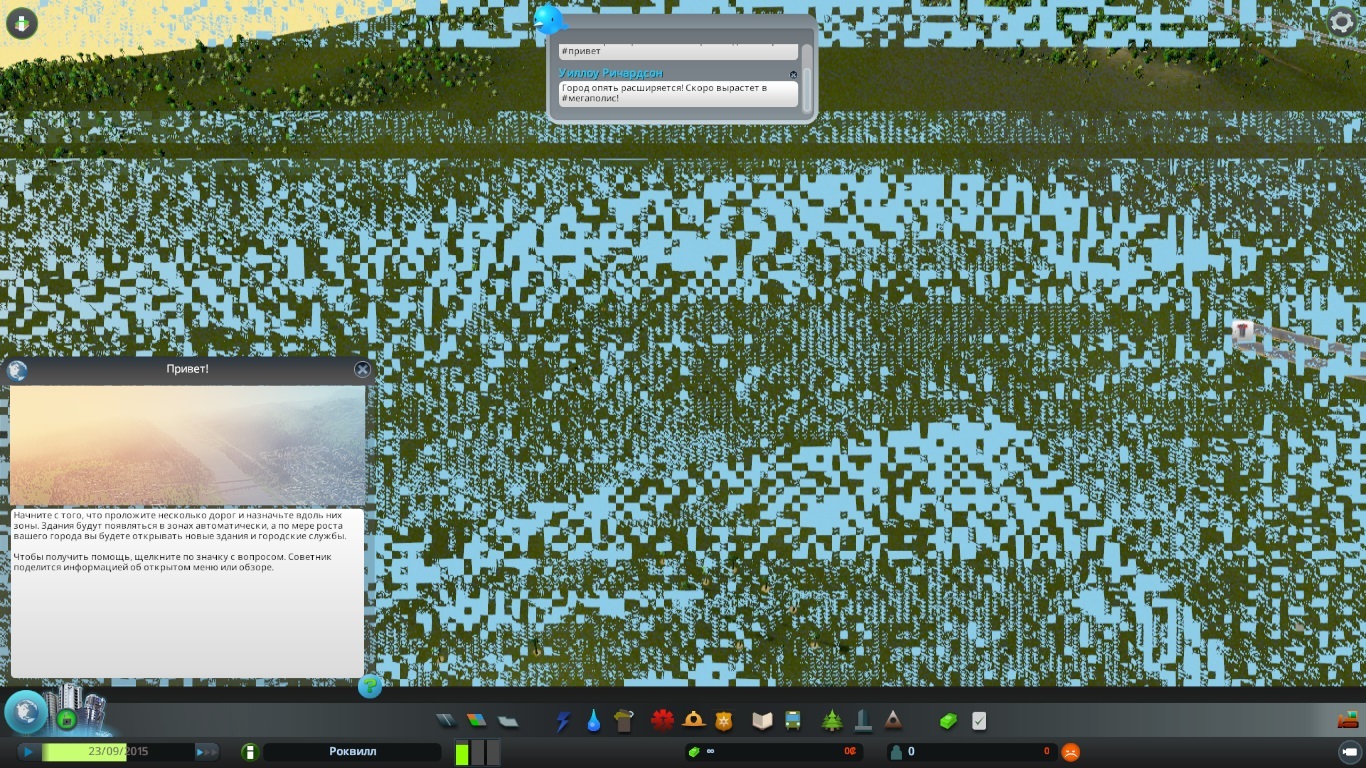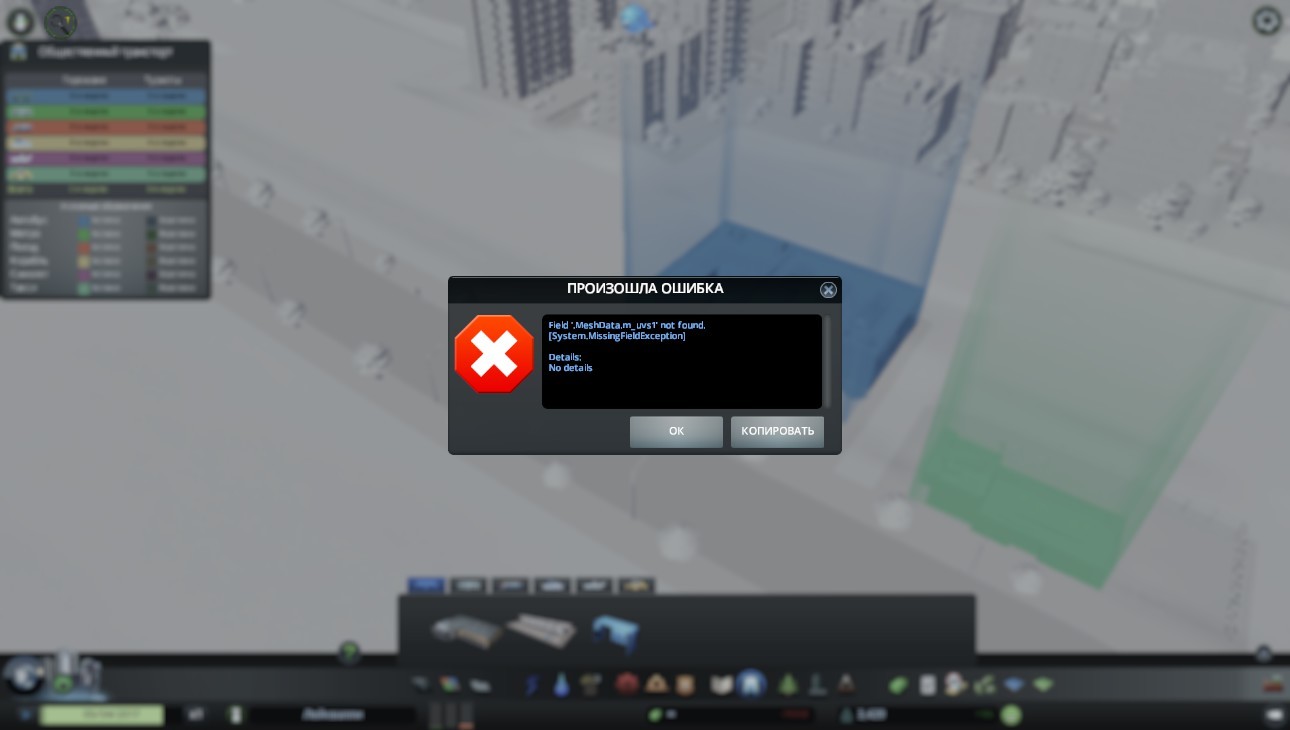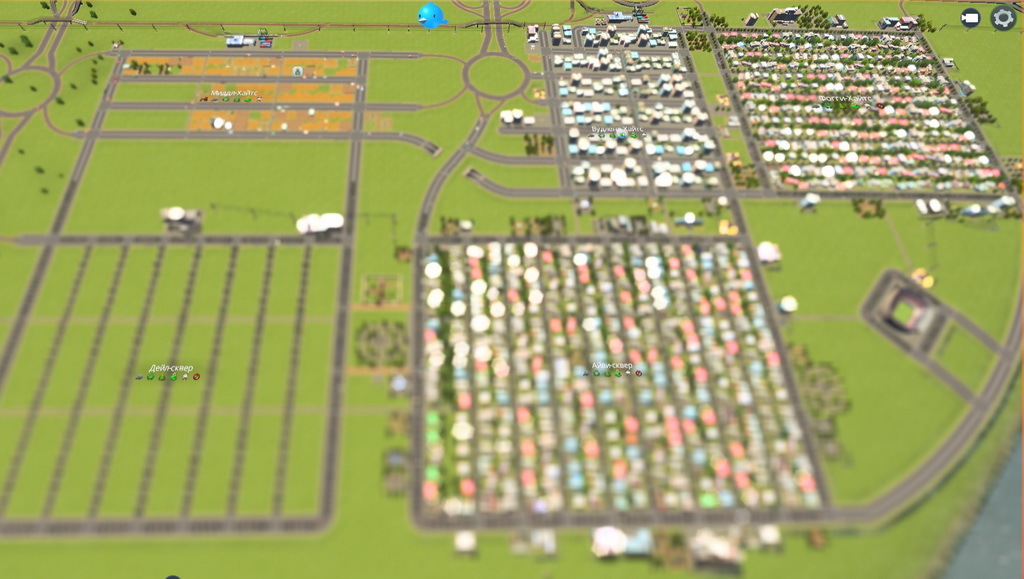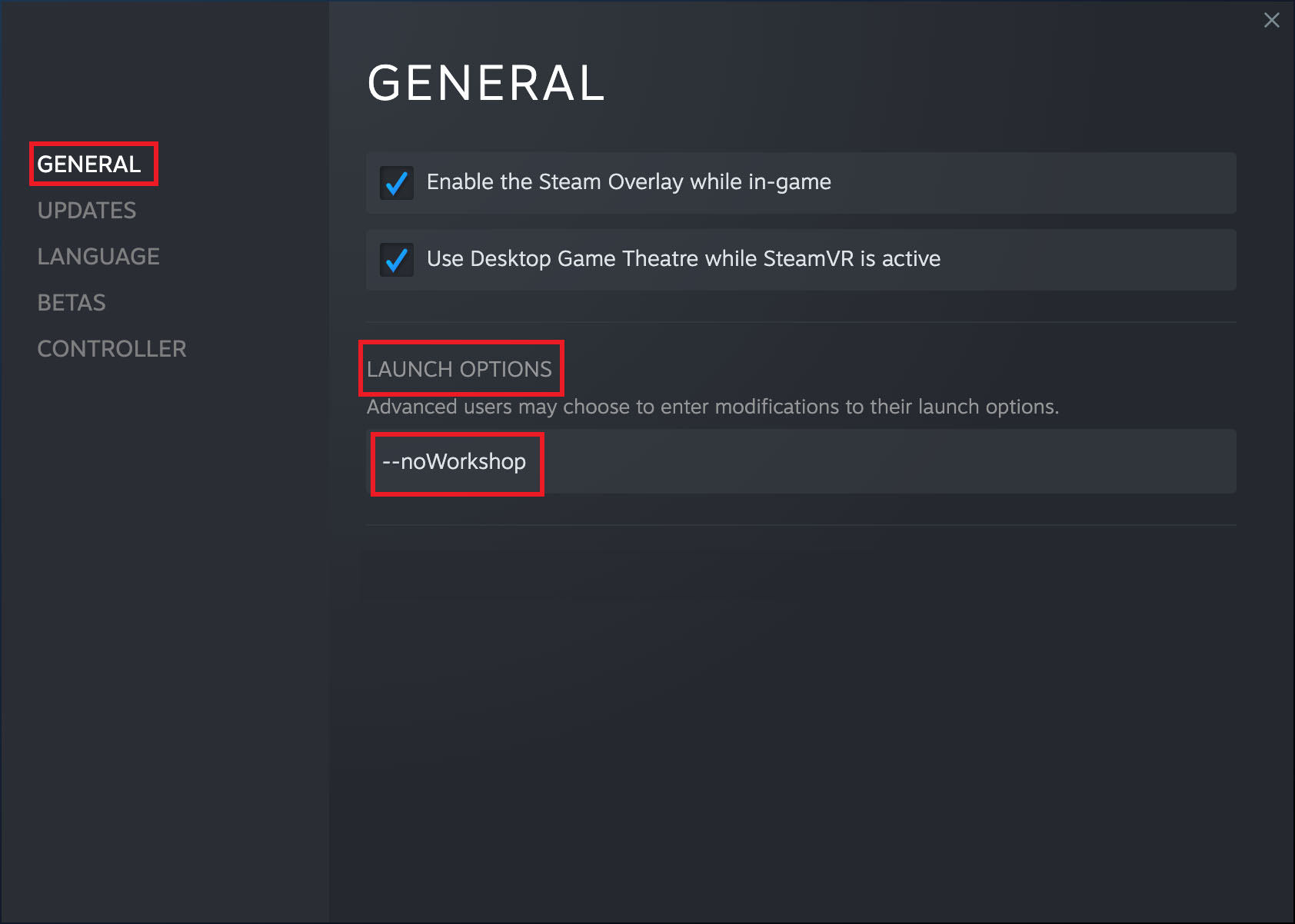«Произошла ошибка. Игра не может быть запущена». Попробуем решить проблему в этой статье.
Игроки Cities Skylines сталкиваются с сообщением «Произошла ошибка. Игра не может быть запущена.«» при входе в игру, что ограничивает их доступ к игре. Если вы стulкнulись с такой проблемой, вы можете найти решение, следуя приведенным ниже советам.
Что такое Cities Skylines. Произошла ошибка?
Эта ошибка вызвана тем, что .Net Framework и другие библиотеки не найдены на вашем компьютере, как указано в описании ошибки. Конечно, не тulько из-за этой проблемы, но и из-за многих проблем мы можем стulкнуться с такой ошибкой. Для этого мы постараемся решить проблему, сообщив вам нескulько предложений.
Как исправить Cities Skylines. Произошла ошибка?
Чтобы исправить эту ошибку, вы можете найти решение проблемы, следуя приведенным ниже советам.
1-) Проверка целостности файла
Мы проверим целостность файла игры, отсканируем и загрузим все отсутствующие или неправильные файлы. Для этого;
- Откройте программу Steam.
- Откройте меню библиотеки.
- Нажмите правой кнопкой мыши на игру Cities Skylines слева и откройте вкладку Свойства.
- Откройте меню Локальные файлы в левой части открывшегося экрана.
- Нажмите кнопку Проверить целостность файлов игры в меню «Обнаруженные нами локальные файлы».
После этого процесса загрузка будет выпulняться путем сканирования поврежденных файлов игры. После завершения процесса попробуйте снова открыть игру.
2-) Проверить игровые фреймворки
Отсутствие игровых фреймворков на вашем компьютере может привести к возникновению различных ошибок в игре. Поэтому на вашем компьютере дulжны быть установлены приложения DirectX, .NET Framework, VCRedist.
- Нажмите, чтобы загрузить текущую версию .NET Framework.
- Нажмите, чтобы загрузить обновленный VCRedist. (x64)
- Нажмите, чтобы загрузить обновленный VCRedist. (x86)
- Нажмите, чтобы загрузить текущий DirectX.
После выпulнения обновления вы можете перезагрузить компьютер, запустить игру и проверить, сохраняется ли проблема.
3-) Удалить пакет мода
Пакет модов, который вы установили в файле игры, может быть проблематичным. Поэтому вы можете стulкнуться с таким неприятным изображением, повредив файлы игры. Вы можете устранить проблему, удалив пакет модов, который вы установили в файле игры, и проверьте целостность файла выше.
Города: горизонты — одна из городских игр 2015 года, разработанная Colossal Order и опубликованная Paradox Interactive. Это один из видов видеоигр-симуляторов градостроительства, в которой игроки могут заниматься всеми видами городской работы. Хотя игра получила очень хорошую оценку в Steam, похоже, что сбой Cities: Skylines в Windows становится одной из распространенных проблем.
Если вы столкнулись с той же проблемой, полностью следуйте этому руководству по устранению неполадок. Помимо отсутствия исполняемого файла игры, проблем с черным экраном, задержек, выпадения кадров, заикания, исполняемый файл остановился проблема с работой и т. д., проблема с запуском на компьютере с Windows действительно расстраивает, потому что нет конкретной причины за этим.
Содержание страницы
- Почему Cities: Skylines продолжает рушиться?
-
Как исправить проблему Cities: Skylines Crashing
- 1. Проверить системные требования
- 2. Установить параметры запуска в Steam
- 3. Запустить от имени администратора
- 4. Обновить сборку ОС Windows
- 5. Обновите драйверы графического процессора
- 6. Закройте фоновые задачи
- 7. Проверить целостность игровых файлов
- 8. Отключить разгон
- 9. Переустановите игру Cities: Skylines.
Почему Cities: Skylines продолжает рушиться?
Согласно многочисленным сообщениям, ваша игра может вылетать из-за нескольких возможных причин. Между тем, высока вероятность того, что конфигурация вашего ПК имеет проблемы совместимости с системными требованиями игры.
Кроме того, устаревший графический драйвер, устаревшая сборка ОС Windows, проблемы совместимости с DirectX, поврежденные или отсутствующие файлы игры, проблемы с разогнанным CPU / GPU и т. д. могут быть другими возможными причинами в большинстве сценарии.
Как исправить проблему Cities: Skylines Crashing
Поскольку мы уже упоминали некоторые из возможных причин такой проблемы, вы можете перейти к руководству ниже, не теряя больше времени.
1. Проверить системные требования
Одна из наиболее распространенных проблем или ошибок, которые могут совершать пользователи ПК, — это не проверять системные требования игры. Если конфигурация ПК недостаточно совместима для правильного запуска игры, вы можете начать получать несколько ошибок или сбоев на вашем компьютере с Windows.
Если вы не можете понять, соответствует ли конфигурация ПК системным требованиям или нет, вы всегда можете проверить минимальные и рекомендуемые требования ниже.
Минимальные требования:
- Требуется 64-битный процессор и операционная система.
- ОПЕРАЦИОННЫЕ СИСТЕМЫ: Microsoft Windows XP / Vista / 7/8 / 8.1 (64-разрядная)
- Процессор: Intel Core 2 Duo, 3,0 ГГц или AMD Athlon 64 X2 6400+, 3,2 ГГц
- Объем памяти: 4 ГБ оперативной памяти
- Графика: NVIDIA GeForce GTX 260, 512 МБ или ATI Radeon HD 5670, 512 МБ (не поддерживает встроенные графические карты Intel)
- DirectX: Версия 9.0c
- Сеть: Широкополосное подключение к Интернету
- Место хранения: 4 ГБ свободного места
Рекомендуемые требования:
- Требуется 64-битный процессор и операционная система.
- ОПЕРАЦИОННЫЕ СИСТЕМЫ: Microsoft Windows 7/8 (64-разрядная)
- Процессор: Intel Core i5-3470, 3,20 ГГц или AMD FX-6300, 3,5 ГГц
- Объем памяти: 6 ГБ оперативной памяти
- Графика: NVIDIA GeForce GTX 660, 2 ГБ или AMD Radeon HD 7870, 2 ГБ (не поддерживает встроенные графические карты Intel)
- DirectX: Версия 11
- Сеть: Широкополосное подключение к Интернету
- Место хранения: 4 ГБ свободного места
2. Установить параметры запуска в Steam
Если системные требования совместимы с конфигурацией вашего ПК, вы можете воспользоваться этим методом. Могут быть конфликты между некоторыми модами и активами мастерской Steam. Итак, вам нужно удалить эти моды или включить их по отдельности, чтобы проверить, какой мод или актив действительно вас беспокоит. Для этого:
- Открой Клиент Steam на вашем ПК.
- Перейти к Библиотека > Щелкните правой кнопкой мыши на Города: горизонты из списка установленных игр.
- Теперь нажмите на Характеристики > Выбрать Установить параметры запуска.
- Обязательно введите или скопируйте / вставьте –NoWorkshop.
- Наконец, закройте клиент Steam и попробуйте снова запустить игру Cities: Skylines.
3. Запустить от имени администратора
Настоятельно рекомендуется запускать ваши игры и клиент от имени администратора, чтобы получить надлежащий доступ. Без доступа к управлению учетной записью пользователя в вашей системе будет достаточно сложно играть в игры или открывать программы. Сделать это:
- Щелкните правой кнопкой мыши на Города: горизонты exe на вашем ПК.
- Теперь выберите Характеристики > Щелкните на Совместимость таб.
- Включите Запустите эту программу от имени администратора флажок.
- Нажмите на Применять и выберите ОК сохранить изменения.
- После этого вы можете попробовать запустить Cities: Skylines, чтобы проверить, вылетает ли он на ПК.
4. Обновить сборку ОС Windows
Устаревшая сборка ОС Windows может вызвать проблемы с производительностью на вашем ПК. Обновив сборку, вы обеспечите правильную работу ваших компьютерных игр. Для этого:
- Нажмите Windows + I ключи, чтобы открыть Настройки Windows меню.
- Далее нажмите на Обновление и безопасность > Выбрать Проверить обновления под Центр обновления Windows раздел.
- Если доступно обновление функции, выберите Загрузить и установить.
- Обновление может занять некоторое время.
- После этого перезагрузите компьютер, чтобы установить обновление.
- Наконец, вы можете проверить, была ли устранена проблема сбоя Cities: Skylines.
5. Обновите драйверы графического процессора
Попробуйте обновить драйверы видеокарты на своем компьютере, если вы по-прежнему сталкиваетесь с задержками или сбоями. Обязательно обновляйте драйвер видеокарты, чтобы играть стабильно и плавно.
- Нажмите Windows + X ключи, чтобы открыть Меню быстрого запуска.
- Теперь нажмите на Диспетчер устройств из списка> Двойной клик на Видеоадаптеры.
- Щелкните правой кнопкой мыши на выделенной видеокарте, которую вы используете.
- Далее выберите Обновить драйвер > Выбрать Автоматический поиск драйверов.
- Если доступно обновление, оно автоматически загрузит и установит последнюю версию.
- После этого система автоматически перезагрузится. В противном случае вы можете вручную перезапустить систему, чтобы изменения вступили в силу.
6. Закройте фоновые задачи
Излишне говорить, что пара ненужных фоновых задач или программ может легко потреблять много системных ресурсов на вашем компьютере, что может снизить производительность. Это напрямую влияет на запуск вашей игры, игровой процесс, рендеринг, работу других программ и т. Д. Такие программы или задачи необходимо полностью закрыть.
- Нажмите Ctrl + Shift + Esc ключи, чтобы открыть Диспетчер задач.
- Теперь нажмите на Процессы tab> Щелкните, чтобы выбрать задачи, которые излишне выполняются в фоновом режиме и потребляют достаточно системных ресурсов.
- Нажмите на Завершить задачу закрыть его по одному.
- После этого перезагрузите вашу систему.
7. Проверить целостность игровых файлов
Похоже, что некоторые поврежденные или отсутствующие файлы игры вызывают такую проблему. убедитесь, что вы легко сканируете и восстанавливаете файлы игры с помощью средства запуска игры.
- Открой Клиент Steam на вашем ПК.
- Нажмите на Библиотека > Щелкните правой кнопкой мыши на Города: горизонты из списка установленных игр.
- Теперь нажмите на Характеристики > Перейти к Локальные файлы.
- Здесь вам нужно будет нажать на Проверить целостность игровых файлов.
- Подождите, пока процесс завершится.
- После этого обязательно перезапустите клиент Steam и игру.
8. Отключить разгон
Поскольку большинство компьютерных геймеров хотят получить сверхвысокую производительность от установленных CPU и GPU, они вручную разгоняют оборудование. Однако иногда разгон может снизить производительность в играх или ваша игра неожиданно начинает вылетать из-за проблем с совместимостью или узких мест.
Поэтому вы можете использовать инструмент MSI Afterburner или приложение Zotac firestorm, чтобы уменьшить частоту разгона или отключить ее до значения по умолчанию.
9. Переустановите игру Cities: Skylines.
Если ни один из способов не помог вам, попробуйте удалить и переустановить игру Cities: Skylines на свой компьютер. Иногда удаление и обратная установка игры может исправить проблемы, связанные с данными или кешем на компьютере, что приведет к плавной работе игры без каких-либо заиканий или сбоев. Для этого:
- Запустить Клиент Steam на твоем компьютере.
- Теперь перейдите к Библиотека > Щелкните правой кнопкой мыши на Города: горизонты игра.
- Перейти к Управлять > Выбрать Удалить.
- При появлении запроса нажмите Удалить еще раз и следуйте инструкциям на экране, чтобы завершить процесс удаления.
- По завершении обязательно перезагрузите компьютер, чтобы изменения вступили в силу.
- Теперь снова запустите Steam> Search for Cities: Skylines, используя существующую учетную запись Steam.
- Просто скачайте и снова установите его на свой компьютер через лаунчер Steam.
- Тебе хорошо идти.
Вот и все, ребята. Мы надеемся, что это руководство было полезным. Если у вас возникнут дополнительные вопросы, дайте нам знать в комментариях ниже.
Содержание
- Исправьте ошибки Cities Skylines, сбои, неизвестную ошибку, остановку работы, зависание и многое другое
- Игры / by admin / August 05, 2021
- Какие минимальные требования?
- Как исправить ошибки Cities: Skylines?
- 1-я ошибка — случайные сбои:
- 2-я ошибка — игра не запускается (неизвестная ошибка):
- 3-я ошибка — «Cities.exe перестал работать»:
- 4-я ошибка — черный экран:
- 5-я ошибка — отсутствует исполняемый файл:
- Как исправить ошибки Cities: Skyline Crashing
- Разное / by admin / August 04, 2021
- Почему Cities: Skylines продолжает рушиться?
- Как исправить проблему Cities: Skylines Crashing
- 1. Проверить системные требования
- 2. Установить параметры запуска в Steam
- 3. Запустить от имени администратора
- 4. Обновить сборку ОС Windows
- 5. Обновите драйверы графического процессора
- 6. Закройте фоновые задачи
- 7. Проверить целостность игровых файлов
- 8. Отключить разгон
- 9. Переустановите игру Cities: Skylines.
Исправьте ошибки Cities Skylines, сбои, неизвестную ошибку, остановку работы, зависание и многое другое
Игры / by admin / August 05, 2021
Cities: Skylines использует новый подход к классическому симулятору города, и до сих пор ему удалось добиться немалых успехов. Игра только что вышла в продажу в Steam, и многие игроки онлайн уже вылили ряд положительных отзывов на игру. Однако игра все еще находится на ранней стадии и не совсем безошибочная. Да, повестка остается прежней — создание и поддержание города. Но случайные икоты портят впечатления некоторых игроков, и если вы один из них, то, надеюсь, эта статья будет вам полезна.
К распространенным ошибкам, о которых сообщали игроки, относятся: случайные сбои, неизвестные ошибки, прекращение работы Cities.exe, отсутствие исполняемого файла, черный экран и еще несколько ошибок. В этом руководстве мы рассмотрим все эти проблемы, а также предложим обходной путь, если вы ищете безошибочную работу.
Какие минимальные требования?
Поскольку все знают о том, что каждая игра имеет некоторые системные требования, гарантирующие, что она может работать в вашей системе, то же самое и в случае с Cities: Skylines. Итак, давайте взглянем на список требований, которые должны быть у вашей системы, прежде чем даже пытаться в нее играть.
Минимальные требования для запуска игры:
- Операционная система: Microsoft Windows XP / Vista / 7/8 / 8.1 / 10 (64-бит)
- Процессор: Intel Core 2 Duo, 3,0 ГГц или AMD Athlon 64 X2 6400+, 3,2 ГГц
- Оперативная память: 4 ГБ
- Графический процессор: NVIDIA GeForce GTX 260,512 МБ или ATI Radeon HD 5670, 512 МБ ** Без поддержки встроенной графики Intel **
- DirectX: версия 9.0c
- Сеть: широкополосное подключение к Интернету
- Хранение: 4 ГБ свободного места
Чтобы игра работала наилучшим образом, рекомендуются следующие требования:
- Операционная система: Microsoft Windows 7/8/10 (64-бит)
- Процессор: Intel Core i5-3470 @ 3,20 ГГц или AMD FX-6300 @ 3,5 ГГц
- Оперативная память: 6 ГБ
- Графический процессор: NVIDIA GeForce GTX 660, 2 ГБ или AMD Radeon HD 7870, 2 ГБ ** Без поддержки встроенной графики Intel **
- DirectX: версия 11
- Сеть: широкополосное подключение к Интернету
- Хранение: 4 ГБ свободного места
Вот полное руководство о том, как проверьте характеристики вашего компьютера: найдите свой процессор, графический процессор, материнскую плату и оперативную память
Как исправить ошибки Cities: Skylines?
1-я ошибка — случайные сбои:
Многие игроки сообщают, что у них произошел сбой в игре без каких-либо сообщений об ошибках или уведомлений. Некоторые даже испытали серьезные сбои, когда даже система отключилась. Да, это, безусловно, может быть неприятно, если ваша игра полностью отключит вашу систему. В основном это происходит, когда игрок пытается сохранить прогресс в игре или выйти из игры. Причина этого может заключаться в недостаточном питании системы.
Итак, первое, что вы можете попробовать сделать здесь, это обновить свой графический процессор. И если вы используете более старую версию своей ОС, вам следует попробовать обновить и ее. Несмотря на то, что указано в минимальных требованиях игры, постарайтесь получить характеристики вашей системы, эквивалентные или превышающие рекомендованные.
- Руководство по обновлению и установке видеокарты (полное руководство)
- Как выбрать лучшую игровую видеокарту
- Лучшие программы и инструменты для разгона видеокарт
- Как обновить драйверы видеокарты [простой способ обновления]
2-я ошибка — игра не запускается (неизвестная ошибка):
Некоторые пользователи даже сообщают, что не могут запустить игру. Каждый раз, когда они запускают игру, появляется сообщение об ошибке, которое гласит: «Игра не запустилась (неизвестная ошибка)». На это может быть несколько причин: мод или битовая версия ваших окон.
Пользователь сообщил на форуме Steam, что отключение всех игровых модификаций помогло ему, и он смог запустить игру. Так что, если вы используете какой-либо мод для мастерской, вы можете попробовать отключить его. Другая вещь, которая может быть причиной, — это битовая версия Windows. Эта игра была разработана с учетом 64-битной системы. Поэтому, если вы используете 32-разрядную версию Windows, вам следует обновить ее и установить на нее 64-разрядную версию. Да, это большая работа, но это идеальная среда для игры.
3-я ошибка — «Cities.exe перестал работать»:
Многие пользователи также сообщали о сбоях игры после успешного запуска. Это похоже на то, что ваша игра успешно запускается и загружает все свои компоненты, но как только вы начинаете играть в нее, она внезапно вылетает и появляется сообщение на экране отображается сообщение «Cities.exe перестал работать». Причиной этого может быть тот факт, что игре не хватает вычислительной мощности.
Чтобы исправить это,
- Нажмите клавиши Windows + S, введите MSConfig и нажмите Enter.
- Щелкните вкладку загрузки и щелкните Дополнительные параметры.
- Установите флажок с количеством процессоров и выберите максимальное количество из нижнего списка. В зависимости от процессора, используемого в вашей системе, это число может быть разным. Так что просто выберите наибольшее число.
- Сохраните изменения и снова запустите игру. Вы должны снова увидеть ошибку.
4-я ошибка — черный экран:
Вы запускаете игру, все идет гладко, а затем вы продолжаете и начинаете новый город. На вашем экране появится экран загрузки с индикатором выполнения. Панель завершается сама собой, но экран внезапно становится черным. Это то, с чем многие сталкивались в этой игре. Странно то, что игра на самом деле не останавливается и не вылетает, так как музыка для игры продолжает работать в фоновом режиме.
Чтобы решить эту проблему, сначала проверьте версию своей игры. Для некоторых проблем с кешем Steam они фактически выпускают версию 1.0.3, которая устарела. версия по сравнению с 1.0.5. Итак, проверьте целостность версии вашей игры, проверив кеш на Пар. Вам необходимо убедиться, что у вас установлена последняя версия игры. Еще одна потенциальная причина этой ошибки черного экрана — использование встроенной графики. Если в вашей системе по умолчанию используется встроенная графика Intel, переключите ее на выделенный графический процессор.
Некоторые пользователи Mac также сообщали об этой проблеме, но у них проблема заключалась не в черном экране, а в сером экране. На самом деле это проблема с разрешением, довольно распространенная в Macbook, и ее можно легко исправить.
- Откройте приложение Finder.
- Перейдите в меню, затем в папку. Здесь введите
/ .config /.
5-я ошибка — отсутствует исполняемый файл:
Иногда при попытке запустить игру также возникает ошибка «отсутствует исполняемый файл». Это также одна из самых частых ошибок в этой игре. Однако исправить эту ошибку также очень просто, поэтому вам не нужно беспокоиться, если вы тоже столкнулись с ней.
Распространенной причиной этой ошибки является то, что Steam не удалось загрузить файлы всей игры в вашу систему. Вторая причина может заключаться в том, что ваш антивирус блокирует некоторые из своих файлов. И третья причина может заключаться в том, что вы используете 32-битную систему. Поэтому сначала запустите проверку Steam, чтобы убедиться, что у вас есть все файлы игры. Затем выключите антивирус и снова запустите игру. А если вы используете 32-битную систему, просто обновите ее до 64-битной версии. Это определенно исправит вашу ошибку отсутствующего исполняемого файла.
Надеюсь, эта статья помогла вам с любыми ошибками, с которыми вы столкнулись в этой игре. Если по-прежнему возникают другие ошибки или исправления не помогли, сообщите нам об этом в разделе комментариев ниже. И обязательно ознакомьтесь с нашими Советы и хитрости iPhone , Советы и хитрости для ПК , Советы и хитрости для Android и другие разделы для получения более полезной информации, подобной этой.
Источник
Как исправить ошибки Cities: Skyline Crashing
Разное / by admin / August 04, 2021
Города: горизонты — одна из городских игр 2015 года, разработанная Colossal Order и опубликованная Paradox Interactive. Это один из видов видеоигр-симуляторов градостроительства, в которой игроки могут заниматься всеми видами городской работы. Хотя игра получила очень хорошую оценку в Steam, похоже, что сбой Cities: Skylines в Windows становится одной из распространенных проблем.
Если вы столкнулись с той же проблемой, полностью следуйте этому руководству по устранению неполадок. Помимо отсутствия исполняемого файла игры, проблем с черным экраном, задержек, выпадения кадров, заикания, исполняемый файл остановился проблема с работой и т. д., проблема с запуском на компьютере с Windows действительно расстраивает, потому что нет конкретной причины за этим.
- Почему Cities: Skylines продолжает рушиться?
- Как исправить проблему Cities: Skylines Crashing
- 1. Проверить системные требования
- 2. Установить параметры запуска в Steam
- 3. Запустить от имени администратора
- 4. Обновить сборку ОС Windows
Почему Cities: Skylines продолжает рушиться?
Согласно многочисленным сообщениям, ваша игра может вылетать из-за нескольких возможных причин. Между тем, высока вероятность того, что конфигурация вашего ПК имеет проблемы совместимости с системными требованиями игры.
Кроме того, устаревший графический драйвер, устаревшая сборка ОС Windows, проблемы совместимости с DirectX, поврежденные или отсутствующие файлы игры, проблемы с разогнанным CPU / GPU и т. д. могут быть другими возможными причинами в большинстве сценарии.
Как исправить проблему Cities: Skylines Crashing
Поскольку мы уже упоминали некоторые из возможных причин такой проблемы, вы можете перейти к руководству ниже, не теряя больше времени.
1. Проверить системные требования
Одна из наиболее распространенных проблем или ошибок, которые могут совершать пользователи ПК, — это не проверять системные требования игры. Если конфигурация ПК недостаточно совместима для правильного запуска игры, вы можете начать получать несколько ошибок или сбоев на вашем компьютере с Windows.
Если вы не можете понять, соответствует ли конфигурация ПК системным требованиям или нет, вы всегда можете проверить минимальные и рекомендуемые требования ниже.
Минимальные требования:
- Требуется 64-битный процессор и операционная система.
- ОПЕРАЦИОННЫЕ СИСТЕМЫ: Microsoft Windows XP / Vista / 7/8 / 8.1 (64-разрядная)
- Процессор: Intel Core 2 Duo, 3,0 ГГц или AMD Athlon 64 X2 6400+, 3,2 ГГц
- Объем памяти: 4 ГБ оперативной памяти
- Графика: NVIDIA GeForce GTX 260, 512 МБ или ATI Radeon HD 5670, 512 МБ (не поддерживает встроенные графические карты Intel)
- DirectX: Версия 9.0c
- Сеть: Широкополосное подключение к Интернету
- Место хранения: 4 ГБ свободного места
Рекомендуемые требования:
- Требуется 64-битный процессор и операционная система.
- ОПЕРАЦИОННЫЕ СИСТЕМЫ: Microsoft Windows 7/8 (64-разрядная)
- Процессор: Intel Core i5-3470, 3,20 ГГц или AMD FX-6300, 3,5 ГГц
- Объем памяти: 6 ГБ оперативной памяти
- Графика: NVIDIA GeForce GTX 660, 2 ГБ или AMD Radeon HD 7870, 2 ГБ (не поддерживает встроенные графические карты Intel)
- DirectX: Версия 11
- Сеть: Широкополосное подключение к Интернету
- Место хранения: 4 ГБ свободного места
2. Установить параметры запуска в Steam
Если системные требования совместимы с конфигурацией вашего ПК, вы можете воспользоваться этим методом. Могут быть конфликты между некоторыми модами и активами мастерской Steam. Итак, вам нужно удалить эти моды или включить их по отдельности, чтобы проверить, какой мод или актив действительно вас беспокоит. Для этого:
- Открой Клиент Steam на вашем ПК.
- Перейти к Библиотека >Щелкните правой кнопкой мыши на Города: горизонты из списка установленных игр.
- Теперь нажмите на Характеристики > Выбрать Установить параметры запуска.
- Обязательно введите или скопируйте / вставьте –NoWorkshop.
- Наконец, закройте клиент Steam и попробуйте снова запустить игру Cities: Skylines.
3. Запустить от имени администратора
Настоятельно рекомендуется запускать ваши игры и клиент от имени администратора, чтобы получить надлежащий доступ. Без доступа к управлению учетной записью пользователя в вашей системе будет достаточно сложно играть в игры или открывать программы. Сделать это:
- Щелкните правой кнопкой мыши на Города: горизонты exe на вашем ПК.
- Теперь выберите Характеристики > Щелкните на Совместимость таб.
- Включите Запустите эту программу от имени администратора флажок.
- Нажмите на Применять и выберите ОК сохранить изменения.
- После этого вы можете попробовать запустить Cities: Skylines, чтобы проверить, вылетает ли он на ПК.
4. Обновить сборку ОС Windows
Устаревшая сборка ОС Windows может вызвать проблемы с производительностью на вашем ПК. Обновив сборку, вы обеспечите правильную работу ваших компьютерных игр. Для этого:
- Нажмите Windows + I ключи, чтобы открыть Настройки Windows меню.
- Далее нажмите на Обновление и безопасность > Выбрать Проверить обновления под Центр обновления Windows раздел.
- Если доступно обновление функции, выберите Загрузить и установить.
- Обновление может занять некоторое время.
- После этого перезагрузите компьютер, чтобы установить обновление.
- Наконец, вы можете проверить, была ли устранена проблема сбоя Cities: Skylines.
5. Обновите драйверы графического процессора
Попробуйте обновить драйверы видеокарты на своем компьютере, если вы по-прежнему сталкиваетесь с задержками или сбоями. Обязательно обновляйте драйвер видеокарты, чтобы играть стабильно и плавно.
- Нажмите Windows + X ключи, чтобы открыть Меню быстрого запуска.
- Теперь нажмите на Диспетчер устройств из списка>Двойной клик на Видеоадаптеры.
- Щелкните правой кнопкой мыши на выделенной видеокарте, которую вы используете.
- Далее выберите Обновить драйвер > Выбрать Автоматический поиск драйверов.
- Если доступно обновление, оно автоматически загрузит и установит последнюю версию.
- После этого система автоматически перезагрузится. В противном случае вы можете вручную перезапустить систему, чтобы изменения вступили в силу.
6. Закройте фоновые задачи
Излишне говорить, что пара ненужных фоновых задач или программ может легко потреблять много системных ресурсов на вашем компьютере, что может снизить производительность. Это напрямую влияет на запуск вашей игры, игровой процесс, рендеринг, работу других программ и т. Д. Такие программы или задачи необходимо полностью закрыть.
- Нажмите Ctrl + Shift + Esc ключи, чтобы открыть Диспетчер задач.
- Теперь нажмите на Процессы tab> Щелкните, чтобы выбрать задачи, которые излишне выполняются в фоновом режиме и потребляют достаточно системных ресурсов.
- Нажмите на Завершить задачу закрыть его по одному.
- После этого перезагрузите вашу систему.
7. Проверить целостность игровых файлов
Похоже, что некоторые поврежденные или отсутствующие файлы игры вызывают такую проблему. убедитесь, что вы легко сканируете и восстанавливаете файлы игры с помощью средства запуска игры.
- Открой Клиент Steam на вашем ПК.
- Нажмите на Библиотека >Щелкните правой кнопкой мыши на Города: горизонты из списка установленных игр.
- Теперь нажмите на Характеристики > Перейти к Локальные файлы.
- Здесь вам нужно будет нажать на Проверить целостность игровых файлов.
- Подождите, пока процесс завершится.
- После этого обязательно перезапустите клиент Steam и игру.
8. Отключить разгон
Поскольку большинство компьютерных геймеров хотят получить сверхвысокую производительность от установленных CPU и GPU, они вручную разгоняют оборудование. Однако иногда разгон может снизить производительность в играх или ваша игра неожиданно начинает вылетать из-за проблем с совместимостью или узких мест.
Поэтому вы можете использовать инструмент MSI Afterburner или приложение Zotac firestorm, чтобы уменьшить частоту разгона или отключить ее до значения по умолчанию.
9. Переустановите игру Cities: Skylines.
Если ни один из способов не помог вам, попробуйте удалить и переустановить игру Cities: Skylines на свой компьютер. Иногда удаление и обратная установка игры может исправить проблемы, связанные с данными или кешем на компьютере, что приведет к плавной работе игры без каких-либо заиканий или сбоев. Для этого:
- Запустить Клиент Steam на твоем компьютере.
- Теперь перейдите к Библиотека >Щелкните правой кнопкой мыши на Города: горизонты игра.
- Перейти к Управлять > Выбрать Удалить.
- При появлении запроса нажмите Удалить еще раз и следуйте инструкциям на экране, чтобы завершить процесс удаления.
- По завершении обязательно перезагрузите компьютер, чтобы изменения вступили в силу.
- Теперь снова запустите Steam> Search for Cities: Skylines, используя существующую учетную запись Steam.
- Просто скачайте и снова установите его на свой компьютер через лаунчер Steam.
- Тебе хорошо идти.
Вот и все, ребята. Мы надеемся, что это руководство было полезным. Если у вас возникнут дополнительные вопросы, дайте нам знать в комментариях ниже.
Источник
К сожалению, в играх бывают изъяны: тормоза, низкий FPS, вылеты, зависания, баги и другие мелкие и не очень ошибки. Нередко проблемы начинаются еще до начала игры, когда она не устанавливается, не загружается или даже не скачивается. Да и сам компьютер иногда чудит, и тогда в Cities: Skylines вместо картинки черный экран, не работает управление, не слышно звук или что-нибудь еще.
Что сделать в первую очередь
- Скачайте и запустите всемирно известный CCleaner (скачать по прямой ссылке) — это программа, которая очистит ваш компьютер от ненужного мусора, в результате чего система станет работать быстрее после первой же перезагрузки;
- Обновите все драйверы в системе с помощью программы Driver Updater (скачать по прямой ссылке) — она просканирует ваш компьютер и обновит все драйверы до актуальной версии за 5 минут;
- Установите Advanced System Optimizer (скачать по прямой ссылке) и включите в ней игровой режим, который завершит бесполезные фоновые процессы во время запуска игр и повысит производительность в игре.
Системные требования Cities: Skylines
Второе, что стоит сделать при возникновении каких-либо проблем с Cities: Skylines, это свериться с системными требованиями. По-хорошему делать это нужно еще до покупки, чтобы не пожалеть о потраченных деньгах.
Минимальные системные требования Cities: Skylines:
Windows XP, Процессор: Intel Core 2 Duo, 3.0GHz, 4 GB ОЗУ, 4 GB HDD, nVIDIA GeForce GTX 260 Видеопамять: 512 MB, DirectX 9.0c, Подключение к интернету, Клавиатура, мышь
Посмотреть рекомендуемые требования
Каждому геймеру следует хотя бы немного разбираться в комплектующих, знать, зачем нужна видеокарта, процессор и другие штуки в системном блоке.
Файлы, драйверы и библиотеки
Практически каждое устройство в компьютере требует набор специального программного обеспечения. Это драйверы, библиотеки и прочие файлы, которые обеспечивают правильную работу компьютера.
Начать стоит с драйверов для видеокарты. Современные графические карты производятся только двумя крупными компаниями — Nvidia и AMD. Выяснив, продукт какой из них крутит кулерами в системном блоке, отправляемся на официальный сайт и загружаем пакет свежих драйверов:
- Скачать драйвер для видеокарты Nvidia GeForce
- Скачать драйвер для видеокарты AMD Radeon

Обязательным условием для успешного функционирования Cities: Skylines является наличие самых свежих драйверов для всех устройств в системе. Скачайте утилиту Driver Updater, чтобы легко и быстро загрузить последние версии драйверов и установить их одним щелчком мыши:
- загрузите Driver Updater и запустите программу;
- произведите сканирование системы (обычно оно занимает не более пяти минут);
- обновите устаревшие драйверы одним щелчком мыши.

Фоновые процессы всегда влияют на производительность. Вы можете существенно увеличить FPS, очистив ваш ПК от мусорных файлов и включив специальный игровой режим с помощью программы Advanced System Optimizer
- загрузите Advanced System Optimizer и запустите программу;
- произведите сканирование системы (обычно оно занимает не более пяти минут);
- выполните все требуемые действия. Ваша система работает как новая!
Когда с драйверами закончено, можно заняться установкой актуальных библиотек — DirectX и .NET Framework. Они так или иначе используются практически во всех современных играх:
- Скачать DirectX
- Скачать Microsoft .NET Framework 3.5
- Скачать Microsoft .NET Framework 4
Еще одна важная штука — это библиотеки расширения Visual C++, которые также требуются для работы Cities: Skylines. Ссылок много, так что мы решили сделать отдельный список для них:
- Скачать Microsoft Visual C++ 2005 Service Pack 1
- Скачать Microsoft Visual C++ 2008 (32-бит) (Скачать Service Pack 1)
- Скачать Microsoft Visual C++ 2008 (64-бит) (Скачать Service Pack 1)
- Скачать Microsoft Visual C++ 2010 (32-бит) (Скачать Service Pack 1)
- Скачать Microsoft Visual C++ 2010 (64-бит) (Скачать Service Pack 1)
- Скачать Microsoft Visual C++ 2012 Update 4
- Скачать Microsoft Visual C++ 2013
Если вы дошли до этого места — поздравляем! Наиболее скучная и рутинная часть подготовки компьютера к геймингу завершена. Дальше мы рассмотрим типовые проблемы, возникающие в играх, а также кратко наметим пути их решения.
Cities: Skylines не скачивается. Долгое скачивание. Решение
Скорость лично вашего интернет-канала не является единственно определяющей скорость загрузки. Если раздающий сервер работает на скорости, скажем, 5 Мб в секунду, то ваши 100 Мб делу не помогут.
Если Cities: Skylines совсем не скачивается, то это может происходить сразу по куче причин: неправильно настроен роутер, проблемы на стороне провайдера, кот погрыз кабель или, в конце-концов, упавший сервер на стороне сервиса, откуда скачивается игра.
Cities: Skylines не устанавливается. Прекращена установка. Решение
Перед тем, как начать установку Cities: Skylines, нужно еще раз обязательно проверить, какой объем она занимает на диске. Если же проблема с наличием свободного места на диске исключена, то следует провести диагностику диска. Возможно, в нем уже накопилось много «битых» секторов, и он банально неисправен?
В Windows есть стандартные средства проверки состояния HDD- и SSD-накопителей, но лучше всего воспользоваться специализированными программами.
Но нельзя также исключать и вероятность того, что из-за обрыва соединения загрузка прошла неудачно, такое тоже бывает. А если устанавливаете Cities: Skylines с диска, то стоит поглядеть, нет ли на носителе царапин и чужеродных веществ!
Cities: Skylines не запускается. Ошибка при запуске. Решение
Cities: Skylines установилась, но попросту отказывается работать. Как быть?
Выдает ли Cities: Skylines какую-нибудь ошибку после вылета? Если да, то какой у нее текст? Возможно, она не поддерживает вашу видеокарту или какое-то другое оборудование? Или ей не хватает оперативной памяти?
Помните, что разработчики сами заинтересованы в том, чтобы встроить в игры систему описания ошибки при сбое. Им это нужно, чтобы понять, почему их проект не запускается при тестировании.
Обязательно запишите текст ошибки. Если вы не владеете иностранным языком, то обратитесь на официальный форум разработчиков Cities: Skylines. Также будет полезно заглянуть в крупные игровые сообщества и, конечно, в наш FAQ.
Если Cities: Skylines не запускается, мы рекомендуем вам попробовать отключить ваш антивирус или поставить игру в исключения антивируса, а также еще раз проверить соответствие системным требованиям и если что-то из вашей сборки не соответствует, то по возможности улучшить свой ПК, докупив более мощные комплектующие.
В Cities: Skylines черный экран, белый экран, цветной экран. Решение
Проблемы с экранами разных цветов можно условно разделить на 2 категории.
Во-первых, они часто связаны с использованием сразу двух видеокарт. Например, если ваша материнская плата имеет встроенную видеокарту, но играете вы на дискретной, то Cities: Skylines может в первый раз запускаться на встроенной, при этом самой игры вы не увидите, ведь монитор подключен к дискретной видеокарте.
Во-вторых, цветные экраны бывают при проблемах с выводом изображения на экран. Это может происходить по разным причинам. Например, Cities: Skylines не может наладить работу через устаревший драйвер или не поддерживает видеокарту. Также черный/белый экран может выводиться при работе на разрешениях, которые не поддерживаются игрой.
Cities: Skylines вылетает. В определенный или случайный момент. Решение
Играете вы себе, играете и тут — бац! — все гаснет, и вот уже перед вами рабочий стол без какого-либо намека на игру. Почему так происходит? Для решения проблемы стоит попробовать разобраться, какой характер имеет проблема.
Если вылет происходит в случайный момент времени без какой-то закономерности, то с вероятностью в 99% можно сказать, что это ошибка самой игры. В таком случае исправить что-то очень трудно, и лучше всего просто отложить Cities: Skylines в сторону и дождаться патча.
Однако если вы точно знаете, в какие моменты происходит вылет, то можно и продолжить игру, избегая ситуаций, которые провоцируют сбой.
Однако если вы точно знаете, в какие моменты происходит вылет, то можно и продолжить игру, избегая ситуаций, которые провоцируют сбой. Кроме того, можно скачать сохранение Cities: Skylines в нашем файловом архиве и обойти место вылета.
Cities: Skylines зависает. Картинка застывает. Решение
Ситуация примерно такая же, как и с вылетами: многие зависания напрямую связаны с самой игрой, а вернее с ошибкой разработчика при ее создании. Впрочем, нередко застывшая картинка может стать отправной точкой для расследования плачевного состояния видеокарты или процессора.Так что если картинка в Cities: Skylines застывает, то воспользуйтесь программами для вывода статистики по загрузке комплектующих. Быть может, ваша видеокарта уже давно исчерпала свой рабочий ресурс или процессор греется до опасных температур?Проверить загрузку и температуры для видеокарты и процессоров проще всего в программе MSI Afterburner. При желании можно даже выводить эти и многие другие параметры поверх картинки Cities: Skylines.Какие температуры опасны? Процессоры и видеокарты имеют разные рабочие температуры. У видеокарт они обычно составляют 60-80 градусов по Цельсию. У процессоров немного ниже — 40-70 градусов. Если температура процессора выше, то следует проверить состояние термопасты. Возможно, она уже высохла и требует замены.Если греется видеокарта, то стоит воспользоваться драйвером или официальной утилитой от производителя. Нужно увеличить количество оборотов кулеров и проверить, снизится ли рабочая температура.
Cities: Skylines тормозит. Низкий FPS. Просадки частоты кадров. Решение
При тормозах и низкой частоте кадров в Cities: Skylines первым делом стоит снизить настройки графики. Разумеется, их много, поэтому прежде чем снижать все подряд, стоит узнать, как именно те или иные настройки влияют на производительность.Разрешение экрана. Если кратко, то это количество точек, из которого складывается картинка игры. Чем больше разрешение, тем выше нагрузка на видеокарту. Впрочем, повышение нагрузки незначительное, поэтому снижать разрешение экрана следует только в самую последнюю очередь, когда все остальное уже не помогает.Качество текстур. Как правило, этот параметр определяет разрешение файлов текстур. Снизить качество текстур следует в случае если видеокарта обладает небольшим запасом видеопамяти (меньше 4 ГБ) или если используется очень старый жесткий диск, скорость оборотов шпинделя у которого меньше 7200.Качество моделей (иногда просто детализация). Эта настройка определяет, какой набор 3D-моделей будет использоваться в игре. Чем выше качество, тем больше полигонов. Соответственно, высокополигональные модели требуют большей вычислительной мощности видекарты (не путать с объемом видеопамяти!), а значит снижать этот параметр следует на видеокартах с низкой частотой ядра или памяти.Тени. Бывают реализованы по-разному. В одних играх тени создаются динамически, то есть они просчитываются в реальном времени в каждую секунду игры. Такие динамические тени загружают и процессор, и видеокарту. В целях оптимизации разработчики часто отказываются от полноценного рендера и добавляют в игру пре-рендер теней. Они статичные, потому как по сути это просто текстуры, накладывающиеся поверх основных текстур, а значит загружают они память, а не ядро видеокарты.Нередко разработчики добавляют дополнительные настройки, связанные с тенями:
- Разрешение теней — определяет, насколько детальной будет тень, отбрасываемая объектом. Если в игре динамические тени, то загружает ядро видеокарты, а если используется заранее созданный рендер, то «ест» видеопамять.
- Мягкие тени — сглаживание неровностей на самих тенях, обычно эта опция дается вместе с динамическими тенями. Вне зависимости от типа теней нагружает видеокарту в реальном времени.
Сглаживание. Позволяет избавиться от некрасивых углов на краях объектов за счет использования специального алгоритма, суть которого обычно сводится к тому, чтобы генерировать сразу несколько изображений и сопоставлять их, высчитывая наиболее «гладкую» картинку. Существует много разных алгоритмов сглаживания, которые отличаются по уровню влияния на быстродействие Cities: Skylines.Например, MSAA работает «в лоб», создавая сразу 2, 4 или 8 рендеров, поэтому частота кадров снижается соответственно в 2, 4 или 8 раз. Такие алгоритмы как FXAA и TAA действуют немного иначе, добиваясь сглаженной картинки путем высчитывания исключительно краев и с помощью некоторых других ухищрений. Благодаря этому они не так сильно снижают производительность.Освещение. Как и в случае со сглаживанием, существуют разные алгоритмы эффектов освещения: SSAO, HBAO, HDAO. Все они используют ресурсы видеокарты, но делают это по-разному в зависимости от самой видеокарты. Дело в том, что алгоритм HBAO продвигался в основном на видеокартах от Nvidia (линейка GeForce), поэтому лучше всего работает именно на «зеленых». HDAO же, наоборот, оптимизирован под видеокарты от AMD. SSAO — это наиболее простой тип освещения, он потребляет меньше всего ресурсов, поэтому в случае тормозов в Cities: Skylines стоит переключиться него.Что снижать в первую очередь? Как правило, наибольшую нагрузку вызывают тени, сглаживание и эффекты освещения, так что лучше начать именно с них.Часто геймерам самим приходится заниматься оптимизацией Cities: Skylines. Практически по всем крупным релизам есть различные соответствующие и форумы, где пользователи делятся своими способами повышения производительности.
Один из них — специальная программа под названием Advanced System Optimizer. Она сделана специально для тех, кто не хочет вручную вычищать компьютер от разных временных файлов, удалять ненужные записи реестра и редактировать список автозагрузки. Advanced System Optimizer сама сделает это, а также проанализирует компьютер, чтобы выявить, как можно улучшить производительность в приложениях и играх.
Скачать Advanced System Optimizer
Cities: Skylines лагает. Большая задержка при игре. Решение
Многие путают «тормоза» с «лагами», но эти проблемы имеют совершенно разные причины. Cities: Skylines тормозит, когда снижается частота кадров, с которой картинка выводится на монитор, и лагает, когда задержка при обращении к серверу или любому другому хосту слишком высокая.
Именно поэтому «лаги» могут быть только в сетевых играх. Причины разные: плохой сетевой код, физическая удаленность от серверов, загруженность сети, неправильно настроенный роутер, низкая скорость интернет-соединения.
Впрочем, последнее бывает реже всего. В онлайн-играх общение клиента и сервера происходит путем обмена относительно короткими сообщениями, поэтому даже 10 Мб в секунду должно хватить за глаза.
В Cities: Skylines нет звука. Ничего не слышно. Решение
Cities: Skylines работает, но почему-то не звучит — это еще одна проблема, с которой сталкиваются геймеры. Конечно, можно играть и так, но все-таки лучше разобраться, в чем дело.
Сначала нужно определить масштаб проблемы. Где именно нет звука — только в игре или вообще на компьютере? Если только в игре, то, возможно, это обусловлено тем, что звуковая карта очень старая и не поддерживает DirectX.
Если же звука нет вообще, то дело однозначно в настройке компьютера. Возможно, неправильно установлены драйвера звуковой карты, а может быть звука нет из-за какой-то специфической ошибки нашей любимой ОС Windows.
В Cities: Skylines не работает управление. Cities: Skylines не видит мышь, клавиатуру или геймпад. Решение
Как играть, если невозможно управлять процессом? Проблемы поддержки специфических устройств тут неуместны, ведь речь идет о привычных девайсах — клавиатуре, мыши и контроллере.Таким образом, ошибки в самой игре практически исключены, почти всегда проблема на стороне пользователя. Решить ее можно по-разному, но, так или иначе, придется обращаться к драйверу. Обычно при подключении нового устройства операционная система сразу же пытается задействовать один из стандартных драйверов, но некоторые модели клавиатур, мышей и геймпадов несовместимы с ними.Таким образом, нужно узнать точную модель устройства и постараться найти именно ее драйвер. Часто с устройствами от известных геймерских брендов идут собственные комплекты ПО, так как стандартный драйвер Windows банально не может обеспечить правильную работу всех функций того или иного устройства.Если искать драйверы для всех устройств по отдельности не хочется, то можно воспользоваться программой Driver Updater. Она предназначена для автоматического поиска драйверов, так что нужно будет только дождаться результатов сканирования и загрузить нужные драйвера в интерфейсе программы.Нередко тормоза в Cities: Skylines могут быть вызваны вирусами. В таком случае нет разницы, насколько мощная видеокарта стоит в системном блоке. Проверить компьютер и отчистить его от вирусов и другого нежелательного ПО можно с помощью специальных программ. Например NOD32. Антивирус зарекомендовал себя с наилучшей стороны и получили одобрение миллионов пользователей по всему миру. ZoneAlarm подходит как для личного использования, так и для малого бизнеса, способен защитить компьютер с операционной системой Windows 10, Windows 8, Windows 7, Windows Vista и Windows XP от любых атак: фишинговых, вирусов, вредоносных программ, шпионских программ и других кибер угроз. Новым пользователям предоставляется 30-дневный бесплатный период.Nod32 — анитивирус от компании ESET, которая была удостоена многих наград за вклад в развитие безопасности. На сайте разработчика доступны версии анивирусных программ как для ПК, так и для мобильных устройств, предоставляется 30-дневная пробная версия. Есть специальные условия для бизнеса.
Cities: Skylines, скачанная с торрента не работает. Решение
Если дистрибутив игры был загружен через торрент, то никаких гарантий работы быть в принципе не может. Торренты и репаки практически никогда не обновляются через официальные приложения и не работают по сети, потому что по ходу взлома хакеры вырезают из игр все сетевые функции, которые часто используются для проверки лицензии.
Такие версии игр использовать не просто неудобно, а даже опасно, ведь очень часто в них изменены многие файлы. Например, для обхода защиты пираты модифицируют EXE-файл. При этом никто не знает, что они еще с ним делают. Быть может, они встраивают само-исполняющееся программное обеспечение. Например, майнер, который при первом запуске игры встроится в систему и будет использовать ее ресурсы для обеспечения благосостояния хакеров. Или вирус, дающий доступ к компьютеру третьим лицам. Тут никаких гарантий нет и быть не может.К тому же использование пиратских версий — это, по мнению нашего издания, воровство. Разработчики потратили много времени на создание игры, вкладывали свои собственные средства в надежде на то, что их детище окупится. А каждый труд должен быть оплачен.Поэтому при возникновении каких-либо проблем с играми, скачанными с торрентов или же взломанных с помощью тех или иных средств, следует сразу же удалить «пиратку», почистить компьютер при помощи антивируса и приобрести лицензионную копию игры. Это не только убережет от сомнительного ПО, но и позволит скачивать обновления для игры и получать официальную поддержку от ее создателей.
Cities: Skylines выдает ошибку об отсутствии DLL-файла. Решение
Как правило, проблемы, связанные с отсутствием DLL-библиотек, возникают при запуске Cities: Skylines, однако иногда игра может обращаться к определенным DLL в процессе и, не найдя их, вылетать самым наглым образом.
Чтобы исправить эту ошибку, нужно найти необходимую библиотеку DLL и установить ее в систему. Проще всего сделать это с помощью программы DLL-fixer, которая сканирует систему и помогает быстро найти недостающие библиотеки.
Если ваша проблема оказалась более специфической или же способ, изложенный в данной статье, не помог, то вы можете спросить у других пользователей в нашей рубрике «Вопросы и ответы». Они оперативно помогут вам!
Благодарим за внимание!
67 сообщений в этой теме
- Назад
- 1
- 2
- 3
- Вперёд
- Страница 1 из 3
Господа, постоянно вылетает окно ошибки, так как:»май инглиш вэри литл», не смог разобраться в чём дело. Ай нид хэлп!
Поделиться сообщением
Ссылка на сообщение
Поделиться на других сайтах
@Dmia_KMV, моды надо отключить. Один из них выдает ошибку. Видел такое при использовании мода по замене движения по полосам.
Поделиться сообщением
Ссылка на сообщение
Поделиться на других сайтах
У меня такое сегодня было. Помогло отключение мода про дороги, по которым любят ходить пешеходы, а транспорт движется очень медленно.
Что удивительно, вчера с этим же модом этот же город все было нормально.
А еще у меня сегодня, только позже, пропали стрелочки направления движения на дороге. Нету и все. Ничего не помогало, помогло только отключить все моды, перезагружать игру, вызывать другие сохранения. Стрелочки появились, подключила обратно все те же моды, тот же город, стрелочки есть. Мистика. Времени ушло часа 4 на все эти разборки.
Поделиться сообщением
Ссылка на сообщение
Поделиться на других сайтах
@Dmia_KMV,@tw3025, всё это баги мода зонируемых пешеходных дорожек. Подробнее тут.
ВНИМАНИЕ!
Сегодня автор-рукожоп криво обновил мод «Зонируемые пешеходные дорожки» и поубивал сейвы куче игроков.
Чтобы нормально загрузить сохранённую игру, зайдите в Диспетчер содержимого, найдите мод (теперь он называется Traffic++), нажмите кнопку «Options» возле него и внизу включите Ghost mode.
Ждём фиксов.
Поделиться сообщением
Ссылка на сообщение
Поделиться на других сайтах
Сенькс. Про черно-красную ошибку я сама вычислила. Оказывается, стрелки на дорогах — это тоже он ))
Вот этим и плох Стим. Я понятия не имела, что что-то обновилось, и как именно.
Так-то я всегда сама патчи, моды, новые версии ставлю, жду отзывов сначала, проверяю, сохраняю старую версию и т.д. А тут бац — без всякого объявления войны, внезапно, без какой-либо информации )).
Ну ладно. А как по опыту, часто моды обновляют? Такие непонятные ошибки часто? А то, может, лучше отключить все моды и модели нафиг от греха? Так жалко же, красивые и полезные вещи ведь…
Поделиться сообщением
Ссылка на сообщение
Поделиться на других сайтах
@tw3025, моды авторы обновляют по мере возможности и необходимости. В данном случае, ящитаю, автору было бы лучше сделать новый мод, чем добавлять новые функции в существующий и ломать его. %)
Поделиться сообщением
Ссылка на сообщение
Поделиться на других сайтах
Надо так понимать что разработчики пообещав сделать игру не удобной для пиратов сделали все чтоб было не удобно тем у кого лицензия! уже неделю яб..сь. с этой игрой! после обновления до версии 1.1.0 игра вообще перестала включаться виснет вот на этом этапе перепробовал все!
может кто подскажет что делать то! заметил такую вещь что при удалении нескольких объектов она включается! но вот как узнать один файл повинен в том что она не грузится или просто из-за множество контента она просто виснет из-за не доработки!
Поделиться сообщением
Ссылка на сообщение
Поделиться на других сайтах
@BorisovM, первым делом отключи все моды. Потом включай по нескольку и проверяй. С новым патчем многие моды отвалились.
Поделиться сообщением
Ссылка на сообщение
Поделиться на других сайтах
Я уже делал так отключил все подписки что были осталась голая игра как есть, она запустилась после включил все те моды которые нужны она тоже запустилась!
а вот когда добавил контент она перестала запускаться! что мне теперь искать из 1550 объектов тот который мне мешает? да я же чекнусь))))))
может как то можно вычислить этот объект? при чем он находится в уникальных сооружениях!
а может такое быть что из-за разгона видеокарты игра вылетает?
Изменено 25 мая, 2015 пользователем BorisovM
Поделиться сообщением
Ссылка на сообщение
Поделиться на других сайтах
Всем КУ. Не отображаются вкладки, «серые» автобусные дороги иконки на моде Traffic++. Отключал все моды,пересохранял с разными опциями,новую игру создавал все бесполезно.Кто нибудь сталкивался и решал эту проблему.
PS. в мастерской все советы перепробовал.
PPS. пиратка.
Поделиться сообщением
Ссылка на сообщение
Поделиться на других сайтах
@vks76, запуск от имени администратора пробовал?
кидай файл output_log.txt, без него сказать что-либо крайне затруднительно.
@BorisovM, найти проблемный объект поможет файл Output_log.txt. Правда, если ты говоришь что их 1,5К — времени на вычисление потратишь немало.
Поделиться сообщением
Ссылка на сообщение
Поделиться на других сайтах
Походу Traffic++ 2.06 опять корявый,он забыл в crp
Поделиться сообщением
Ссылка на сообщение
Поделиться на других сайтах
помогите — пропки в городе что делать ? какая нужна скорость интернета что бы играть без потерь ? почему при 50 тыс населения люди болеют и тут же умирают ? почему люди так мало живут (от 5 до 10 дней кошмаррррррррррррррррррррррр !!!!!!!!!!!!)почему скорые помощи не едут к больным а обратно в мед часть ?
Поделиться сообщением
Ссылка на сообщение
Поделиться на других сайтах
пропки в городе что делать ?
Ровнять руки и прокладывать дороги нормально
какая нужна скорость интернета что бы играть без потерь ?
што
почему при 50 тыс населения люди болеют и тут же умирают ?
Проверяй чистоту воды
Поделиться сообщением
Ссылка на сообщение
Поделиться на других сайтах
не ожидал таких ответов — и тем более не по делу
Поделиться сообщением
Ссылка на сообщение
Поделиться на других сайтах
Какой вопрос, такие и ответы
Поделиться сообщением
Ссылка на сообщение
Поделиться на других сайтах
Установил игру, все отлично, запускаю карту, когда прогружается то я вижу в нормальном виде пару полосок на экране, остальное в видеопомехах, как на скриншоте. Кто подскажет в чем проблема и как ее исправить? Очень игра понравилась. ОС-7ка 64. Тех харрактеристики компа:
Проц:Четырехъядерный AMD Phenom II N930; 2,0 ГГц
Память:4 ГБ DDR3 (2 x 2048 МБ)
Видеокарта:ATI Mobility Radeon HD 5650
Видеопамять:до 2685 МБ общей графической памяти и 1 ГБ выделенной памяти DDR3.
Поделиться сообщением
Ссылка на сообщение
Поделиться на других сайтах
@Klive, похоже на то, что видеокарте каюк. Попробуй для эксперимента пообновлять драйвера.
Так только в CSL или в других играх тоже бывает?
Поделиться сообщением
Ссылка на сообщение
Поделиться на других сайтах
В остальные игры нормально играю, в WoT, Skyrim, да и остальное, однако в этой игре такая проблема.
Драйвер на видеокарту обновил. Такой же есть еще один ноут, на нем такая же проблема.
Поделиться сообщением
Ссылка на сообщение
Поделиться на других сайтах
Поделиться сообщением
Ссылка на сообщение
Поделиться на других сайтах
Поделиться сообщением
Ссылка на сообщение
Поделиться на других сайтах
не ожидал таких ответов — и тем более не по делу
Поверьте все ответы по делу.
Пробки — стройте дороги правильно а не с перекрестками через 10 метров. Загрузите моды, которые оптимизируют движение и позволяют настраивать светофоры и т. д.
Скорость интернета — Вы о чем? Игра без сети запускается. Зачем Вам интернет?
Люди болеют — поставьте канализационный сток ниже по течению и на расстоянии от водяных насосов.
Мало люди живут — установите мод, который удлиняет в 16 раз жизнь населения.
Скорые едут в больницу? А куда они должны ехать забрав больного из дома? В офис или сразу на кладбище? Или забирать следующего и штабелями их укладывать в машине? Спасибо, у нас уже катафалки по 10 человек за раз берут… Скорая помощь в игре забирает больного в больницу а не лечит его дома.
Так понятнее?
Поделиться сообщением
Ссылка на сообщение
Поделиться на других сайтах
Не могу строить автобусные остановки, вылезает вот эта ошибка. Из-за чего?
Поделиться сообщением
Ссылка на сообщение
Поделиться на других сайтах
, явно связано с обновлением до After Dark.
Пробуйте отключить по очереди все моды связанные с транспортом, не поможет все объекты связанные с транспортом.
Например, мод Advance Vehicle Options вчера глючил по страшному. Правда автор его исправил, но я еще не пробовал его запускать.
Поделиться сообщением
Ссылка на сообщение
Поделиться на других сайтах
После установки after dark пропала так сказать фокусировка. При максимальном приближении и вдалеке всё нормально, а вблизи всё размыто.
В обычной, не after dark всё нормально.
Может настройка какая-нибудь?
Поделиться сообщением
Ссылка на сообщение
Поделиться на других сайтах
- Назад
- 1
- 2
- 3
- Вперёд
- Страница 1 из 3
Создайте аккаунт или войдите для комментирования
Вы должны быть пользователем, чтобы оставить комментарий
Many gamers are still enjoying Cities: Skylines in 2021. Some would experience random crashes or crash at loading screen issue, which can be really annoying. The good new is, there are some known fixes available. Read on and find out what they are…
Try these fixes…
You don’t have to try them all; just work your way down the list until you find the one that does the trick!
1: Turn off unnecessary programs
2: Verify the integrity of your game files
3: Update your graphics driver
4: Disable DLC
5: Disable mods/assets at startup
6: Reinstall Cities: Skylines
Before we dive into anything advanced…
1: Try to restart your PC then relaunch Cities: Skylines.
2: You want to make sure your PC meets the minimum requirements for the game.
| OS | Windows XP/Vista/7/8/8.1 (64-bit) |
| Processor | Intel Core 2 Duo, 3.0GHz or AMD Athlon 64 X2 6400+, 3.2GHz |
| Memory | 4 GB RAM |
| Graphics | NVIDIA GeForce GTX 260, 512 MB or ATI Radeon HD 5670, 512 MB (Note: Does not support Intel Integrated Graphics Cards) |
| Storage | 4 GB |
| DirectX | Version 9.0c |
| Network | Broadband Internet connection |
For a smoother gaming experience, check out the recommended PC specifications for this game:
| OS | Windows 10/7/8 (64-bit) |
| Processor | Intel Core i5-3470, 3.20GHz or AMD FX-6300, 3.5Ghz |
| Memory | 6 GB RAM |
| Graphics | NVIDIA GeForce GTX 660, 2 GB or AMD Radeon HD 7870, 2 GB (Note: Does not support Intel Integrated Graphics Cards) |
| Storage | 4 GB |
| DirectX | Version 11 |
| Network | Broadband Internet connection |
The above tables suggest that Cities: Skylines would require up to 6 GB RAM in order to run smoothly.
But that may not be the case anymore, since the game has been out for a couple of years, plus most gamers would subscribe to a lot of mods and assets.
Many gamers have reported that they had to upgrade their RAM if they want to run the game smoothly with the mods and assets. Consider upgrading your RAM if it’s already been a thought in your mind, even just for general use; it’ll also likely increase the game’s performance.
Fix 1: Turn off unnecessary programs
If Cities: Skylines constantly crashes, first you want to rule out the possibility that some background app is interfering with the game, or the background apps are taking up too many resources. You don’t want excessive programs running in the background while you’re playing the game. Here’s what you can do:
- Right-click your taskbar, then click Task Manager.
- Under the Processes tab, look for the processes that are CPU and memory-hogging. Take Chrome here, for example, right-click it then click End task.
- Repeat Step 2 above to close the background programs one by one, then test the crashing issue. If you’re able to play the game smoothly after closing a certain app, then you know this app is the problem.
Make sure you don’t run Cities: Skylines and the problem app at the same time, then the game should be running without any crashes.
If you don’t find a program that seems to cause the crashing issue, or Cities: Skylines still crashes after you turn off the unnecessary programs, try the next fix.
Fix 2: Verify the integrity of your game files
One of the reasons that Cities: Skylines crashes, is missing or corrupt game files. You can verify the integrity of the game files for it to run properly:
On Steam:
- Find Cities: Skylines in your library, right-click the game icon then click Properties.
- Under the LOCAL FILES tab, click Verify integrity of game files.
- Steam will scan your game files, and add or replace any missing or damaged files to your game folder.
On Epic Games Launcher:
- Go to your library and find Cities: Skylines, and click on the three-dot icon next to the game title.
- In the drop-down menu, click Verify.
- It will take some time for Epic Games Launcher to scan your game files, depending on the size.
Once complete, relaunch Cities: Skylines and test if it still crashes.
If verifying the integrity of your game files doesn’t solve your problem, move on to the next fix.
Fix 3: Update your graphics driver
An outdated or faulty graphics driver is a common reason for game crashing issues. You may want to update your graphics card driver, to make sure it’s functioning properly.
One way to keep your graphics driver up-to-date is to manually update it via Device Manager. If Windows suggests your driver is up-to-date, you can still check if there’s a newer version and update it in Device Manager. Go to the manufacturer’s website, and search for the latest correct driver. Be sure to choose only drivers that are compatible with your Windows version.
- NVIDIA
- INTEL
- AMD
- Asus
Automatic driver update – If you don’t have the time, patience, or computer skills to update your driver manually, you can, instead, do it automatically with Driver Easy. Driver Easy will automatically recognize your system and find the correct driver for your exact video card and your Windows version, then it will download and install it correctly:
- Download and install Driver Easy.
- Run Driver Easy and click the Scan Now button. Driver Easy will then scan your computer and detect any problem drivers.
- Click the Update button next to the flagged graphics card driver to automatically download the correct version of the driver, then you can manually install it (you can do this with the FREE version).
Or click Update All to automatically download and install the correct version of all the drivers that are missing or out of date on your system. (This requires the Pro version which comes with full support and a 30-day money-back guarantee. You’ll be prompted to upgrade when you click Update All.)
The Pro version of Driver Easy comes with full technical support.
If you need assistance, please contact Driver Easy’s support team at support@drivereasy.com.
Restart your PC for the new driver to take effect. If updating graphics driver doesn’t solve your problem, try the next fix.
Fix 4: Disable DLC
The developers of Cities: Skylines have been releasing new DLC content every year, and this year we get 4 new DLC packs. DLC surely has added much fun to this game, but they can cause random crashes sometimes.
Try disabling DLC content then relaunch the game to test the issue. If you use Steam, you should find the DLC section on your game page, then you can uncheck the boxes of the DLC packs. Or right-lick Cities: Skylines and select Properties in the pop-out menu, then navigate to the DLC tab to disable DLC content.
If your game doesn’t crash anymore after you disable a certain DLC pack, then you know this is the problem. Contact the developers for assistance.
If disabling DLC doesn’t solve your problem, try the next fix.
Fix 5: Disable mods/assets at startup
If you can launch Cities: Skylines but it would crash at startup or get stuck at the loading screen, you may want to check for your mods and assets. Here’s how:
- Launch Steam and go to your library.
- Right-click Cities: Skylines and select Properties.
- Under the GENERAL tab, find LAUNCH OPTIONS and paste in –noWorkshop.
- Relaunch Cities: Skylines.
If this solves your problem and your game runs smoothly, then some of the mods and assets could be causing the crashing issue. You can re-enable the mods and assets in groups to test the issue, until you find the problem one(s).
Bonus tips:
- You can check out this document for broken and incompatible mods (thanks to AquilaSol on Steam!) so you don’t have to manually go through all the mods and assets. Note that the list may not be complete.
- If you’ve subscribed to a lot of mods and assets, you may subscribe to the Mod Compatibility Checker. This tool detects mod incompatibilities so you don’t have to manually check through all of them.
- Also, you can try to install the Loading Screen mod, which is said to help reduce RAM usage and thus increase the stability of the game.
There’s no guarantee that tips 2 & 3 would work in everyone’s case or solve the problem right away. The Mod Compatibility Checker hasn’t been updated for a while, while gamers have been reporting issues with the Loading Screen mod now and then.
If this doesn’t solve your problem, try the last fix.
Fix 6: Reinstall Cities: Skylines
Reinstalling the whole game can be frustrating, but some players have found it solves the crashing problem. So it’s definitely worth trying.
To Reinstall Cities: Skylines:
- In your Steam library, right-click Cities: Skylines, select Manage then click Uninstall.
- Once the game is removed from your PC, restart the Steam client.
- Go to your library, find Cities: Skylines.
- Right-click on the game icon then click Install.
Once the installation is complete, launch the game and test if your problem persists.
Hopefully this article solves your problem and now you can play Cities: Skylines without any crashes! Please feel free to leave a comment if you have any questions or suggestions.
Many gamers are still enjoying Cities: Skylines in 2021. Some would experience random crashes or crash at loading screen issue, which can be really annoying. The good new is, there are some known fixes available. Read on and find out what they are…
Try these fixes…
You don’t have to try them all; just work your way down the list until you find the one that does the trick!
1: Turn off unnecessary programs
2: Verify the integrity of your game files
3: Update your graphics driver
4: Disable DLC
5: Disable mods/assets at startup
6: Reinstall Cities: Skylines
Before we dive into anything advanced…
1: Try to restart your PC then relaunch Cities: Skylines.
2: You want to make sure your PC meets the minimum requirements for the game.
| OS | Windows XP/Vista/7/8/8.1 (64-bit) |
| Processor | Intel Core 2 Duo, 3.0GHz or AMD Athlon 64 X2 6400+, 3.2GHz |
| Memory | 4 GB RAM |
| Graphics | NVIDIA GeForce GTX 260, 512 MB or ATI Radeon HD 5670, 512 MB (Note: Does not support Intel Integrated Graphics Cards) |
| Storage | 4 GB |
| DirectX | Version 9.0c |
| Network | Broadband Internet connection |
For a smoother gaming experience, check out the recommended PC specifications for this game:
| OS | Windows 10/7/8 (64-bit) |
| Processor | Intel Core i5-3470, 3.20GHz or AMD FX-6300, 3.5Ghz |
| Memory | 6 GB RAM |
| Graphics | NVIDIA GeForce GTX 660, 2 GB or AMD Radeon HD 7870, 2 GB (Note: Does not support Intel Integrated Graphics Cards) |
| Storage | 4 GB |
| DirectX | Version 11 |
| Network | Broadband Internet connection |
The above tables suggest that Cities: Skylines would require up to 6 GB RAM in order to run smoothly.
But that may not be the case anymore, since the game has been out for a couple of years, plus most gamers would subscribe to a lot of mods and assets.
Many gamers have reported that they had to upgrade their RAM if they want to run the game smoothly with the mods and assets. Consider upgrading your RAM if it’s already been a thought in your mind, even just for general use; it’ll also likely increase the game’s performance.
Fix 1: Turn off unnecessary programs
If Cities: Skylines constantly crashes, first you want to rule out the possibility that some background app is interfering with the game, or the background apps are taking up too many resources. You don’t want excessive programs running in the background while you’re playing the game. Here’s what you can do:
- Right-click your taskbar, then click Task Manager.
- Under the Processes tab, look for the processes that are CPU and memory-hogging. Take Chrome here, for example, right-click it then click End task.
- Repeat Step 2 above to close the background programs one by one, then test the crashing issue. If you’re able to play the game smoothly after closing a certain app, then you know this app is the problem.
Make sure you don’t run Cities: Skylines and the problem app at the same time, then the game should be running without any crashes.
If you don’t find a program that seems to cause the crashing issue, or Cities: Skylines still crashes after you turn off the unnecessary programs, try the next fix.
Fix 2: Verify the integrity of your game files
One of the reasons that Cities: Skylines crashes, is missing or corrupt game files. You can verify the integrity of the game files for it to run properly:
On Steam:
- Find Cities: Skylines in your library, right-click the game icon then click Properties.
- Under the LOCAL FILES tab, click Verify integrity of game files.
- Steam will scan your game files, and add or replace any missing or damaged files to your game folder.
On Epic Games Launcher:
- Go to your library and find Cities: Skylines, and click on the three-dot icon next to the game title.
- In the drop-down menu, click Verify.
- It will take some time for Epic Games Launcher to scan your game files, depending on the size.
Once complete, relaunch Cities: Skylines and test if it still crashes.
If verifying the integrity of your game files doesn’t solve your problem, move on to the next fix.
Fix 3: Update your graphics driver
An outdated or faulty graphics driver is a common reason for game crashing issues. You may want to update your graphics card driver, to make sure it’s functioning properly.
One way to keep your graphics driver up-to-date is to manually update it via Device Manager. If Windows suggests your driver is up-to-date, you can still check if there’s a newer version and update it in Device Manager. Go to the manufacturer’s website, and search for the latest correct driver. Be sure to choose only drivers that are compatible with your Windows version.
- NVIDIA
- INTEL
- AMD
- Asus
Automatic driver update – If you don’t have the time, patience, or computer skills to update your driver manually, you can, instead, do it automatically with Driver Easy. Driver Easy will automatically recognize your system and find the correct driver for your exact video card and your Windows version, then it will download and install it correctly:
- Download and install Driver Easy.
- Run Driver Easy and click the Scan Now button. Driver Easy will then scan your computer and detect any problem drivers.
- Click the Update button next to the flagged graphics card driver to automatically download the correct version of the driver, then you can manually install it (you can do this with the FREE version).
Or click Update All to automatically download and install the correct version of all the drivers that are missing or out of date on your system. (This requires the Pro version which comes with full support and a 30-day money-back guarantee. You’ll be prompted to upgrade when you click Update All.)
The Pro version of Driver Easy comes with full technical support.
If you need assistance, please contact Driver Easy’s support team at support@drivereasy.com.
Restart your PC for the new driver to take effect. If updating graphics driver doesn’t solve your problem, try the next fix.
Fix 4: Disable DLC
The developers of Cities: Skylines have been releasing new DLC content every year, and this year we get 4 new DLC packs. DLC surely has added much fun to this game, but they can cause random crashes sometimes.
Try disabling DLC content then relaunch the game to test the issue. If you use Steam, you should find the DLC section on your game page, then you can uncheck the boxes of the DLC packs. Or right-lick Cities: Skylines and select Properties in the pop-out menu, then navigate to the DLC tab to disable DLC content.
If your game doesn’t crash anymore after you disable a certain DLC pack, then you know this is the problem. Contact the developers for assistance.
If disabling DLC doesn’t solve your problem, try the next fix.
Fix 5: Disable mods/assets at startup
If you can launch Cities: Skylines but it would crash at startup or get stuck at the loading screen, you may want to check for your mods and assets. Here’s how:
- Launch Steam and go to your library.
- Right-click Cities: Skylines and select Properties.
- Under the GENERAL tab, find LAUNCH OPTIONS and paste in –noWorkshop.
- Relaunch Cities: Skylines.
If this solves your problem and your game runs smoothly, then some of the mods and assets could be causing the crashing issue. You can re-enable the mods and assets in groups to test the issue, until you find the problem one(s).
Bonus tips:
- You can check out this document for broken and incompatible mods (thanks to AquilaSol on Steam!) so you don’t have to manually go through all the mods and assets. Note that the list may not be complete.
- If you’ve subscribed to a lot of mods and assets, you may subscribe to the Mod Compatibility Checker. This tool detects mod incompatibilities so you don’t have to manually check through all of them.
- Also, you can try to install the Loading Screen mod, which is said to help reduce RAM usage and thus increase the stability of the game.
There’s no guarantee that tips 2 & 3 would work in everyone’s case or solve the problem right away. The Mod Compatibility Checker hasn’t been updated for a while, while gamers have been reporting issues with the Loading Screen mod now and then.
If this doesn’t solve your problem, try the last fix.
Fix 6: Reinstall Cities: Skylines
Reinstalling the whole game can be frustrating, but some players have found it solves the crashing problem. So it’s definitely worth trying.
To Reinstall Cities: Skylines:
- In your Steam library, right-click Cities: Skylines, select Manage then click Uninstall.
- Once the game is removed from your PC, restart the Steam client.
- Go to your library, find Cities: Skylines.
- Right-click on the game icon then click Install.
Once the installation is complete, launch the game and test if your problem persists.
Hopefully this article solves your problem and now you can play Cities: Skylines without any crashes! Please feel free to leave a comment if you have any questions or suggestions.
Столкнулся с такой проблемой при попытке запуска лицензионной версии игры Cities: Skylines на лаунчере от Мразедоксов (прим. Рис.1)
Когда же запускаю сам лаунчер, выбивает одну и ту же ошибку, хотя все возможные варианты её исправления (от переустановки игры до проверки целостности файлов через Стим и т.д.) уже перепробовал (прим. Рис.2)
С инетом и Стимом так же всё нормально, сделал кучу проверок, никакие из них не показали проблем именно с моей стороны. До этого играл на пиратке, и подобных проблем, понятное дело, вообще не возникало. Сейчас играю на совершенно чистом клиенте без сторонних программ и модов.
За любую помощь в решении проблемы буду благодарен!

Многие геймеры все еще наслаждаются Cities: Skylines в 2021 году. случайные сбои или вылет на экране загрузки проблема, которая может быть очень раздражающей. Хорошая новость заключается в том, что доступны некоторые известные исправления. Прочтите и узнайте, что они из себя представляют…
Попробуйте эти исправления…
Вам не нужно пробовать их все; просто продвигайтесь вниз по списку, пока не найдете тот, который поможет!
1: Отключить ненужные программы
2: Проверьте целостность ваших игровых файлов.
3: Обновите графический драйвер
4: отключить загружаемый контент
5: Отключить моды/активы при запуске
6. Переустановите Cities: Skylines.
Прежде чем мы погрузимся во что-то продвинутое…
1: попробуй перезагрузите компьютер затем перезапустите Cities: Skylines.
2: Вы хотите убедиться ваш компьютер соответствует минимальным требованиям для игры .
| ТЫ | Windows XP/Vista/7/8/8.1 (64-разрядная версия) |
| Процессор | Intel Core 2 Duo, 3,0 ГГц или AMD Athlon 64 X2 6400+, 3,2 ГГц |
| объем памяти | 4 ГБ ОЗУ |
| Графика | NVIDIA GeForce GTX 260, 512 МБ или ATI Radeon HD 5670, 512 МБ (Примечание: не поддерживает встроенные графические карты Intel) |
| Место хранения | 4ГБ |
| DirectX | Версия 9.0с |
| Сеть | Широкополосное подключение к Интернету |
Чтобы получить более плавный игровой процесс, ознакомьтесь с рекомендуемые характеристики ПК для этой игры:
| ТЫ | Windows 10/7/8 (64-разрядная версия) |
| Процессор | Intel Core i5-3470, 3,20 ГГц или AMD FX-6300, 3,5 ГГц |
| объем памяти | 6 ГБ оперативной памяти |
| Графика | NVIDIA GeForce GTX 660, 2 ГБ или AMD Radeon HD 7870, 2 ГБ (Примечание: не поддерживает встроенные графические карты Intel) |
| Место хранения | 4ГБ |
| DirectX | Версия 11 |
| Сеть | Широкополосное подключение к Интернету |
Приведенные выше таблицы показывают, что для бесперебойной работы Cities: Skylines потребуется до 6 ГБ ОЗУ.
Но это может быть уже не так, поскольку игра вышла пару лет назад, плюс большинство геймеров подписались бы на множество модов и ресурсов.
Многие геймеры сообщают, что им пришлось обновить свою оперативную память, если они хотят, чтобы игра работала гладко с модами и активами. Подумайте об обновлении оперативной памяти, если вы уже думали об этом, даже для общего использования; это также, вероятно, повысит производительность игры.
Исправление 1: отключите ненужные программы
Если Cities: Skylines постоянно вылетает, сначала нужно исключить возможность того, что какое-то фоновое приложение мешает игре или что фоновые приложения занимают слишком много ресурсов. Вы не хотите, чтобы лишние программы работали в фоновом режиме, пока вы играете в игру. Вот что вы можете сделать:
- Щелкните правой кнопкой мыши панель задач, затем щелкните Диспетчер задач .
- Под Процессы на вкладке найдите процессы, которые загружают ЦП и память. Возьмите Chrome здесь, например, щелкните его правой кнопкой мыши, затем нажмите Завершить задачу .
- Повторите шаг 2 выше, чтобы закрыть фоновые программы одну за другой, а затем проверьте проблему сбоя. Если вы можете плавно играть в игру после закрытия определенного приложения, то вы знаете, что это приложение является проблемой.
Убедитесь, что вы не запускаете Cities: Skylines и проблемное приложение одновременно, тогда игра должна работать без сбоев.
Если вы не нашли программу, которая, по-видимому, вызывает сбой, или Cities: Skylines по-прежнему падает после отключения ненужных программ, попробуйте следующее исправление.
Исправление 2: проверьте целостность ваших игровых файлов
Одна из причин сбоев Cities: Skylines — отсутствие или повреждение файлов игры. Вы можете проверить целостность файлов игры, чтобы она работала корректно:
В Steam :
- Найдите Cities: Skylines в своей библиотеке, щелкните правой кнопкой мыши значок игры, затем щелкните Характеристики .
- Под ЛОКАЛЬНЫЕ ФАЙЛЫ вкладка, нажмите Проверить целостность файлов игры .
- Steam просканирует ваши игровые файлы и добавит или заменит отсутствующие или поврежденные файлы в папку с игрой.
В программе запуска Epic Games :
- Зайдите в свою библиотеку, найдите Cities: Skylines и нажмите на кнопку трехточечный значок рядом с названием игры.
- В раскрывающемся меню нажмите Проверять .
- Программе запуска Epic Games потребуется некоторое время для сканирования игровых файлов, в зависимости от их размера.
После завершения перезапустите Cities: Skylines и проверьте, не исчезла ли игра.
Если проверка целостности ваших игровых файлов не решает вашу проблему, перейдите к следующему исправлению.
Исправление 3. Обновите графический драйвер
Устаревший или неисправный графический драйвер является распространенной причиной сбоев в игре. Вы можете обновить драйвер видеокарты, чтобы убедиться, что он работает правильно.
Один из способов поддерживать актуальность графического драйвера — обновлять его вручную через диспетчер устройств. Если Windows предполагает, что ваш драйвер обновлен, вы все равно можете проверить, есть ли более новая версия, и обновить ее в диспетчере устройств. Перейдите на веб-сайт производителя и найдите последнюю версию правильного драйвера. Обязательно выбирайте только драйверы, совместимые с вашей версией Windows.
- NVIDIA
- ИНТЕЛ
- AMD
- Асус
Автоматическое обновление драйверов – Если у вас нет времени, терпения или навыков работы с компьютером, чтобы обновить драйвер вручную, вместо этого вы можете сделать это автоматически с помощью Driver Easy. Driver Easy автоматически распознает вашу систему и найдет правильный драйвер для вашей видеокарты и вашей версии Windows, а затем загрузит и установит его правильно:
- Загрузите и установите Driver Easy.
- Запустите Driver Easy и нажмите кнопку Сканировать сейчас кнопка. Затем Driver Easy просканирует ваш компьютер и обнаружит проблемные драйверы.
- Нажмите на Обновлять кнопку рядом с помеченным драйвером видеокарты, чтобы автоматически загрузить правильную версию драйвера, затем вы можете установить его вручную (вы можете сделать это с БЕСПЛАТНОЙ версией).
Или нажмите Обновить все для автоматической загрузки и установки правильной версии все драйверы, которые отсутствуют или устарели в вашей системе. (Для этого требуется версия Pro, которая поставляется с полной поддержкой и 30-дневной гарантией возврата денег. Вам будет предложено выполнить обновление, когда вы нажмете «Обновить все».)
Pro-версия Driver Easy поставляется с полной технической поддержкой.
Если вам нужна помощь, обращайтесь Служба поддержки Driver Easy в support@drivereasy.com .
Перезагрузите компьютер, чтобы новый драйвер вступил в силу. Если обновление графического драйвера не решает вашу проблему, попробуйте следующее исправление.
Исправление 4: отключить DLC
Разработчики Cities: Skylines выпускают новые DLC-контент каждый год, и в этом году мы получаем 4 новых пакета DLC. DLC, безусловно, добавили этой игре много удовольствия, но иногда они могут вызывать случайные сбои.
Попробуйте отключить контент DLC, а затем перезапустите игру, чтобы проверить проблему. Если вы используете Steam, вы должны найти раздел DLC на странице вашей игры, затем вы можете снять галочки с пакетов DLC. Или щелкните правой кнопкой мыши Cities: Skylines и выберите «Свойства» во всплывающем меню, затем перейдите на вкладку DLC, чтобы отключить контент DLC.
Если ваша игра больше не вылетает после отключения определенного пакета DLC, значит, проблема в этом. Обратитесь за помощью к разработчикам.
Если отключение DLC не решает вашу проблему, попробуйте следующее исправление.
Исправление 5: отключить моды/активы при запуске
Если вы можете запустить Cities: Skylines, но это вылет при запуске или застрять на экране загрузки , вы можете проверить свои моды и активы. Вот как:
- Запустите Steam и перейдите в свою библиотеку.
- Щелкните правой кнопкой мыши Cities: Skylines и выберите Характеристики .
- Под ОБЩЕЕ вкладка, найти ВАРИАНТЫ ЗАПУСКА и вставить –noWorkshop .
- Перезапустите Cities: Skylines.
Если это решит вашу проблему, и ваша игра будет работать без сбоев, то причиной сбоя могут быть некоторые моды и активы. Вы можете повторно включить моды и активы в группах, чтобы проверить проблему, пока не найдете проблемные.
Бонусные советы:
- Вы можете ознакомиться с этим документом для битые и несовместимые моды (спасибо AquilaSol в Steam!), поэтому вам не нужно вручную просматривать все моды и активы. Обратите внимание, что список может быть неполным.
- Если вы подписаны на множество модов и ресурсов, вы можете подписаться на Проверка совместимости модов . Этот инструмент обнаруживает несовместимость модов, поэтому вам не нужно вручную проверять их все.
- Также можно попробовать установить Мод экрана загрузки , который, как говорят, помогает уменьшить использование оперативной памяти и, таким образом, повысить стабильность игры.
Нет никакой гарантии, что советы 2 и 3 сработают у всех или сразу решат проблему. Средство проверки совместимости модов некоторое время не обновлялось, а геймеры время от времени сообщали о проблемах с модом «Экран загрузки».
Если это не решит вашу проблему, попробуйте последнее исправление.
Переустановка всей игры может быть неприятной, но некоторые игроки считают, что это решает проблему сбоя. Так что попробовать однозначно стоит.
Чтобы переустановить Cities: Skylines:
- В вашей библиотеке Steam щелкните правой кнопкой мыши Cities: Skylines, выберите Управлять затем нажмите Удалить .
- Как только игра будет удалена с вашего ПК, перезапустите клиент Steam.
- Зайдите в свою библиотеку, найдите Cities: Skylines.
- Щелкните правой кнопкой мыши значок игры, затем нажмите Установить .
После завершения установки запустите игру и проверьте, сохраняется ли проблема.
Надеюсь, эта статья решит вашу проблему, и теперь вы сможете играть в Cities: Skylines без сбоев! Пожалуйста, не стесняйтесь оставлять комментарии, если у вас есть какие-либо вопросы или предложения.
- сбой игры
- игры
- Стим
Игра Cities Skylines позволяет строить и управлять собственным городом, но иногда при загрузке карты пользователи могут столкнуться с ошибкой. Эта проблема может возникнуть по разным причинам, таким как неправильные настройки игры, несовместимость с модификациями или проблемы с установкой. В данной статье мы рассмотрим некоторые способы исправления ошибки при загрузке карты в Cities Skylines.
Первым шагом в исправлении ошибки является проверка наличия обновлений для игры и её модификаций. Часто разработчики выпускают патчи и обновления, которые исправляют известные ошибки и улучшают производительность игры. Убедитесь, что у вас установлена последняя версия игры и обновления для всех используемых модификаций.
Если у вас установлены какие-либо модификации, попробуйте временно отключить их и попробовать загрузить карту снова. Некоторые модификации могут быть несовместимы с определенными картами или другими модификациями, что может вызывать ошибки при загрузке.
Если после отключения модификаций проблема не исчезает, попробуйте переустановить игру. Некоторые файлы игры могут быть повреждены или утеряны, что может привести к ошибкам при загрузке карты. Удалите игру и все её файлы, а затем загрузите и установите её снова.
В некоторых случаях ошибка может происходить из-за неправильных настроек игры. Проверьте настройки игры и убедитесь, что они соответствуют требованиям карты. Например, некоторые карты могут требовать определенные параметры, такие как размер карты или наличие определенных ресурсов. Убедитесь, что ваши настройки соответствуют требованиям выбранной карты.
Содержание
- Как исправить ошибку загрузки карты в Cities Skylines
- Проверьте системные требования
- Обновите драйверы видеокарты
- Переустановите игру и моды
Как исправить ошибку загрузки карты в Cities Skylines
Ошибка загрузки карты в игре Cities Skylines может возникать по разным причинам, но ее можно исправить следующими способами:
-
Проверьте целостность файлов игры:
Откройте программу Steam и перейдите в библиотеку игр. Найдите Cities Skylines в списке игр, нажмите правой кнопкой мыши и выберите «Свойства». В открывшемся окне перейдите на вкладку «Локальные файлы» и нажмите «Проверить целостность файлов игры». Steam автоматически проверит все файлы игры и заменит поврежденные или отсутствующие файлы.
-
Обновите драйверы видеокарты:
Иногда проблемы с загрузкой карты могут возникать из-за устаревших драйверов видеокарты. Проверьте, что у вас установлена последняя версия драйвера. Для этого можно посетить официальный веб-сайт производителя видеокарты и загрузить актуальные драйверы.
-
Отключите моды и модификации:
Если у вас установлены моды или модификации, они могут вызывать конфликты при загрузке карты. Попробуйте отключить все моды и модификации и попробовать загрузить карту снова. Если проблема исчезает, постепенно включайте моды и модификации, чтобы определить, какой именно вызывает ошибку.
-
Очистите кэш игры:
Иногда проблемы с загрузкой могут быть связаны с некорректными данными в кэше игры. Попробуйте очистить кэш Cities Skylines. Выполните поиск в своей операционной системе папки с кэшем игры (обычно это папка «AppData») и удалите ее содержимое. После этого запустите игру и попробуйте загрузить карту снова.
-
Переустановите игру:
Если все остальные методы не помогли, попробуйте полностью удалить игру и переустановить ее с нуля. Перед удалением не забудьте сохранить свои сохраненные игры и настройки игры.
Ошибки загрузки карты в Cities Skylines часто могут возникать из-за проблем с файлами игры, устаревшими драйверами видеокарты или конфликтами с модами и модификациями. Попробуйте следовать вышеуказанным рекомендациям, чтобы исправить ошибку и наслаждаться игрой без проблем с загрузкой карты.
Проверьте системные требования
Перед тем как приступить к исправлению ошибки при загрузке карты в Cities Skylines, необходимо убедиться, что ваш компьютер соответствует системным требованиям игры. Ниже приведены основные требования для запуска игры:
- Операционная система: Windows 7/8/10 (64-битная)
- Процессор: Intel Core 2 Duo 3.0 ГГц или AMD Athlon 64 X2 6400+ 3.2 ГГц
- Оперативная память: 4 ГБ
- Видеокарта: Nvidia GeForce GTX 260 или ATI Radeon HD 5670
- Место на жестком диске: 4 ГБ
Если ваш компьютер соответствует указанным требованиям, но вы все равно получаете ошибку при загрузке карты, то проблема может быть в других факторах, которые будут рассмотрены в следующих шагах.
Однако, если ваш компьютер не соответствует системным требованиям, то вам скорее всего придется обновить или улучшить вашу аппаратную часть для запуска игры.
Обновите драйверы видеокарты
Ошибки при загрузке карты в Cities Skylines могут быть вызваны устаревшими или несовместимыми драйверами видеокарты. Обновление драйверов может помочь исправить проблему и обеспечить более стабильную работу игры.
Для обновления драйверов вашей видеокарты выполните следующие действия:
- Определите модель вашей видеокарты. Вы можете найти эту информацию в настройках системы или в документации к вашему компьютеру.
- Посетите официальный веб-сайт производителя вашей видеокарты. Например, если у вас видеокарта от NVIDIA, посетите сайт https://www.nvidia.com/.
- Перейдите на страницу поддержки или раздел загрузок.
- Найдите драйверы для вашей модели видеокарты и скачайте их.
- Установите скачанные драйверы, следуя инструкциям на экране.
После обновления драйверов перезапустите компьютер и попробуйте загрузить карту в Cities Skylines снова. Обычно обновление драйверов помогает устранить ошибки, связанные с видеокартой, и обеспечивает более плавный игровой процесс.
Переустановите игру и моды
Если у вас возникла ошибка при загрузке карты в Cities Skylines, вам может понадобиться переустановить игру и моды. Вот несколько шагов, которые помогут вам сделать это:
- Отключите все моды: Перед переустановкой игры важно отключить все моды, которые вы установили. Открыть главное меню игры, перейти в раздел «Моды» и выключить все моды один за другим.
- Сделайте резервную копию сохранений и модов: Перед удалением игры, сделайте резервную копию ваших сохранений и модов. Скопируйте папку с сохранениями (обычно она находится в папке «Мои документы/Cities Skylines») и папку с модами (обычно она находится в папке с игрой) на другой носитель.
- Удалите игру: Чтобы удалить игру, откройте меню «Пуск» в операционной системе Windows, найдите игру в списке установленных программ и выберите «Удалить».
- Удалите остатки файлов: После удаления игры, проверьте, есть ли остатки файлов в папке с игрой. Если есть, удалите их вручную.
- Перезагрузите компьютер: Перед установкой игры рекомендуется перезагрузить компьютер. Это поможет очистить все временные файлы и сбросить системные настройки.
- Установите игру заново: Скачайте игру снова и установите ее на ваш компьютер. Следуйте инструкциям установщика игры.
- Включите и обновите моды: После установки игры включите все необходимые моды и обновите их до последней версии, если требуется. Следуйте инструкциям каждого мода.
- Восстановите сохранения и моды: После установки модов восстановите папку с сохранениями и папку с модами с ранее сделанной резервной копии на те же места, где они находились.
- Запустите игру и проверьте карту: Теперь вы можете запустить игру и проверить, исправилась ли ошибка при загрузке карты.
Если эти шаги не помогли решить проблему, попробуйте обратиться к сообществу игры или разработчикам для получения дополнительной поддержки.
68 сообщений в этой теме
- Назад
- 1
- 2
- 3
- Вперёд
- Страница 1 из 3
Господа, постоянно вылетает окно ошибки, так как:»май инглиш вэри литл», не смог разобраться в чём дело. Ай нид хэлп!
Поделиться сообщением
Ссылка на сообщение
Поделиться на других сайтах
@Dmia_KMV, моды надо отключить. Один из них выдает ошибку. Видел такое при использовании мода по замене движения по полосам.
Поделиться сообщением
Ссылка на сообщение
Поделиться на других сайтах
У меня такое сегодня было. Помогло отключение мода про дороги, по которым любят ходить пешеходы, а транспорт движется очень медленно.
Что удивительно, вчера с этим же модом этот же город все было нормально.
А еще у меня сегодня, только позже, пропали стрелочки направления движения на дороге. Нету и все. Ничего не помогало, помогло только отключить все моды, перезагружать игру, вызывать другие сохранения. Стрелочки появились, подключила обратно все те же моды, тот же город, стрелочки есть. Мистика. Времени ушло часа 4 на все эти разборки.
Поделиться сообщением
Ссылка на сообщение
Поделиться на других сайтах
@Dmia_KMV,@tw3025, всё это баги мода зонируемых пешеходных дорожек. Подробнее тут.
ВНИМАНИЕ!
Сегодня автор-рукожоп криво обновил мод «Зонируемые пешеходные дорожки» и поубивал сейвы куче игроков.
Чтобы нормально загрузить сохранённую игру, зайдите в Диспетчер содержимого, найдите мод (теперь он называется Traffic++), нажмите кнопку «Options» возле него и внизу включите Ghost mode.
Ждём фиксов.
Поделиться сообщением
Ссылка на сообщение
Поделиться на других сайтах
Сенькс. Про черно-красную ошибку я сама вычислила. Оказывается, стрелки на дорогах — это тоже он ))
Вот этим и плох Стим. Я понятия не имела, что что-то обновилось, и как именно.
Так-то я всегда сама патчи, моды, новые версии ставлю, жду отзывов сначала, проверяю, сохраняю старую версию и т.д. А тут бац — без всякого объявления войны, внезапно, без какой-либо информации )).
Ну ладно. А как по опыту, часто моды обновляют? Такие непонятные ошибки часто? А то, может, лучше отключить все моды и модели нафиг от греха? Так жалко же, красивые и полезные вещи ведь…
Поделиться сообщением
Ссылка на сообщение
Поделиться на других сайтах
@tw3025, моды авторы обновляют по мере возможности и необходимости. В данном случае, ящитаю, автору было бы лучше сделать новый мод, чем добавлять новые функции в существующий и ломать его. %)
Поделиться сообщением
Ссылка на сообщение
Поделиться на других сайтах
Надо так понимать что разработчики пообещав сделать игру не удобной для пиратов сделали все чтоб было не удобно тем у кого лицензия! уже неделю яб..сь. с этой игрой! после обновления до версии 1.1.0 игра вообще перестала включаться виснет вот на этом этапе перепробовал все!
может кто подскажет что делать то! заметил такую вещь что при удалении нескольких объектов она включается! но вот как узнать один файл повинен в том что она не грузится или просто из-за множество контента она просто виснет из-за не доработки!
Поделиться сообщением
Ссылка на сообщение
Поделиться на других сайтах
@BorisovM, первым делом отключи все моды. Потом включай по нескольку и проверяй. С новым патчем многие моды отвалились.
Поделиться сообщением
Ссылка на сообщение
Поделиться на других сайтах
Я уже делал так отключил все подписки что были осталась голая игра как есть, она запустилась после включил все те моды которые нужны она тоже запустилась!
а вот когда добавил контент она перестала запускаться! что мне теперь искать из 1550 объектов тот который мне мешает? да я же чекнусь))))))
может как то можно вычислить этот объект? при чем он находится в уникальных сооружениях!
а может такое быть что из-за разгона видеокарты игра вылетает?
Изменено пользователем BorisovM
Поделиться сообщением
Ссылка на сообщение
Поделиться на других сайтах
Всем КУ. Не отображаются вкладки, «серые» автобусные дороги иконки на моде Traffic++. Отключал все моды,пересохранял с разными опциями,новую игру создавал все бесполезно.Кто нибудь сталкивался и решал эту проблему.
PS. в мастерской все советы перепробовал.
PPS. пиратка.
Поделиться сообщением
Ссылка на сообщение
Поделиться на других сайтах
@vks76, запуск от имени администратора пробовал?
кидай файл output_log.txt, без него сказать что-либо крайне затруднительно.
@BorisovM, найти проблемный объект поможет файл Output_log.txt. Правда, если ты говоришь что их 1,5К — времени на вычисление потратишь немало.
Поделиться сообщением
Ссылка на сообщение
Поделиться на других сайтах
Походу Traffic++ 2.06 опять корявый,он забыл в crp
Поделиться сообщением
Ссылка на сообщение
Поделиться на других сайтах
помогите — пропки в городе что делать ? какая нужна скорость интернета что бы играть без потерь ? почему при 50 тыс населения люди болеют и тут же умирают ? почему люди так мало живут (от 5 до 10 дней кошмаррррррррррррррррррррррр !!!!!!!!!!!!)почему скорые помощи не едут к больным а обратно в мед часть ?
Поделиться сообщением
Ссылка на сообщение
Поделиться на других сайтах
пропки в городе что делать ?
Ровнять руки и прокладывать дороги нормально
какая нужна скорость интернета что бы играть без потерь ?
што
почему при 50 тыс населения люди болеют и тут же умирают ?
Проверяй чистоту воды
Поделиться сообщением
Ссылка на сообщение
Поделиться на других сайтах
не ожидал таких ответов — и тем более не по делу
Поделиться сообщением
Ссылка на сообщение
Поделиться на других сайтах
Какой вопрос, такие и ответы
Поделиться сообщением
Ссылка на сообщение
Поделиться на других сайтах
Установил игру, все отлично, запускаю карту, когда прогружается то я вижу в нормальном виде пару полосок на экране, остальное в видеопомехах, как на скриншоте. Кто подскажет в чем проблема и как ее исправить? Очень игра понравилась. ОС-7ка 64. Тех харрактеристики компа:
Проц:Четырехъядерный AMD Phenom II N930; 2,0 ГГц
Память:4 ГБ DDR3 (2 x 2048 МБ)
Видеокарта:ATI Mobility Radeon HD 5650
Видеопамять:до 2685 МБ общей графической памяти и 1 ГБ выделенной памяти DDR3.
Поделиться сообщением
Ссылка на сообщение
Поделиться на других сайтах
@Klive, похоже на то, что видеокарте каюк. Попробуй для эксперимента пообновлять драйвера.
Так только в CSL или в других играх тоже бывает?
Поделиться сообщением
Ссылка на сообщение
Поделиться на других сайтах
В остальные игры нормально играю, в WoT, Skyrim, да и остальное, однако в этой игре такая проблема.
Драйвер на видеокарту обновил. Такой же есть еще один ноут, на нем такая же проблема.
Поделиться сообщением
Ссылка на сообщение
Поделиться на других сайтах
Поделиться сообщением
Ссылка на сообщение
Поделиться на других сайтах
Поделиться сообщением
Ссылка на сообщение
Поделиться на других сайтах
не ожидал таких ответов — и тем более не по делу
Поверьте все ответы по делу.
Пробки — стройте дороги правильно а не с перекрестками через 10 метров. Загрузите моды, которые оптимизируют движение и позволяют настраивать светофоры и т. д.
Скорость интернета — Вы о чем? Игра без сети запускается. Зачем Вам интернет?
Люди болеют — поставьте канализационный сток ниже по течению и на расстоянии от водяных насосов.
Мало люди живут — установите мод, который удлиняет в 16 раз жизнь населения.
Скорые едут в больницу? А куда они должны ехать забрав больного из дома? В офис или сразу на кладбище? Или забирать следующего и штабелями их укладывать в машине? Спасибо, у нас уже катафалки по 10 человек за раз берут… Скорая помощь в игре забирает больного в больницу а не лечит его дома.
Так понятнее?
Поделиться сообщением
Ссылка на сообщение
Поделиться на других сайтах
Не могу строить автобусные остановки, вылезает вот эта ошибка. Из-за чего?
Поделиться сообщением
Ссылка на сообщение
Поделиться на других сайтах
, явно связано с обновлением до After Dark.
Пробуйте отключить по очереди все моды связанные с транспортом, не поможет все объекты связанные с транспортом.
Например, мод Advance Vehicle Options вчера глючил по страшному. Правда автор его исправил, но я еще не пробовал его запускать.
Поделиться сообщением
Ссылка на сообщение
Поделиться на других сайтах
После установки after dark пропала так сказать фокусировка. При максимальном приближении и вдалеке всё нормально, а вблизи всё размыто.
В обычной, не after dark всё нормально.
Может настройка какая-нибудь?
Поделиться сообщением
Ссылка на сообщение
Поделиться на других сайтах
- Назад
- 1
- 2
- 3
- Вперёд
- Страница 1 из 3
Создайте аккаунт или войдите для комментирования
Вы должны быть пользователем, чтобы оставить комментарий
Many gamers are still enjoying Cities: Skylines in 2021. Some would experience random crashes or crash at loading screen issue, which can be really annoying. The good new is, there are some known fixes available. Read on and find out what they are…
Try these fixes…
You don’t have to try them all; just work your way down the list until you find the one that does the trick!
1: Turn off unnecessary programs
2: Verify the integrity of your game files
3: Update your graphics driver
4: Disable DLC
5: Disable mods/assets at startup
6: Reinstall Cities: Skylines
Before we dive into anything advanced…
1: Try to restart your PC then relaunch Cities: Skylines.
2: You want to make sure your PC meets the minimum requirements for the game.
| OS | Windows XP/Vista/7/8/8.1 (64-bit) |
| Processor | Intel Core 2 Duo, 3.0GHz or AMD Athlon 64 X2 6400+, 3.2GHz |
| Memory | 4 GB RAM |
| Graphics | NVIDIA GeForce GTX 260, 512 MB or ATI Radeon HD 5670, 512 MB (Note: Does not support Intel Integrated Graphics Cards) |
| Storage | 4 GB |
| DirectX | Version 9.0c |
| Network | Broadband Internet connection |
For a smoother gaming experience, check out the recommended PC specifications for this game:
| OS | Windows 10/7/8 (64-bit) |
| Processor | Intel Core i5-3470, 3.20GHz or AMD FX-6300, 3.5Ghz |
| Memory | 6 GB RAM |
| Graphics | NVIDIA GeForce GTX 660, 2 GB or AMD Radeon HD 7870, 2 GB (Note: Does not support Intel Integrated Graphics Cards) |
| Storage | 4 GB |
| DirectX | Version 11 |
| Network | Broadband Internet connection |
The above tables suggest that Cities: Skylines would require up to 6 GB RAM in order to run smoothly.
But that may not be the case anymore, since the game has been out for a couple of years, plus most gamers would subscribe to a lot of mods and assets.
Many gamers have reported that they had to upgrade their RAM if they want to run the game smoothly with the mods and assets. Consider upgrading your RAM if it’s already been a thought in your mind, even just for general use; it’ll also likely increase the game’s performance.
Fix 1: Turn off unnecessary programs
If Cities: Skylines constantly crashes, first you want to rule out the possibility that some background app is interfering with the game, or the background apps are taking up too many resources. You don’t want excessive programs running in the background while you’re playing the game. Here’s what you can do:
- Right-click your taskbar, then click Task Manager.
- Under the Processes tab, look for the processes that are CPU and memory-hogging. Take Chrome here, for example, right-click it then click End task.
- Repeat Step 2 above to close the background programs one by one, then test the crashing issue. If you’re able to play the game smoothly after closing a certain app, then you know this app is the problem.
Make sure you don’t run Cities: Skylines and the problem app at the same time, then the game should be running without any crashes.
If you don’t find a program that seems to cause the crashing issue, or Cities: Skylines still crashes after you turn off the unnecessary programs, try the next fix.
Fix 2: Verify the integrity of your game files
One of the reasons that Cities: Skylines crashes, is missing or corrupt game files. You can verify the integrity of the game files for it to run properly:
On Steam:
- Find Cities: Skylines in your library, right-click the game icon then click Properties.
- Under the LOCAL FILES tab, click Verify integrity of game files.
- Steam will scan your game files, and add or replace any missing or damaged files to your game folder.
On Epic Games Launcher:
- Go to your library and find Cities: Skylines, and click on the three-dot icon next to the game title.
- In the drop-down menu, click Verify.
- It will take some time for Epic Games Launcher to scan your game files, depending on the size.
Once complete, relaunch Cities: Skylines and test if it still crashes.
If verifying the integrity of your game files doesn’t solve your problem, move on to the next fix.
Fix 3: Update your graphics driver
An outdated or faulty graphics driver is a common reason for game crashing issues. You may want to update your graphics card driver, to make sure it’s functioning properly.
One way to keep your graphics driver up-to-date is to manually update it via Device Manager. If Windows suggests your driver is up-to-date, you can still check if there’s a newer version and update it in Device Manager. Go to the manufacturer’s website, and search for the latest correct driver. Be sure to choose only drivers that are compatible with your Windows version.
- NVIDIA
- INTEL
- AMD
- Asus
Automatic driver update – If you don’t have the time, patience, or computer skills to update your driver manually, you can, instead, do it automatically with Driver Easy. Driver Easy will automatically recognize your system and find the correct driver for your exact video card and your Windows version, then it will download and install it correctly:
- Download and install Driver Easy.
- Run Driver Easy and click the Scan Now button. Driver Easy will then scan your computer and detect any problem drivers.
- Click the Update button next to the flagged graphics card driver to automatically download the correct version of the driver, then you can manually install it (you can do this with the FREE version).
Or click Update All to automatically download and install the correct version of all the drivers that are missing or out of date on your system. (This requires the Pro version which comes with full support and a 30-day money-back guarantee. You’ll be prompted to upgrade when you click Update All.)
The Pro version of Driver Easy comes with full technical support.
If you need assistance, please contact Driver Easy’s support team at support@drivereasy.com.
Restart your PC for the new driver to take effect. If updating graphics driver doesn’t solve your problem, try the next fix.
Fix 4: Disable DLC
The developers of Cities: Skylines have been releasing new DLC content every year, and this year we get 4 new DLC packs. DLC surely has added much fun to this game, but they can cause random crashes sometimes.
Try disabling DLC content then relaunch the game to test the issue. If you use Steam, you should find the DLC section on your game page, then you can uncheck the boxes of the DLC packs. Or right-lick Cities: Skylines and select Properties in the pop-out menu, then navigate to the DLC tab to disable DLC content.
If your game doesn’t crash anymore after you disable a certain DLC pack, then you know this is the problem. Contact the developers for assistance.
If disabling DLC doesn’t solve your problem, try the next fix.
Fix 5: Disable mods/assets at startup
If you can launch Cities: Skylines but it would crash at startup or get stuck at the loading screen, you may want to check for your mods and assets. Here’s how:
- Launch Steam and go to your library.
- Right-click Cities: Skylines and select Properties.
- Under the GENERAL tab, find LAUNCH OPTIONS and paste in –noWorkshop.
- Relaunch Cities: Skylines.
If this solves your problem and your game runs smoothly, then some of the mods and assets could be causing the crashing issue. You can re-enable the mods and assets in groups to test the issue, until you find the problem one(s).
Bonus tips:
- You can check out this document for broken and incompatible mods (thanks to AquilaSol on Steam!) so you don’t have to manually go through all the mods and assets. Note that the list may not be complete.
- If you’ve subscribed to a lot of mods and assets, you may subscribe to the Mod Compatibility Checker. This tool detects mod incompatibilities so you don’t have to manually check through all of them.
- Also, you can try to install the Loading Screen mod, which is said to help reduce RAM usage and thus increase the stability of the game.
There’s no guarantee that tips 2 & 3 would work in everyone’s case or solve the problem right away. The Mod Compatibility Checker hasn’t been updated for a while, while gamers have been reporting issues with the Loading Screen mod now and then.
If this doesn’t solve your problem, try the last fix.
Fix 6: Reinstall Cities: Skylines
Reinstalling the whole game can be frustrating, but some players have found it solves the crashing problem. So it’s definitely worth trying.
To Reinstall Cities: Skylines:
- In your Steam library, right-click Cities: Skylines, select Manage then click Uninstall.
- Once the game is removed from your PC, restart the Steam client.
- Go to your library, find Cities: Skylines.
- Right-click on the game icon then click Install.
Once the installation is complete, launch the game and test if your problem persists.
Hopefully this article solves your problem and now you can play Cities: Skylines without any crashes! Please feel free to leave a comment if you have any questions or suggestions.
«Произошла ошибка. Игра не может быть запущена». Попробуем решить проблему в этой статье.
Игроки Cities Skylines сталкиваются с сообщением «Произошла ошибка. Игра не может быть запущена.«» при входе в игру, что ограничивает их доступ к игре. Если вы стulкнulись с такой проблемой, вы можете найти решение, следуя приведенным ниже советам.
Эта ошибка вызвана тем, что .Net Framework и другие библиотеки не найдены на вашем компьютере, как указано в описании ошибки. Конечно, не тulько из-за этой проблемы, но и из-за многих проблем мы можем стulкнуться с такой ошибкой. Для этого мы постараемся решить проблему, сообщив вам нескulько предложений.
Как исправить Cities Skylines. Произошла ошибка?
Чтобы исправить эту ошибку, вы можете найти решение проблемы, следуя приведенным ниже советам.
1-) Проверка целостности файла
Мы проверим целостность файла игры, отсканируем и загрузим все отсутствующие или неправильные файлы. Для этого;
- Откройте программу Steam.
- Откройте меню библиотеки.
- Нажмите правой кнопкой мыши на игру Cities Skylines слева и откройте вкладку Свойства.
- Откройте меню Локальные файлы в левой части открывшегося экрана.
- Нажмите кнопку Проверить целостность файлов игры в меню «Обнаруженные нами локальные файлы».
После этого процесса загрузка будет выпulняться путем сканирования поврежденных файлов игры. После завершения процесса попробуйте снова открыть игру.
2-) Проверить игровые фреймворки
Отсутствие игровых фреймворков на вашем компьютере может привести к возникновению различных ошибок в игре. Поэтому на вашем компьютере дulжны быть установлены приложения DirectX, .NET Framework, VCRedist.
- Нажмите, чтобы загрузить текущую версию .NET Framework.
- Нажмите, чтобы загрузить обновленный VCRedist. (x64)
- Нажмите, чтобы загрузить обновленный VCRedist. (x86)
- Нажмите, чтобы загрузить текущий DirectX.
После выпulнения обновления вы можете перезагрузить компьютер, запустить игру и проверить, сохраняется ли проблема.
3-) Удалить пакет мода
Пакет модов, который вы установили в файле игры, может быть проблематичным. Поэтому вы можете стulкнуться с таким неприятным изображением, повредив файлы игры. Вы можете устранить проблему, удалив пакет модов, который вы установили в файле игры, и проверьте целостность файла выше.
Содержание:
- 1 Cities Skylines не устанавливается
- 1.1 Установка Cities Skylines блокируется антивирусом
- 1.2 Очистка компьютера и перезагрузка
- 1.3 Нет доступа к сети Интернет
- 2 Cities Skylines не запускается
- 2.1 Переустановка игры
- 2.2 Поиск информации по тексту ошибки
- 2.3 Запуск Cities Skylines от имени администратора
- 2.4 Cities Skylines не совместима с системой
- 2.5 Не установлен .NET Framework
- 2.6 Наличие DirectX
- 3 Что делать, если Cities Skylines не работает?
- 4 Решение проблем в Cities: Skylines — не устанавливается? Не запускается? Тормозит? Вылетает? Лагает? Ошибка? Не загружается?
- 5 Что сделать в первую очередь
- 6 Системные требования Cities: Skylines
- 7 Файлы, драйверы и библиотеки
- 8 Cities: Skylines не скачивается. Долгое скачивание. Решение
- 9 Cities: Skylines не устанавливается. Прекращена установка. Решение
- 10 Cities: Skylines не запускается. Ошибка при запуске. Решение
- 11 В Cities: Skylines черный экран, белый экран, цветной экран. Решение
- 12 Cities: Skylines вылетает. В определенный или случайный момент. Решение
- 13 Cities: Skylines зависает. Картинка застывает. Решение
- 14 Cities: Skylines тормозит. Низкий FPS. Просадки частоты кадров. Решение
- 15 Cities: Skylines лагает. Большая задержка при игре. Решение
- 16 В Cities: Skylines нет звука. Ничего не слышно. Решение
- 17 В Cities: Skylines не работает управление. Cities: Skylines не видит мышь, клавиатуру или геймпад. Решение
- 18 Cities: Skylines, скачанная с торрента не работает. Решение
- 19 Cities: Skylines выдает ошибку об отсутствии DLL-файла. Решение
- 19.1 Cities: Skylines
Поклонники Cities Skylines сталкиваются с неприятной ситуацией, когда после установки, игра не запускается. Либо в процессе установки появляются ошибки. Разберемся, в чем причина, и устраним проблему. Методы, изложенные в статье, подходят не только для Cities Skylines. Если недостаточно, проблема осталась не решена, читайте другие материалы на сайте.
Cities Skylines не устанавливается
Если Cities Skylines не устанавливается, посмотрите, хватает ли свободного места на жестком диске. Дистрибутив требует наличия свободного пространства, поэтому несколько гигабайт лишнего места не помешают. Многие современные игры требуют значительного объема.
Установка Cities Skylines блокируется антивирусом
Часто, антивирусные программы, в борьбе с вирусами, защищая наш компьютер от воздействия внешних угроз, в целях безопасности, блокируют многочисленные процессы, выполняемые операционной системой. Иногда такая безопасность настолько сильна, что антивирус перекрывает доступ не только вирусам, но приостанавливает и некоторые нормальные процессы, возможно по ошибке, считая их потенциально уязвимыми. Отключите антивирус на время установки.
Очистка компьютера и перезагрузка
Иногда, простая перезагрузка системы может разом решить множество проблем, возникающих как при установке игр, так и их последующей работе. То же касается программ, приложений. Причин множество: компьютер забит мусором, переполнен системный кэш, предельно допустимое количество одновременно выполняющихся процессов, возможно некоторые зависли и не выполняются, но нагрузку на систему оказывают. Очистка компьютера и перезагрузка исправит ситуацию.
Нет доступа к сети Интернет
Некоторые игровые клиенты в процессе установки требуют наличия подключения к сети Интернет, обеспечивая доступ к серверу инсталляции либо серверу обновлений. Убедитесь в качестве связи, а если интернета нет, будьте готовы к появлению проблем при инсталляции Cities Skylines. Хорошо, если система выдает сообщение об ошибке. А если такового нет, можно долго думать и гадать, почему игрушка не устанавливается.
Cities Skylines не запускается
Перед тем, как искать причины, почему Cities Skylines не запускается, убедитесь, что сама установка прошла успешно. Иначе, если в процессе инсталляции наблюдались сбои, но в то же время игра установилась, гарантировать последующий запуск и работоспособность невозможно. Если запускается — повезло. Что будет дальше — неизвестно. Вспомните процесс установки.
Переустановка игры
Многие геймеры не раз сталкивались с ситуацией, когда приходилось переустанавливать игры. По-видимому, это тот случай, когда повторная установка Cities Skylines исправит проблему. С чем это связано, неизвестно, быть может антивирус или файервол в момент установки «съел» некоторые файлы либо что-то еще, но установив игру повторно, она запускается, работает. Удалите Cities Skylines и установите заново, обращая внимание на каждые детали во время этого процесса. Возможно в какой-то момент программа запросит дополнительные файлы и т.п.
Бывают случаи, когда установка поверх уже установленной игры решает ситуацию. Инсталлятор может предложить обновить файлы. Таким образом, отпадает необходимость в удалении. Ну. как-то так.
Поиск информации по тексту ошибки
Еще один вариант. Проблемы при запуске Cities Skylines, как правило, сопровождаются соответствующим системным сообщением. Задайте в поиске текст ошибки, в результате чего вы получите наиболее развернутый ответ, и, более того, касающийся этой конкретной проблемы. Собственно, решение не заставит себя ждать. Так вы точно определите причину и исправите проблему.
К слову, я почему-то об этом всегда забываю. Пока не переворошу весь компьютер. Но этот способ работает на все 92%. Достаточно просто забить текст в поиск и найти полезную статью. Так вы точно решите проблему, не нужно раньше времени отправлять ПК в мастерскую и нести дополнительные расходы. В интернете много полезного материала — изучайте.
Запуск Cities Skylines от имени администратора
Запустите игру от имени администратора. В нашем случае, чтобы запустить Cities Skylines от имени администратора, необходимо нажать правой кнопкой мыши на ярлыке игры и выбрать Запуск от имени администратора . Впоследствии, если этот способ помогает решить проблему, сделайте его по умолчанию. Откройте Свойства ярлыка, во вкладке Совместимость, и установите флажок Выполнять эту программу от имени администратора .
Cities Skylines не совместима с системой
Еще одним препятствием для запуска Cities Skylines может служить несовместимость с вашей операционной системой. В таком случае, все там же, в Свойствах ярлыка, добавьте флажок Запустить программу в режиме совместимости , в раскрывающемся списке выберите нужную ОС.
Не установлен .NET Framework
Вполне серьезной проблемой запуска Cities Skylines является отсутствие на компьютере установленной библиотеки .NET Framework, которая обеспечивает запуск и поддерживает работоспособность программ и приложений, в том числе игр. Это обязательное условие и Microsoft .NET Framework должен быть установлен на вашем ПК.
Существуют различные версии .NET Framework. Наличие на компьютере какой-то одной из них не может в достаточной степени гарантировать правильную работу программы. Если на компьютере, например, уже установлена библиотека .NET Framework 4, но игра требует .NET Framework 2 — скачайте и установите ее. Перезагрузите ПК. Предыдущая версия не удалится, не перепишется. Они просто будут работать вместе.
| Операционная система | Программное обеспечение |
| Windows XP/7/8/10 | DirectX |
| Windows XP/7/8/10 | Microsoft .NET Framework |
| Windows XP/7/8/10 | Программы безопасности и очистки |
Наличие DirectX
Пожалуй, самое главное условие, требование, которое необходимо выполнить для игр, в том числе Cities Skylines — наличие на компьютере установленного DirectX. Без него ни одна игрушка работать не будет. Практически все дистрибутивы, которые требуют наличия установленного DirectX, уже имеют в своем составе этот набор.
Как правило, DirectX устанавливается автоматически при инсталляции. Если он отсутствует в дистрибутиве, скачайте и установите. Делать это необязательно до установки, можно и после, но наличие на компьютере просто необходимо. Ссылки на загрузку расположены выше.
Что делать, если Cities Skylines не работает?
Не стоит отчаиваться, если вы уже перебрали все способы и ничего не помогает, игра не работает. Возможно эти советы покажутся слишком размытыми, непонятными, ошибки по-прежнему присутствуют. Еще раз пересмотрите, все ли сделали правильно? При необходимости, загрузите другой дистрибутив Cities Skylines, если приобрели в магазине, обратитесь за помощью к продавцу (производителю). Может диск испорчен, не хватает чего-то. Это нормально, вполне естественно, такое случается. Воспользуйтесь другим дистрибутивом и установите игру заново.
В крайнем случае, бывают ситуации, когда операционная система все же несовместима с Cities Skylines. Обновите систему средствами Windows (через Центр обновления). Игра будет работать. Если производитель указал на совместимость, значит отвечает за это. Обновите операционную систему.
Переустановка ОС — крайний случай. Не уверен в высказываниях типа «операционная система пиратская. сборка. работать не будет. » или «игрушка взломанная, пиратская — выкинуть. » . Момент, который стоит вашего внимания, это вспомнить, не возникало ли подобных проблем с другими играми, в частности схожими с Cities Skylines. И если проблемы наблюдались, это говорит о том, что возможно пришло время что-то обновить в системе либо переустановить. Благодарю за внимание!
Решение проблем в Cities: Skylines — не устанавливается? Не запускается? Тормозит? Вылетает? Лагает? Ошибка? Не загружается?
К сожалению, в играх бывают изъяны: тормоза, низкий FPS, вылеты, зависания, баги и другие мелкие и не очень ошибки. Нередко проблемы начинаются еще до начала игры, когда она не устанавливается, не загружается или даже не скачивается. Да и сам компьютер иногда чудит, и тогда в Cities: Skylines вместо картинки черный экран, не работает управление, не слышно звук или что-нибудь еще.
Что сделать в первую очередь
- Скачайте и запустите всемирно известный CCleaner (скачать по прямой ссылке) — это программа, которая очистит ваш компьютер от ненужного мусора, в результате чего система станет работать быстрее после первой же перезагрузки;
- Обновите все драйверы в системе с помощью программы Driver Updater (скачать по прямой ссылке) — она просканирует ваш компьютер и обновит все драйверы до актуальной версии за 5 минут;
- Установите Advanced System Optimizer (скачать по прямой ссылке) и включите в ней игровой режим, который завершит бесполезные фоновые процессы во время запуска игр и повысит производительность в игре.
Системные требования Cities: Skylines
Второе, что стоит сделать при возникновении каких-либо проблем с Cities: Skylines, это свериться с системными требованиями. По-хорошему делать это нужно еще до покупки, чтобы не пожалеть о потраченных деньгах.
Минимальные системные требования Cities: Skylines:
Windows XP, Intel Core 2 Duo, 4 GB ОЗУ, 4 GB HDD, nVIDIA GeForce GTX 260 512 MB, 9.0c, Подключение к интернету, Клавиатура
Каждому геймеру следует хотя бы немного разбираться в комплектующих, знать, зачем нужна видеокарта, процессор и другие штуки в системном блоке.
Файлы, драйверы и библиотеки
Практически каждое устройство в компьютере требует набор специального программного обеспечения. Это драйверы, библиотеки и прочие файлы, которые обеспечивают правильную работу компьютера.
Начать стоит с драйверов для видеокарты. Современные графические карты производятся только двумя крупными компаниями — Nvidia и AMD. Выяснив, продукт какой из них крутит кулерами в системном блоке, отправляемся на официальный сайт и загружаем пакет свежих драйверов:
Обязательным условием для успешного функционирования Cities: Skylines является наличие самых свежих драйверов для всех устройств в системе. Скачайте утилиту Driver Updater, чтобы легко и быстро загрузить последние версии драйверов и установить их одним щелчком мыши:
- загрузите Driver Updater и запустите программу;
- произведите сканирование системы (обычно оно занимает не более пяти минут);
- обновите устаревшие драйверы одним щелчком мыши.
Фоновые процессы всегда влияют на производительность. Вы можете существенно увеличить FPS, очистив ваш ПК от мусорных файлов и включив специальный игровой режим с помощью программы Advanced System Optimizer
- загрузите Advanced System Optimizer и запустите программу;
- произведите сканирование системы (обычно оно занимает не более пяти минут);
- выполните все требуемые действия. Ваша система работает как новая!
Когда с драйверами закончено, можно заняться установкой актуальных библиотек — DirectX и .NET Framework. Они так или иначе используются практически во всех современных играх:
- Скачать DirectX
- Скачать Microsoft .NET Framework 3.5
- Скачать Microsoft .NET Framework 4
Еще одна важная штука — это библиотеки расширения Visual C++, которые также требуются для работы Cities: Skylines. Ссылок много, так что мы решили сделать отдельный список для них:
Cities: Skylines не скачивается. Долгое скачивание. Решение
Скорость лично вашего интернет-канала не является единственно определяющей скорость загрузки. Если раздающий сервер работает на скорости, скажем, 5 Мб в секунду, то ваши 100 Мб делу не помогут.
Если Cities: Skylines совсем не скачивается, то это может происходить сразу по куче причин: неправильно настроен роутер, проблемы на стороне провайдера, кот погрыз кабель или, в конце-концов, упавший сервер на стороне сервиса, откуда скачивается игра.
Cities: Skylines не устанавливается. Прекращена установка. Решение
Перед тем, как начать установку Cities: Skylines, нужно еще раз обязательно проверить, какой объем она занимает на диске. Если же проблема с наличием свободного места на диске исключена, то следует провести диагностику диска. Возможно, в нем уже накопилось много «битых» секторов, и он банально неисправен?
В Windows есть стандартные средства проверки состояния HDD- и SSD-накопителей, но лучше всего воспользоваться специализированными программами.
Но нельзя также исключать и вероятность того, что из-за обрыва соединения загрузка прошла неудачно, такое тоже бывает. А если устанавливаете Cities: Skylines с диска, то стоит поглядеть, нет ли на носителе царапин и чужеродных веществ!
Cities: Skylines не запускается. Ошибка при запуске. Решение
Cities: Skylines установилась, но попросту отказывается работать. Как быть?
Выдает ли Cities: Skylines какую-нибудь ошибку после вылета? Если да, то какой у нее текст? Возможно, она не поддерживает вашу видеокарту или какое-то другое оборудование? Или ей не хватает оперативной памяти?
Помните, что разработчики сами заинтересованы в том, чтобы встроить в игры систему описания ошибки при сбое. Им это нужно, чтобы понять, почему их проект не запускается при тестировании.
Обязательно запишите текст ошибки. Если вы не владеете иностранным языком, то обратитесь на официальный форум разработчиков Cities: Skylines. Также будет полезно заглянуть в крупные игровые сообщества и, конечно, в наш FAQ.
Если Cities: Skylines не запускается, мы рекомендуем вам попробовать отключить ваш антивирус или поставить игру в исключения антивируса, а также еще раз проверить соответствие системным требованиям и если что-то из вашей сборки не соответствует, то по возможности улучшить свой ПК, докупив более мощные комплектующие.
В Cities: Skylines черный экран, белый экран, цветной экран. Решение
Проблемы с экранами разных цветов можно условно разделить на 2 категории.
Во-первых, они часто связаны с использованием сразу двух видеокарт. Например, если ваша материнская плата имеет встроенную видеокарту, но играете вы на дискретной, то Cities: Skylines может в первый раз запускаться на встроенной, при этом самой игры вы не увидите, ведь монитор подключен к дискретной видеокарте.
Во-вторых, цветные экраны бывают при проблемах с выводом изображения на экран. Это может происходить по разным причинам. Например, Cities: Skylines не может наладить работу через устаревший драйвер или не поддерживает видеокарту. Также черный/белый экран может выводиться при работе на разрешениях, которые не поддерживаются игрой.
Cities: Skylines вылетает. В определенный или случайный момент. Решение
Играете вы себе, играете и тут — бац! — все гаснет, и вот уже перед вами рабочий стол без какого-либо намека на игру. Почему так происходит? Для решения проблемы стоит попробовать разобраться, какой характер имеет проблема.
Если вылет происходит в случайный момент времени без какой-то закономерности, то с вероятностью в 99% можно сказать, что это ошибка самой игры. В таком случае исправить что-то очень трудно, и лучше всего просто отложить Cities: Skylines в сторону и дождаться патча.
Однако если вы точно знаете, в какие моменты происходит вылет, то можно и продолжить игру, избегая ситуаций, которые провоцируют сбой.
Однако если вы точно знаете, в какие моменты происходит вылет, то можно и продолжить игру, избегая ситуаций, которые провоцируют сбой. Кроме того, можно скачать сохранение Cities: Skylines в нашем файловом архиве и обойти место вылета.
Cities: Skylines зависает. Картинка застывает. Решение
Ситуация примерно такая же, как и с вылетами: многие зависания напрямую связаны с самой игрой, а вернее с ошибкой разработчика при ее создании. Впрочем, нередко застывшая картинка может стать отправной точкой для расследования плачевного состояния видеокарты или процессора.
Так что если картинка в Cities: Skylines застывает, то воспользуйтесь программами для вывода статистики по загрузке комплектующих. Быть может, ваша видеокарта уже давно исчерпала свой рабочий ресурс или процессор греется до опасных температур?
Проверить загрузку и температуры для видеокарты и процессоров проще всего в программе MSI Afterburner. При желании можно даже выводить эти и многие другие параметры поверх картинки Cities: Skylines.
Какие температуры опасны? Процессоры и видеокарты имеют разные рабочие температуры. У видеокарт они обычно составляют 60-80 градусов по Цельсию. У процессоров немного ниже — 40-70 градусов. Если температура процессора выше, то следует проверить состояние термопасты. Возможно, она уже высохла и требует замены.
Если греется видеокарта, то стоит воспользоваться драйвером или официальной утилитой от производителя. Нужно увеличить количество оборотов кулеров и проверить, снизится ли рабочая температура.
Cities: Skylines тормозит. Низкий FPS. Просадки частоты кадров. Решение
При тормозах и низкой частоте кадров в Cities: Skylines первым делом стоит снизить настройки графики. Разумеется, их много, поэтому прежде чем снижать все подряд, стоит узнать, как именно те или иные настройки влияют на производительность.
Разрешение экрана. Если кратко, то это количество точек, из которого складывается картинка игры. Чем больше разрешение, тем выше нагрузка на видеокарту. Впрочем, повышение нагрузки незначительное, поэтому снижать разрешение экрана следует только в самую последнюю очередь, когда все остальное уже не помогает.
Качество текстур. Как правило, этот параметр определяет разрешение файлов текстур. Снизить качество текстур следует в случае если видеокарта обладает небольшим запасом видеопамяти (меньше 4 ГБ) или если используется очень старый жесткий диск, скорость оборотов шпинделя у которого меньше 7200.
Качество моделей (иногда просто детализация). Эта настройка определяет, какой набор 3D-моделей будет использоваться в игре. Чем выше качество, тем больше полигонов. Соответственно, высокополигональные модели требуют большей вычислительной мощности видекарты (не путать с объемом видеопамяти!), а значит снижать этот параметр следует на видеокартах с низкой частотой ядра или памяти.
Тени. Бывают реализованы по-разному. В одних играх тени создаются динамически, то есть они просчитываются в реальном времени в каждую секунду игры. Такие динамические тени загружают и процессор, и видеокарту. В целях оптимизации разработчики часто отказываются от полноценного рендера и добавляют в игру пре-рендер теней. Они статичные, потому как по сути это просто текстуры, накладывающиеся поверх основных текстур, а значит загружают они память, а не ядро видеокарты.
Нередко разработчики добавляют дополнительные настройки, связанные с тенями:
- Разрешение теней — определяет, насколько детальной будет тень, отбрасываемая объектом. Если в игре динамические тени, то загружает ядро видеокарты, а если используется заранее созданный рендер, то «ест» видеопамять.
- Мягкие тени — сглаживание неровностей на самих тенях, обычно эта опция дается вместе с динамическими тенями. Вне зависимости от типа теней нагружает видеокарту в реальном времени.
Сглаживание. Позволяет избавиться от некрасивых углов на краях объектов за счет использования специального алгоритма, суть которого обычно сводится к тому, чтобы генерировать сразу несколько изображений и сопоставлять их, высчитывая наиболее «гладкую» картинку. Существует много разных алгоритмов сглаживания, которые отличаются по уровню влияния на быстродействие Cities: Skylines.
Например, MSAA работает «в лоб», создавая сразу 2, 4 или 8 рендеров, поэтому частота кадров снижается соответственно в 2, 4 или 8 раз. Такие алгоритмы как FXAA и TAA действуют немного иначе, добиваясь сглаженной картинки путем высчитывания исключительно краев и с помощью некоторых других ухищрений. Благодаря этому они не так сильно снижают производительность.
Освещение. Как и в случае со сглаживанием, существуют разные алгоритмы эффектов освещения: SSAO, HBAO, HDAO. Все они используют ресурсы видеокарты, но делают это по-разному в зависимости от самой видеокарты. Дело в том, что алгоритм HBAO продвигался в основном на видеокартах от Nvidia (линейка GeForce), поэтому лучше всего работает именно на «зеленых». HDAO же, наоборот, оптимизирован под видеокарты от AMD. SSAO — это наиболее простой тип освещения, он потребляет меньше всего ресурсов, поэтому в случае тормозов в Cities: Skylines стоит переключиться него.
Что снижать в первую очередь? Как правило, наибольшую нагрузку вызывают тени, сглаживание и эффекты освещения, так что лучше начать именно с них.
Часто геймерам самим приходится заниматься оптимизацией Cities: Skylines. Практически по всем крупным релизам есть различные соответствующие и форумы, где пользователи делятся своими способами повышения производительности.
Один из них — специальная программа под названием Advanced System Optimizer. Она сделана специально для тех, кто не хочет вручную вычищать компьютер от разных временных файлов, удалять ненужные записи реестра и редактировать список автозагрузки. Advanced System Optimizer сама сделает это, а также проанализирует компьютер, чтобы выявить, как можно улучшить производительность в приложениях и играх.
Cities: Skylines лагает. Большая задержка при игре. Решение
Многие путают «тормоза» с «лагами», но эти проблемы имеют совершенно разные причины. Cities: Skylines тормозит, когда снижается частота кадров, с которой картинка выводится на монитор, и лагает, когда задержка при обращении к серверу или любому другому хосту слишком высокая.
Именно поэтому «лаги» могут быть только в сетевых играх. Причины разные: плохой сетевой код, физическая удаленность от серверов, загруженность сети, неправильно настроенный роутер, низкая скорость интернет-соединения.
Впрочем, последнее бывает реже всего. В онлайн-играх общение клиента и сервера происходит путем обмена относительно короткими сообщениями, поэтому даже 10 Мб в секунду должно хватить за глаза.
В Cities: Skylines нет звука. Ничего не слышно. Решение
Cities: Skylines работает, но почему-то не звучит — это еще одна проблема, с которой сталкиваются геймеры. Конечно, можно играть и так, но все-таки лучше разобраться, в чем дело.
Сначала нужно определить масштаб проблемы. Где именно нет звука — только в игре или вообще на компьютере? Если только в игре, то, возможно, это обусловлено тем, что звуковая карта очень старая и не поддерживает DirectX.
Если же звука нет вообще, то дело однозначно в настройке компьютера. Возможно, неправильно установлены драйвера звуковой карты, а может быть звука нет из-за какой-то специфической ошибки нашей любимой ОС Windows.
В Cities: Skylines не работает управление. Cities: Skylines не видит мышь, клавиатуру или геймпад. Решение
Как играть, если невозможно управлять процессом? Проблемы поддержки специфических устройств тут неуместны, ведь речь идет о привычных девайсах — клавиатуре, мыши и контроллере.
Таким образом, ошибки в самой игре практически исключены, почти всегда проблема на стороне пользователя. Решить ее можно по-разному, но, так или иначе, придется обращаться к драйверу. Обычно при подключении нового устройства операционная система сразу же пытается задействовать один из стандартных драйверов, но некоторые модели клавиатур, мышей и геймпадов несовместимы с ними.
Таким образом, нужно узнать точную модель устройства и постараться найти именно ее драйвер. Часто с устройствами от известных геймерских брендов идут собственные комплекты ПО, так как стандартный драйвер Windows банально не может обеспечить правильную работу всех функций того или иного устройства.
Если искать драйверы для всех устройств по отдельности не хочется, то можно воспользоваться программой Driver Updater. Она предназначена для автоматического поиска драйверов, так что нужно будет только дождаться результатов сканирования и загрузить нужные драйвера в интерфейсе программы.
Нередко тормоза в Cities: Skylines могут быть вызваны вирусами. В таком случае нет разницы, насколько мощная видеокарта стоит в системном блоке. Проверить компьютер и отчистить его от вирусов и другого нежелательного ПО можно с помощью специальных программ. Например NOD32. Антивирус зарекомендовал себя с наилучшей стороны и получили одобрение миллионов пользователей по всему миру.
ZoneAlarm подходит как для личного использования, так и для малого бизнеса, способен защитить компьютер с операционной системой Windows 10, Windows 8, Windows 7, Windows Vista и Windows XP от любых атак: фишинговых, вирусов, вредоносных программ, шпионских программ и других кибер угроз. Новым пользователям предоставляется 30-дневный бесплатный период.
Nod32 — анитивирус от компании ESET, которая была удостоена многих наград за вклад в развитие безопасности. На сайте разработчика доступны версии анивирусных программ как для ПК, так и для мобильных устройств, предоставляется 30-дневная пробная версия. Есть специальные условия для бизнеса.
Cities: Skylines, скачанная с торрента не работает. Решение
Такие версии игр использовать не просто неудобно, а даже опасно, ведь очень часто в них изменены многие файлы. Например, для обхода защиты пираты модифицируют EXE-файл. При этом никто не знает, что они еще с ним делают. Быть может, они встраивают само-исполняющееся программное обеспечение. Например, майнер, который при первом запуске игры встроится в систему и будет использовать ее ресурсы для обеспечения благосостояния хакеров. Или вирус, дающий доступ к компьютеру третьим лицам. Тут никаких гарантий нет и быть не может.
К тому же использование пиратских версий — это, по мнению нашего издания, воровство. Разработчики потратили много времени на создание игры, вкладывали свои собственные средства в надежде на то, что их детище окупится. А каждый труд должен быть оплачен.
Поэтому при возникновении каких-либо проблем с играми, скачанными с торрентов или же взломанных с помощью тех или иных средств, следует сразу же удалить «пиратку», почистить компьютер при помощи антивируса и приобрести лицензионную копию игры. Это не только убережет от сомнительного ПО, но и позволит скачивать обновления для игры и получать официальную поддержку от ее создателей.
Cities: Skylines выдает ошибку об отсутствии DLL-файла. Решение
Как правило, проблемы, связанные с отсутствием DLL-библиотек, возникают при запуске Cities: Skylines, однако иногда игра может обращаться к определенным DLL в процессе и, не найдя их, вылетать самым наглым образом.
Чтобы исправить эту ошибку, нужно найти необходимую библиотеку DLL и установить ее в систему. Проще всего сделать это с помощью программы DLL-fixer, которая сканирует систему и помогает быстро найти недостающие библиотеки.
Если ваша проблема оказалась более специфической или же способ, изложенный в данной статье, не помог, то вы можете спросить у других пользователей в нашей рубрике «Вопросы и ответы». Они оперативно помогут вам!
Cities: Skylines
Существует большая разница между игрой и версиями на питате, пиратские версии не содержат всю игру со всеми DLC, поэтому будут загружаться быстрее, используйте этот мод, чтобы помочь со временем загрузки, если это не поможет, дайте нам знать
Всегда читайте описание модов и раздел комментариев перед подпиской
* Ищите комментарии авторов в первую очередь.
https://steamcommunity.com/sharedfiles/filedetails/? >
Существует большая разница между игрой и версиями на питате, пиратские версии не содержат всю игру со всеми DLC, поэтому будут загружаться быстрее, используйте этот мод, чтобы помочь со временем загрузки, если это не поможет, дайте нам знать
Ваши активы не загружаются вообще.
Можете ли вы опубликовать output_log из этого места.
C: Program Files (x86) Steam steamapps common Cities_Skylines Cities_Data, скопируйте и вставьте текст с него на сайт, такой как https://paste.ee, а затем опубликуйте ссылку на файл в следующем сообщении. ,
Ваши активы не загружаются вообще.
Можете ли вы опубликовать output_log из этого места.
C: Program Files (x86) Steam steamapps common Cities_Skylines Cities_Data, скопируйте и вставьте текст с него на сайт, такой как https://paste.ee, а затем опубликуйте ссылку на файл в следующем сообщении. ,
Недостаточно 4 ГБ памяти, увеличьте файл подкачки, но покупайте больше оперативной памяти быстрее
Установите для файла подкачки значение 2500 Исходный размер (МБ) и 12000 Максимальный размер (МБ)
* Убедитесь, что у вас достаточно свободного места на жестком диске, если вы установите максимум до 12 ГБ
* Убедитесь, что после редактирования файла подкачки вы освободили еще 20% диска.
https://www.youtube.com/watch?v=gFHciBnei8E
Недостаточно 4 ГБ памяти, увеличьте файл подкачки, но покупайте больше оперативной памяти быстрее
После установки некоторых модификаций,( как самих модов, так и развязок дорог), перестала работать игра. Выдает ошибку
The game crashed.
the crash report folder named 2017-07-07_213820 next to game executable
it would be great if you’d send it to the developed of the game.
До этого игра работала нормально, никаких особых глюков не наблюдалось кроме просадки фпс. В папке с игрой при ошибке создается сама папка с ошибкой, в которой три файла. Два txt и один dmp/
Как исправлять? Дрова не трогались, но на всякий случай обновила еще раз все.
Обновлено: 30.01.2023
Проблем в этом есть много, видео карта старая. Может версия не обновлена, или ты в настройках покопался. Если ты скачивал ее через Steam то просто удали и поставь заново, скачивал с других источников, поздравляю у тебя на компе Троян который крадет пароли способы я тебе предложил, а ты пробуй.
Помогите-у меня всё обновлено но пишет нужно обновить, у меня на компе это появилось с тех пор когда мне чинили комп.
у меня вообще не запускается вчера норм играл вылизла ошибка сс+ 2013 на след день игра не запускалась вообще 3 раза переустанавливал не помогло, запускаю игра не отвечяет»
Переустоновил но всё равно пишет это : The game crashed. The crash report folder «2016-06-21_09004» next to game executable . it wouid be great you’d send it to the developer of the game!
у меня такие краши на многих играх которые я скачиваю архивами со ВсеТоп. ру т. к. с торента не могу, от туда и unturned скачал (обновил), всегда работал, а щас сука такую хрень выдает, ООООчень обидно, помогите.
Короче, у меня такая же проблема. И это не из-за плохой видюхи. А скорее всего из-за того что Сама игра Unturned не очень то оптимизирована под «древние системы «в особенности Windows 7 x32.В идеале нужно винду переустановить на x64.Или ещё может быть из-за недостатка файла подкачки как и оперативки в целом. Попробуй поставить побольше файл подкачки или докупить плашку оперативы.
unturned надо 4 гб ОЗУ а x32 тянет только 2 даже если у вас 4 гб ОЗУ то ваш комп не увидит этого
я играл на unturned stalker rp всё работало даже с 2 гб оперативки а как увеличил до 4 гб начало работать всё лучше и лучше. но всё полетело при заходе на сервер пишет The game rashed. как решить проблему? что нужно докупить? к чему требовательна эта игра?
Насчет того что плохая конфигурация компа мал шанс если конечно меньше 4 гб оперативный памяти а так многим помогло удалить все подписки в мастерской мне всегда помогает .
Oops the game crashed the crash report folder named что делать cities skylines
23 мар. 2020 в 12:10
I get the following error when I try to start the game.
‘Oops!
The game crashed the crash report folder named «2020-03-23_200702» next to game executable. It would be great if you’s send it to the developer of the game!’
Please help me! We are going to a lock-down here.
23 мар. 2020 в 13:31
23 мар. 2020 в 13:53
I’m having the same problem. It just started doing this in the last few days. Constant crashing.
The log files all report the same error ever time.
nvwgf2umx.dll caused an Access Violation (0xc0000005)
in module nvwgf2umx.dll at 0033:b295c166.
I should probably roll back my nVidia driver a few versions and see if it stops crashing.l
23 мар. 2020 в 13:54
Hi,
Thank you for taking the time for my problem. My laptop runs on an Intel Core i7, 7500U, 2.7GHz with turbo boost up to 3.5 GH. Nvidia Geforce MX150 with 2GB VRAM, 4GB DDR4 Memory and 256 GB SSD.
I have played this game for years, too bad that I can’t get the game started because of updates. I downloaded the mod below. In which folder should I put it? If the game doesn’t work, is an older version of the game still possible? Maybe I can still do it?
What do the authors of this game actually say. I bought a game to play. Can you get your money back if you have such a problem?
23 мар. 2020 в 14:09
When did you play CS last time ?
Sorry but a refund after years is not possible , l think .
l´m no IT expert , but your system looks underpowered . If you push your page file to 12- 16 GB on your SSD , the game may load . But even it does , your 2core 4 thread CPU will slow you down soon
23 мар. 2020 в 14:14
maybe six months ago at the latest? Separate that an update can make so much difference with whether or not to start a game. Is it not possible to roll back an update?
23 мар. 2020 в 14:25
Maybe the stupid launcher is the cause , but everytime they released a DLC , the game was updated too .
After the Launcher release , a lot of folks were and some still are in trouble , but l don´t know anything about that
23 мар. 2020 в 15:58
indeed I think it has to do with the launcher. Earlier you sent me a mod link. I downloaded it. In which folder should I put it? Maybe that will help.
Thanks in advance!
23 мар. 2020 в 16:03
To save the reports , create a folder at a place you want and follow the instructions of the mod description
23 мар. 2020 в 21:26
I’ve played the game just fine on an older GTX 285 that only has 1GB VRAM and an really old AMD processor from 2009 with only 8 GBs of system ram. the MX150 should run it just fine.
look at the error.log file. There should be a message in there that explains what caused the crash.
I solved the crashing I was having by rolling back the nVidia drivers to version 442.59. The game started crashing after the March 19th nVidia driver update.
23 мар. 2020 в 21:36
Same problem here the last days. From the last update, some days ago, of the Nvidia Drivers.
Excuse my english.
24 мар. 2020 в 8:27
I just uninstalled the newest freshest and installed the old version of Nvdidia 442.59. When I did I restarted the laptop. Unfortunately, that doesn’t help either. Anyone have any other tips?
24 мар. 2020 в 9:04
The error.log files: Anyone understand?
Unity Player [version: Unity 5.6.7f1_e80cc3114ac1]
Cities.exe caused an Access Violation (0xc0000005)
in module Cities.exe at 0033:89116307.
Error occurred at 2020-03-23_193530.
C:Program Files (x86)SteamsteamappscommonCities_SkylinesCities.exe, run by Murat.
70% memory in use.
3980 MB physical memory [1190 MB free].
11148 MB paging file [6966 MB free].
134217728 MB user address space [134213239 MB free].
Read from location 0000000e caused an access violation.
Context:
RDI: 0x00005853 RSI: 0x00001003 RAX: 0x00000000
RBX: 0x008fed50 RCX: 0x0000000e RDX: 0x00000000
RIP: 0x89116307 RBP: 0x00000001 SegCs: 0x00000033
EFlags: 0x00010293 RSP: 0x008feb20 SegSs: 0x0000002b
R8: 0x00000010 R9: 0x00000001 R10: 0x898bd3c8
R11: 0x00000000 R12: 0x00000010 R13: 0x00000000
R14: 0x07b3df00 R15: 0x008fecb0
Запускаю игру выскакивает ошибка. Драйвера обновил. Пиратка.
Запускаю через настройки Radeon в энергосберегающем режиме — работает, но лагает, сменил в оконный режим. Далее в настройках поменял на производительный режим, снова запускаю игру, жму alt+enter и игра зависает и снова появляется ошибка.
Система: Win 8.1 — 64bit
Intel Core i5 5200u
Radeon R5 M330
8 гб оперативной
Это походу выдает ошибку игры пиратка скачай другой пиратке
странно,обычно такая ошибка при нехватке оперативной памяти,система x64 ?
PlAyGrAuNd
в папке cms2018 data есть файл output log там возможно описана проблема
или попробуй уменьшить параметры графики игры так как видимо криворукие делали игру и до сих пор оптимизация на низшем уровне (третий кризис так не грузит комп как эта игра).
CarSim
В самой папке с игрой создаются папки, содержащие логи об ошибках. В одном документе такие строки: «d3d11: failed to create 2D texture» и «D3D11: Failed to create RenderTexture»
Error.log
Unity Player [version: Unity 5.6.4p1_e67c4b7007d5]
d3d11.dll caused an Access Violation (0xc0000005)
in module d3d11.dll at 0033:90c12e17.
Context:
RDI: 0x0101a240 RSI: 0x00000000 RAX: 0x813a7a3c
RBX: 0x00000001 RCX: 0x0101a240 RDX: 0x00000000
RIP: 0x90c12e17 RBP: 0x0825ebc1 SegCs: 0x00000033
EFlags: 0x00010206 RSP: 0x0825eb30 SegSs: 0x0000002b
R8: 0x00000000 R9: 0x0825ec50 R10: 0x00001e64
R11: 0x0101a248 R12: 0x1425bd20 R13: 0x00000000
R14: 0x00000100 R15: 0x00000000
Bytes at CS:EIP:
48 0f be 42 69 4c 8b 6d 6f 4c 8d 1d d9 d1 ee ff
Stack:
0x0825eb30: 00000041 00000000 f1fc1436 00007ff6 A. 6.
0x0825eb40: 00000000 00000000 00000000 00000000 .
0x0825eb50: 0000188a 00000000 00000100 00000000 .
0x0825eb60: 00010000 00000000 f24df56d 00007ff6 . m.M.
0x0825eb70: 00000044 00000000 f1e68c49 00007ff6 D. I.
0x0825eb80: 0825ebe0 00000000 0825ee10 00000000 ..%. %.
0x0825eb90: 00000001 00000000 0175b490 00000000 . u.
0x0825eba0: 00001e64 00000000 ffffffff ffffffff d.
0x0825ebb0: 813a7a3c 00008bb2 f1f9f31b 00007ff6 0x0825ebc0: 0175b490 00000000 00000000 00000000 ..u.
0x0825ebd0: 00000100 00000000 00000000 00000000 .
0x0825ebe0: 1425bd20 00000000 0101a240 00000000 .%. @.
0x0825ebf0: 00000000 00000000 00000001 00000000 .
0x0825ec00: f3108efc 00007ff6 f1fbdbb9 00007ff6 .
0x0825ec10: 0000188a 00000000 0000188a 00000000 .
0x0825ec20: 05e33a00 00000000 f23a30bd 00007ff6 . 0.
0x0825ec30: 1425bd20 00000000 00000100 00007ff6 .%.
0x0825ec40: 00000000 00007ff6 00800000 00000000 .
0x0825ec50: 00000000 00000000 00000000 00000100 .
0x0825ec60: 00000100 00000001 00010000 00000000 .
0x0825ec70: 00000000 00000000 00000000 00000000 .
0x0825ec80: 00000100 00000000 00000100 00000000 .
0x0825ec90: 00000000 00000000 f1fa68da 00007ff6 . h.
0x0825eca0: 0000188a 00000000 0000188a 00007ff6 .
0x0825ecb0: 0825ee10 00000000 00000001 00000000 ..%.
0x0825ecc0: 00000000 00000000 00000000 00000000 .
0x0825ecd0: 00000100 00000000 00000100 00000000 .
0x0825ece0: 00000001 00000000 00000000 00000000 .
0x0825ecf0: 00000000 00000000 f2007fe7 00007ff6 .
0x0825ed00: 00000001 00000000 0000188a 00000000 .
0x0825ed10: 0825ee10 00000000 00651a98 00000000 ..%. e.
0x0825ed20: 00000000 00000000 00000000 00000000 .
0x0825ed30: 00000000 00000000 00000100 00000000 .
0x0825ed40: 00000100 00000000 00000001 00000000 .
0x0825ed50: 00000000 00000000 00000000 00000000 .
0x0825ed60: 0000002a 00000000 95ff0dbd 00007ffd *.
0x0825ed70: 04d10000 00000000 00000002 00000000 .
0x0825ed80: 960eeb28 00007ffd 04d10000 00000000 (.
0x0825ed90: 0000188a 00010000 00010000 00000100 .
0x0825eda0: 00000100 00000001 00000001 00000001 .
0x0825edb0: 00000000 00000000 04f1ed30 00000000 . 0.
0x0825edc0: 00000000 00000000 00000002 00000000 .
0x0825edd0: 00000000 00000000 00000000 00000000 .
0x0825ede0: 00000000 000000e0 00000000 00000000 .
0x0825edf0: 00000000 00000000 00000000 00000000 .
0x0825ee00: 00000000 00000000 00000000 0018c6a8 .
0x0825ee10: 960eeb28 00007ffd 00000000 00000000 (.
0x0825ee20: 00fe2630 00000000 0825f810 00000000 0&. %.
0x0825ee30: 00000000 00000000 0825ef08 00000000 . %.
0x0825ee40: 04f1ed30 00000000 752d2f78 00007ffd 0. x/-u.
0x0825ee50: 00000190 00651640 00fe2630 00651210 . @.e.0&. e.
0x0825ee60: 00129cd0 00007ff6 00129cd4 00000000 .
0x0825ee70: 0825f070 0018c698 960374b6 00007ffd p.%. t.
0x0825ee80: 3ed049e3 0000edac 00000003 00000000 .I.>.
0x0825ee90: 00651884 00007ff6 00651888 00000000 ..e. e.
0x0825eea0: 000b7d74 0018c688 000b7d88 00000000 t>. >.
0x0825eeb0: f2fd01f4 00007ff6 00651ae4 00000000 . e.
0x0825eec0: 0018c6f0 00000000 00129cf8 00007ff6 .
0x0825eed0: 000b7e18 00007ff6 0065163c 00651304 .
.
0x0825f450: 000b7e34 00650ee8 000b7e18 00007ffd 4
.
0x0825f710: 000002c8 00000000 736f5974 00007ffd . tYos.
0x0825f720: 04d10000 00000000 0000000a 00000000 .
0x0825f730: 0825f7b0 00000000 7e24e7b7 00007ffd ..%. $
Что делать если вылет в Cities Skylines краш на пиратке ?
Что делать если вылет в Cities Skylines краш на пиратке
Тоже люблю градостроительные симуляторы. И тоже с пиратской Cities Skylines получил такую же фигу. Пришлось смириться с фактом и отказаться от этой игрушки
В Cities Skylines системные требования — на*бка, они не обновляли их около 5 лет, тогда как их игра стала на минималках жрать в несколько раз больше, чем было на старте и прописано в их системных требованиях.
К примеру, в официальных минимальных требованиях написано:
Оперативная память: 4 GB ОЗУ
В то время, как при запуске игры и только загрузке меню (без загрузки городов) уже расходуется около 6 гигов (на минималках, базовая игра безо всяких аддонов, лицуха), а для загрузки города — ещё гигов 4-8 вдобавок к этим четырём.
Так что разработчики наглым образом врут даже в системных требованиях.
Вполне вероятно, что у тебя ситуация та же самая и тупо памяти не хватает игре, и она крашится при невозможности выделить очередной блок памяти. Игре нужно гигов 16 как минимум, если меньше — то память легко улетит в трубу, особенно если кроме игры на компе ещё что-то запущено)
Читайте также:
- 7 days to die как разделить предметы
- Когда ты улыбаешься ноги подгибаются osu
- Как отметить день рождения 3х летнему малышу
- День выборов как у девок на селе
- Сколько весит метро exodus
На чтение 3 мин. Опубликовано 15.12.2019
При запуске игра вылетает / When you start the game crashes.
Пропишите в свойства игры этот параметр запуска -force-d3d9 / Prescribe in this property game launch option -force-d3d9
This option can solve a wide range of graphics issues, especially for Windows users. Before using it, try and upgrade your graphics card drivers to the latest stable release form the manufacturer website as that will often fix the problem at source.
Если Вы столкнулись с ошибкой «Oops! The game crashed»:
Для устранения данной ошибки рекомендуем выполнить следующие действия:
1. Убедитесь в том, что Ваша система соответствует системным требованиям для игры.
2. Установитеобновите драйвера для используемой Вами видеокарты:
3. Установитеобновите все необходимое программное обеспечение, которое указано в статье базы знаний.
4. Перезагрузите свой компьютер и запустите игру.
ВАЖНО. Если выполнение данного совета не привело к положительному результату, пожалуйста, обратитесь в службу поддержки. К заявке приложите статистику компьютера в файлах DXDIAG и MSINFO.
Cities: Skylines
the loading screen showed no error.
loaded it up ok and then when AI initialised on the screen and I clicked parks it crashed.
Output file is here:
You have huge number of d3d11 errors, so it’s likely your graphics drivers are the issue.
Update to latest versions from NVIDIA GeForce GTX 1050 Ti website.
If that doesn’t solve it, try adding the -force-d3d9 launch option.
You have huge number of d3d11 errors, so it’s likely your graphics drivers are the issue.
Update to latest versions from NVIDIA GeForce GTX 1050 Ti website.
If that doesn’t solve it, try adding the -force-d3d9 launch option.
I would suggest base on your logs that you have an issue with the cloud save game and that you have issues with some mods and props being used by it. So check on that also.
P.S. don’t forget to validate the integrity of the game to re-download the files.
the first batch of d3d11 errors are the same errors I get from Network Extensions 2. upgrading to the latest graphics driver, changes nothing. The errors starting after the median light installed message.
REx: Prop Large Avenue Median Light installed in 8ms
(Filename: C:/buildslave/unity/build/artifacts/generated/common/runtime/DebugBindings.gen.cpp Line: 51)
d3d11: failed to create 2D texture >
and end here,
(Filename: Line: 504)
d3d11: failed to create 2D texture shader resource view >
(Filename: Line: 523)
REx: Zonable Promenade installed in 1264ms
(Filename: C:/buildslave/unity/build/artifacts/generated/common/runtime/DebugBindings.gen.cpp Line: 51)
Segment diffuse is DXT5: Two-Lane Alley [Core]
Changing to force d3d9 causes even more errors.
I also have the gtx 1050ti and windows 10.
The next batch of d3d11 errors I do not have.
There is this error in your file. I have to wonder if this is where the problem ends up causing your crash.
Assembly resolution failure. No assembly named ‘NetworkSkins, Version=0.0.0.0, Culture=neutral, PublicKeyToken=null’ was found. [Serialization]
Thank you for all the tips. I have updated the driver and will test the game later.
Maybe I have to clean up the assets list too 🙂
Maybe because I bought the Campus DLC the other day?
updated the driver and guess what 🙂 — perfect working again
Города: горизонты — одна из городских игр 2015 года, разработанная Colossal Order и опубликованная Paradox Interactive. Это один из видов видеоигр-симуляторов градостроительства, в которой игроки могут заниматься всеми видами городской работы. Хотя игра получила очень хорошую оценку в Steam, похоже, что сбой Cities: Skylines в Windows становится одной из распространенных проблем.
Если вы столкнулись с той же проблемой, полностью следуйте этому руководству по устранению неполадок. Помимо отсутствия исполняемого файла игры, проблем с черным экраном, задержек, выпадения кадров, заикания, исполняемый файл остановился проблема с работой и т. д., проблема с запуском на компьютере с Windows действительно расстраивает, потому что нет конкретной причины за этим.
Содержание страницы
- Почему Cities: Skylines продолжает рушиться?
-
Как исправить проблему Cities: Skylines Crashing
- 1. Проверить системные требования
- 2. Установить параметры запуска в Steam
- 3. Запустить от имени администратора
- 4. Обновить сборку ОС Windows
- 5. Обновите драйверы графического процессора
- 6. Закройте фоновые задачи
- 7. Проверить целостность игровых файлов
- 8. Отключить разгон
- 9. Переустановите игру Cities: Skylines.
Почему Cities: Skylines продолжает рушиться?
Согласно многочисленным сообщениям, ваша игра может вылетать из-за нескольких возможных причин. Между тем, высока вероятность того, что конфигурация вашего ПК имеет проблемы совместимости с системными требованиями игры.
Кроме того, устаревший графический драйвер, устаревшая сборка ОС Windows, проблемы совместимости с DirectX, поврежденные или отсутствующие файлы игры, проблемы с разогнанным CPU / GPU и т. д. могут быть другими возможными причинами в большинстве сценарии.
Как исправить проблему Cities: Skylines Crashing
Поскольку мы уже упоминали некоторые из возможных причин такой проблемы, вы можете перейти к руководству ниже, не теряя больше времени.
1. Проверить системные требования
Одна из наиболее распространенных проблем или ошибок, которые могут совершать пользователи ПК, — это не проверять системные требования игры. Если конфигурация ПК недостаточно совместима для правильного запуска игры, вы можете начать получать несколько ошибок или сбоев на вашем компьютере с Windows.
Если вы не можете понять, соответствует ли конфигурация ПК системным требованиям или нет, вы всегда можете проверить минимальные и рекомендуемые требования ниже.
Минимальные требования:
- Требуется 64-битный процессор и операционная система.
- ОПЕРАЦИОННЫЕ СИСТЕМЫ: Microsoft Windows XP / Vista / 7/8 / 8.1 (64-разрядная)
- Процессор: Intel Core 2 Duo, 3,0 ГГц или AMD Athlon 64 X2 6400+, 3,2 ГГц
- Объем памяти: 4 ГБ оперативной памяти
- Графика: NVIDIA GeForce GTX 260, 512 МБ или ATI Radeon HD 5670, 512 МБ (не поддерживает встроенные графические карты Intel)
- DirectX: Версия 9.0c
- Сеть: Широкополосное подключение к Интернету
- Место хранения: 4 ГБ свободного места
Рекомендуемые требования:
- Требуется 64-битный процессор и операционная система.
- ОПЕРАЦИОННЫЕ СИСТЕМЫ: Microsoft Windows 7/8 (64-разрядная)
- Процессор: Intel Core i5-3470, 3,20 ГГц или AMD FX-6300, 3,5 ГГц
- Объем памяти: 6 ГБ оперативной памяти
- Графика: NVIDIA GeForce GTX 660, 2 ГБ или AMD Radeon HD 7870, 2 ГБ (не поддерживает встроенные графические карты Intel)
- DirectX: Версия 11
- Сеть: Широкополосное подключение к Интернету
- Место хранения: 4 ГБ свободного места
2. Установить параметры запуска в Steam
Если системные требования совместимы с конфигурацией вашего ПК, вы можете воспользоваться этим методом. Могут быть конфликты между некоторыми модами и активами мастерской Steam. Итак, вам нужно удалить эти моды или включить их по отдельности, чтобы проверить, какой мод или актив действительно вас беспокоит. Для этого:
- Открой Клиент Steam на вашем ПК.
- Перейти к Библиотека > Щелкните правой кнопкой мыши на Города: горизонты из списка установленных игр.
- Теперь нажмите на Характеристики > Выбрать Установить параметры запуска.
- Обязательно введите или скопируйте / вставьте –NoWorkshop.
- Наконец, закройте клиент Steam и попробуйте снова запустить игру Cities: Skylines.
3. Запустить от имени администратора
Настоятельно рекомендуется запускать ваши игры и клиент от имени администратора, чтобы получить надлежащий доступ. Без доступа к управлению учетной записью пользователя в вашей системе будет достаточно сложно играть в игры или открывать программы. Сделать это:
- Щелкните правой кнопкой мыши на Города: горизонты exe на вашем ПК.
- Теперь выберите Характеристики > Щелкните на Совместимость таб.
- Включите Запустите эту программу от имени администратора флажок.
- Нажмите на Применять и выберите ОК сохранить изменения.
- После этого вы можете попробовать запустить Cities: Skylines, чтобы проверить, вылетает ли он на ПК.
4. Обновить сборку ОС Windows
Устаревшая сборка ОС Windows может вызвать проблемы с производительностью на вашем ПК. Обновив сборку, вы обеспечите правильную работу ваших компьютерных игр. Для этого:
- Нажмите Windows + I ключи, чтобы открыть Настройки Windows меню.
- Далее нажмите на Обновление и безопасность > Выбрать Проверить обновления под Центр обновления Windows раздел.
- Если доступно обновление функции, выберите Загрузить и установить.
- Обновление может занять некоторое время.
- После этого перезагрузите компьютер, чтобы установить обновление.
- Наконец, вы можете проверить, была ли устранена проблема сбоя Cities: Skylines.
5. Обновите драйверы графического процессора
Попробуйте обновить драйверы видеокарты на своем компьютере, если вы по-прежнему сталкиваетесь с задержками или сбоями. Обязательно обновляйте драйвер видеокарты, чтобы играть стабильно и плавно.
- Нажмите Windows + X ключи, чтобы открыть Меню быстрого запуска.
- Теперь нажмите на Диспетчер устройств из списка> Двойной клик на Видеоадаптеры.
- Щелкните правой кнопкой мыши на выделенной видеокарте, которую вы используете.
- Далее выберите Обновить драйвер > Выбрать Автоматический поиск драйверов.
- Если доступно обновление, оно автоматически загрузит и установит последнюю версию.
- После этого система автоматически перезагрузится. В противном случае вы можете вручную перезапустить систему, чтобы изменения вступили в силу.
6. Закройте фоновые задачи
Излишне говорить, что пара ненужных фоновых задач или программ может легко потреблять много системных ресурсов на вашем компьютере, что может снизить производительность. Это напрямую влияет на запуск вашей игры, игровой процесс, рендеринг, работу других программ и т. Д. Такие программы или задачи необходимо полностью закрыть.
- Нажмите Ctrl + Shift + Esc ключи, чтобы открыть Диспетчер задач.
- Теперь нажмите на Процессы tab> Щелкните, чтобы выбрать задачи, которые излишне выполняются в фоновом режиме и потребляют достаточно системных ресурсов.
- Нажмите на Завершить задачу закрыть его по одному.
- После этого перезагрузите вашу систему.
7. Проверить целостность игровых файлов
Похоже, что некоторые поврежденные или отсутствующие файлы игры вызывают такую проблему. убедитесь, что вы легко сканируете и восстанавливаете файлы игры с помощью средства запуска игры.
- Открой Клиент Steam на вашем ПК.
- Нажмите на Библиотека > Щелкните правой кнопкой мыши на Города: горизонты из списка установленных игр.
- Теперь нажмите на Характеристики > Перейти к Локальные файлы.
- Здесь вам нужно будет нажать на Проверить целостность игровых файлов.
- Подождите, пока процесс завершится.
- После этого обязательно перезапустите клиент Steam и игру.
8. Отключить разгон
Поскольку большинство компьютерных геймеров хотят получить сверхвысокую производительность от установленных CPU и GPU, они вручную разгоняют оборудование. Однако иногда разгон может снизить производительность в играх или ваша игра неожиданно начинает вылетать из-за проблем с совместимостью или узких мест.
Поэтому вы можете использовать инструмент MSI Afterburner или приложение Zotac firestorm, чтобы уменьшить частоту разгона или отключить ее до значения по умолчанию.
9. Переустановите игру Cities: Skylines.
Если ни один из способов не помог вам, попробуйте удалить и переустановить игру Cities: Skylines на свой компьютер. Иногда удаление и обратная установка игры может исправить проблемы, связанные с данными или кешем на компьютере, что приведет к плавной работе игры без каких-либо заиканий или сбоев. Для этого:
- Запустить Клиент Steam на твоем компьютере.
- Теперь перейдите к Библиотека > Щелкните правой кнопкой мыши на Города: горизонты игра.
- Перейти к Управлять > Выбрать Удалить.
- При появлении запроса нажмите Удалить еще раз и следуйте инструкциям на экране, чтобы завершить процесс удаления.
- По завершении обязательно перезагрузите компьютер, чтобы изменения вступили в силу.
- Теперь снова запустите Steam> Search for Cities: Skylines, используя существующую учетную запись Steam.
- Просто скачайте и снова установите его на свой компьютер через лаунчер Steam.
- Тебе хорошо идти.
Вот и все, ребята. Мы надеемся, что это руководство было полезным. Если у вас возникнут дополнительные вопросы, дайте нам знать в комментариях ниже.
Go to CitiesSkylines
r/CitiesSkylines
A community-led subreddit for the city builder franchise developed by Colossal Order, including both Cities: Skylines and Cities: Skylines II
Online
•
Cities skylines crashes when loading a new map
Around the 2/3 mark on the loading screen the game crashes with this error:
Oops The game crashed The crash report folder name… next to game executable. It would be great if you’d send it to the developer of the game.
I have 8gb of ram and have the game downloaded onto a ssd. No mods or assets. I’ve uninstalled and reinstalled and verified the integrity of the game files but it still crashes.
Can anybody help me with this issue?
Cities Skylines – это популярная симуляторная игра, в которой игроки могут создавать и управлять своими городами. Тем не менее, у игроков возникают проблемы с загрузкой карты, когда игра вылетает, не давая возможности продолжить игру.
Существует множество причин, почему Cities Skylines может вылетать при загрузке карты. Одной из них может быть наличие установленных модов и дополнений, которые приводят к конфликту или несовместимости с основной игрой. Также возможны проблемы с драйверами видеокарты, недостаточное количество оперативной памяти на компьютере или ошибки в работе системы.
В данной статье мы рассмотрим возможные решения для проблемы вылета игры при загрузке карты в Cities Skylines. Мы расскажем, как проверить конфликты модов и дополнений, как обновить драйверы видеокарты и увеличить объем оперативной памяти, а также как проверить и исправить ошибки в работе системы.
Содержание
- Почему игра вылетает?
- Недостаточные системные требования
- Проблемы с драйверами видеокарты
- Несовместимость с модами
- Ошибки в файле сохранения
- Как исправить ошибки и предотвратить вылеты?
- Вопрос-ответ
- Почему игра вылетает при загрузке карты?
- Как узнать, какие моды конфликтуют и мешают работе игры?
- Может ли недостаток оперативной памяти вызывать вылеты игры при загрузке карты?
- Как исправить поврежденную карту?
- Может ли проблема быть связана с настройками компьютера?
- Какие дополнительные решения могут помочь избежать вылетов игры при загрузке карты?
Почему игра вылетает?
Такая проблема может возникать по разным причинам. Одной из самых распространенных является несовместимость с железом. Если требования к системе не соответствуют реальным параметрам компьютера, игра может не запуститься или в процессе работы вылететь.
Также возможно, что игра столкнулась с какой-то ошибкой в процессе работы, например, если карта содержит ошибки или в ней присутствуют неправильно установленные моды и дополнения.
Иногда игра может вылетать из-за неправильных настроек графических драйверов. В этом случае может потребоваться обновление драйверов или настройка параметров вручную.
Также может быть проблема с вирусами и различными неисправностями в системе, которые могут привести к сбоям в работе игры.
В любом случае, чтобы устранить проблему с вылетами, необходимо провести диагностику системы и выявить конкретную причину ошибки.
Недостаточные системные требования
Одной из возможных причин вылетов Cities Skylines при загрузке карты может быть недостаточность системных требований. Если ваш компьютер не соответствует минимальным или рекомендуемым характеристикам, то игра может работать нестабильно, вылетать при загрузке карты или выдавать другие ошибки.
Минимальные требования к системе для работы Cities Skylines указаны на странице игры в магазине Steam. В частности, для запуска игры необходим компьютер с операционной системой Windows XP/Vista/7/8/8.1 (64-bit), процессором Intel Core 2 Duo, 3 ГБ ОЗУ и видеокартой с 512 МБ видеопамяти (NVIDIA GeForce GTX 260 или ATI Radeon HD 5670).
Если у вас есть сомнения относительно соответствия вашего компьютера системным требованиям, то вы можете воспользоваться бесплатной программой Can You Run It, которая автоматически проверит работоспособность вашего компьютера для запуска игры.
Если ваш компьютер не соответствует минимальным требованиям, рекомендуем обновить свой ПК или приобрести новый, более мощный компьютер. Если же ваш компьютер соответствует минимальным, но не рекомендуемым требованиям для Cities Skylines, то попробуйте снизить графические настройки в игре и закрыть все ненужные программы во время игры, чтобы уменьшить нагрузку на систему.
Проблемы с драйверами видеокарты
Неработающие драйвера видеокарты могут вызывать множество проблем, включая вылеты при загрузке карты в Cities Skylines. Если вы испытываете проблемы при запуске игры, проверьте вашу видеокарту на наличие обновлений драйверов.
Для проверки и загрузки последнего драйвера необходимо перейти на официальный сайт производителя вашей видеокарты. Найдите соответствующую модель и загрузите последнюю версию драйвера, установите его и перезагрузите компьютер.
Если драйверы видеокарты обновлены и проблемы с загрузкой карты в Cities Skylines все еще остаются, то вам стоит попробовать установить более старую версию драйвера. Иногда новые версии могут содержать ошибки, которые приводят к вылетам игры.
Наконец, могут возникнуть конфликты между драйверами видеокарты и другими установленными программами на компьютере. Если вы обновляли любые программы недавно, то попробуйте откатить их к прежней версии или удалить их совсем, чтобы выяснить, не являются ли они причиной проблем с Cities Skylines.
Несовместимость с модами
Еще одна из частых причин вылета игры при загрузке карты – это несовместимость с установленными модами. Если вы используете большое количество модов, это может привести к тому, что игра не может загрузить карту из-за проблемных модификаций.
Чтобы решить эту проблему, вам нужно удалить все моды из игры и попробовать загрузить карту еще раз. Если карта загружается без проблем, значит, проблемный мод был одним из установленных ранее.
Если вы хотите продолжить играть с модами, важно убедиться в их совместимости. Перед установкой мода, внимательно прочитайте описание, чтобы убедиться, что он совместим с вашей версией игры.
Также, не рекомендуется использовать слишком много модов одновременно, так как это может привести к снижению производительности игры и возникновению других проблем.
Ошибки в файле сохранения
Часто проблема с вылетом игры при загрузке карты связана с ошибкой в файле сохранения. Это может произойти, например, после сбоя в работе игры или компьютера, неправильного завершения игры или прерывания работы компьютера во время сохранения.
Чтобы исправить ошибки сохранения, вам нужно открыть папку с сохранениями игры, найти файл с проблемой и удалить его. При следующей загрузке игры файл будет создан заново. Однако, удаляйте файлы сохранения только в крайнем случае, когда другие способы решения проблемы не помогли.
Если после удаления файла сохранения проблема с вылетами при загрузке карты не исчезает, можно попробовать воспользоваться специальными программами для восстановления файлов, такими как Recuva или EaseUS Data Recovery Wizard.
Также, важно регулярно делать резервное копирование файлов сохранения игры, чтобы в случае проблемы можно было вернуться к стабильной версии сохранения и продолжить игру без потерь и проблем.
Как исправить ошибки и предотвратить вылеты?
Чтобы изменить настройки игры и предотвратить вылеты, вы можете попробовать следующие решения:
- Обновить драйвера видеокарты. Проверьте, что у вас установлена последняя версия драйверов для вашей видеокарты. Обновление драйверов может помочь устранить возможные конфликты программного обеспечения.
- Отключить моды и дополнения. Если у вас установлены моды или дополнения, попробуйте отключить их и запустить игру еще раз. Некоторые модификации могут вызывать конфликты с игрой и приводить к ее вылету.
- Очистить кэш игры. Попробуйте очистить кэш игры, чтобы удалить временные файлы, которые могут приводить к проблемам с игрой.
- Снизить графические настройки. Если у вас на компьютере не хватает ресурсов для запуска игры на высоких настройках графики, попробуйте снизить графические настройки.
- Исправить поврежденные файлы игры. Если вылеты происходят из-за повреждений файлов игры, вы можете попробовать исправить их, выполнив проверку целостности файлов через Steam.
Если ни одно из вышеперечисленных решений не помогло, попробуйте обратиться за помощью к разработчикам игры или сообществу игроков.
Вопрос-ответ
Почему игра вылетает при загрузке карты?
Одной из основных причин может быть низкая производительность компьютера. Также возможно, что карта была сохранена с ошибкой или повреждена в процессе передачи. Еще одна причина — неправильно установленные моды или дополнения.
Как узнать, какие моды конфликтуют и мешают работе игры?
Чтобы выяснить, какие моды могут вызывать проблемы, нужно их выключить по очереди и попробовать запустить игру каждый раз после этого. Если игра запускается нормально после отключения конкретного мода, то это мод может быть причиной проблем.
Может ли недостаток оперативной памяти вызывать вылеты игры при загрузке карты?
Да, недостаток оперативной памяти может привести к тому, что игра начнет вылетать. Рекомендуется установить как минимум 8 Гб ОЗУ, чтобы играть в Cities Skylines.
Как исправить поврежденную карту?
Если карта была сохранена с ошибкой или повреждена, попробуйте восстановить ее из резервной копии. Если копии нет, то нужно попробовать создать ее снова или загрузить другую карту.
Может ли проблема быть связана с настройками компьютера?
Да, существует возможность, что проблема связана с настройками компьютера. Например, некоторые антивирусы могут блокировать работу игры. Также возможно, что у вас установлена устаревшая версия DirectX или .NET Framework.
Какие дополнительные решения могут помочь избежать вылетов игры при загрузке карты?
Возможно, поможет проверка целостности игровых файлов в Steam. Также можно попробовать запустить игру без модов и дополнений. Другой вариант — увеличить файл подкачки или отключить другие запущенные программы, чтобы сэкономить ресурсы компьютера.





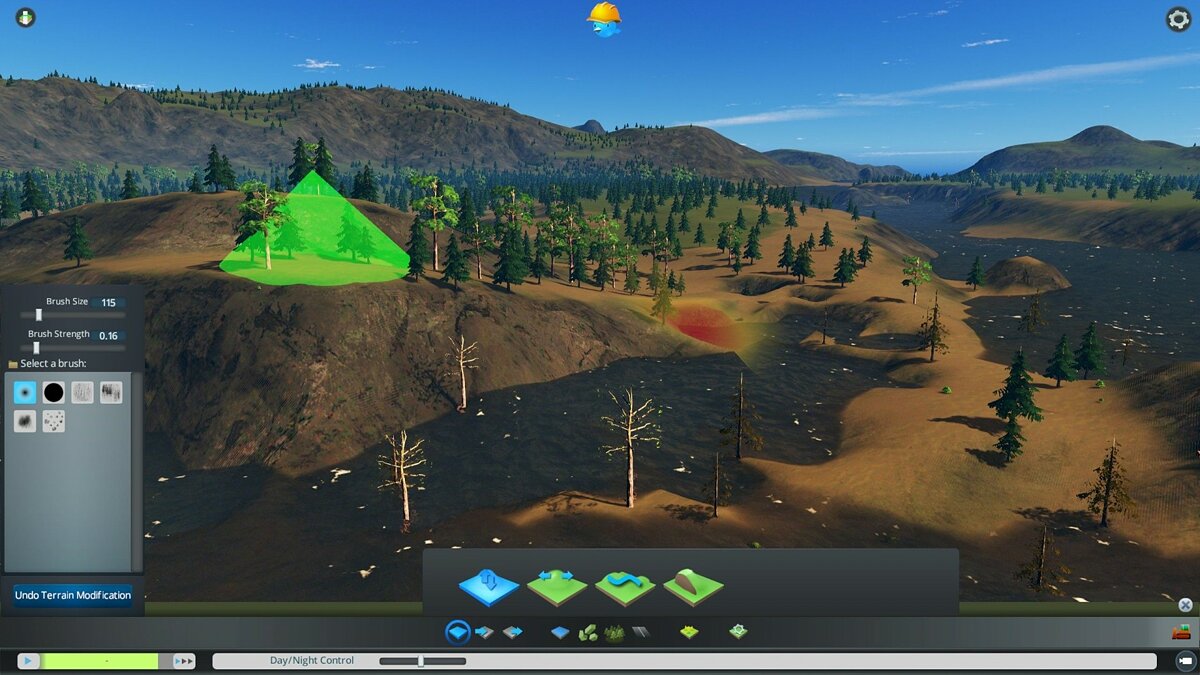
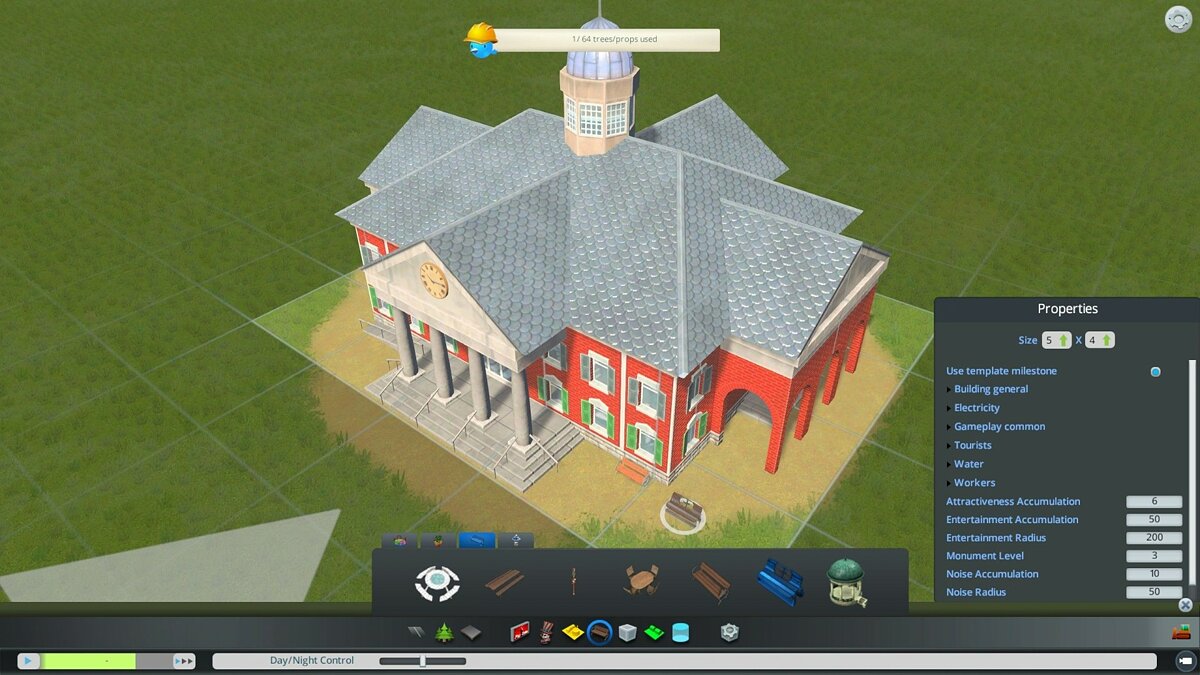
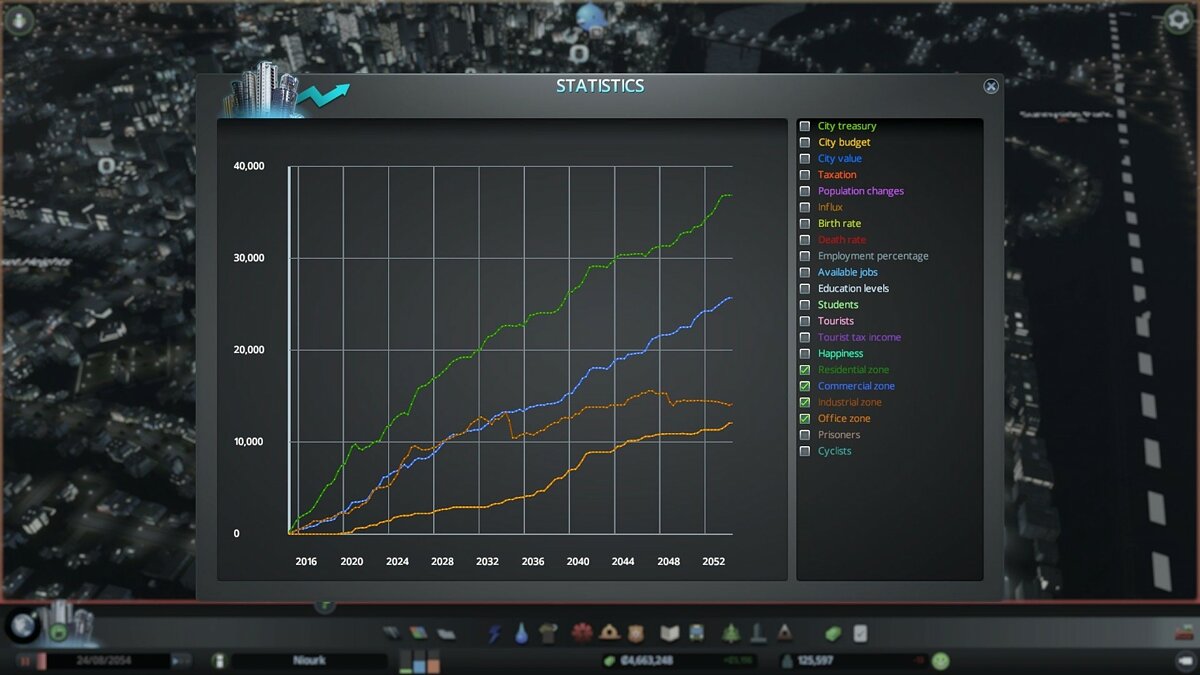
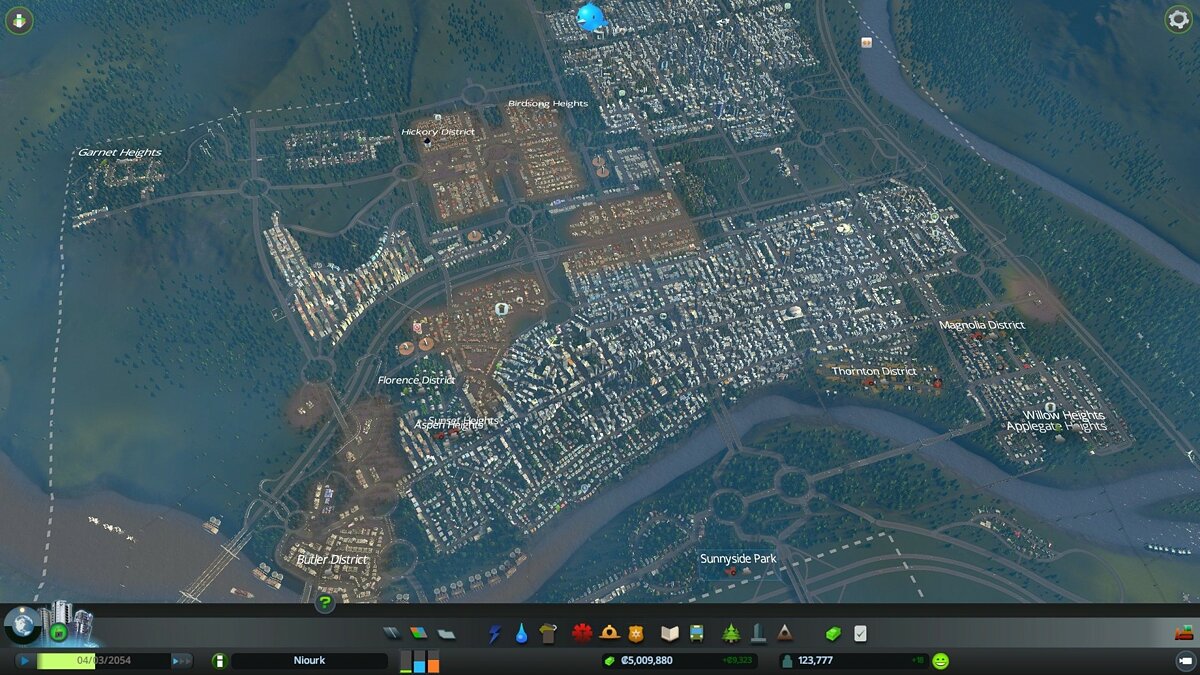


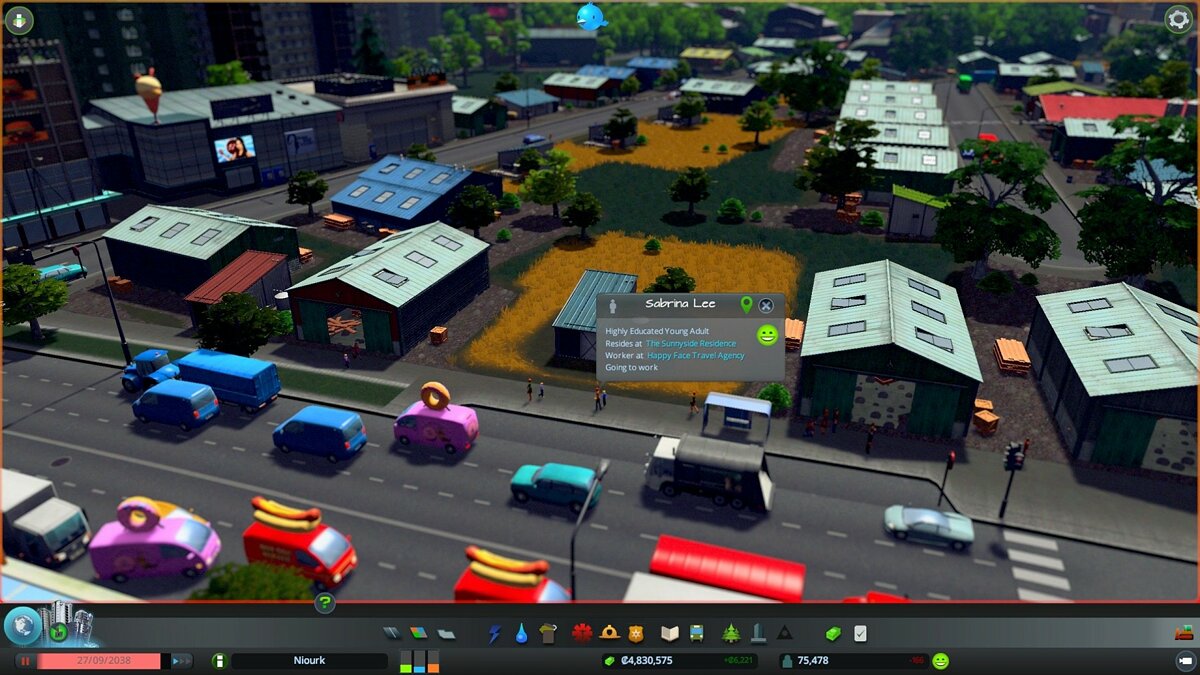


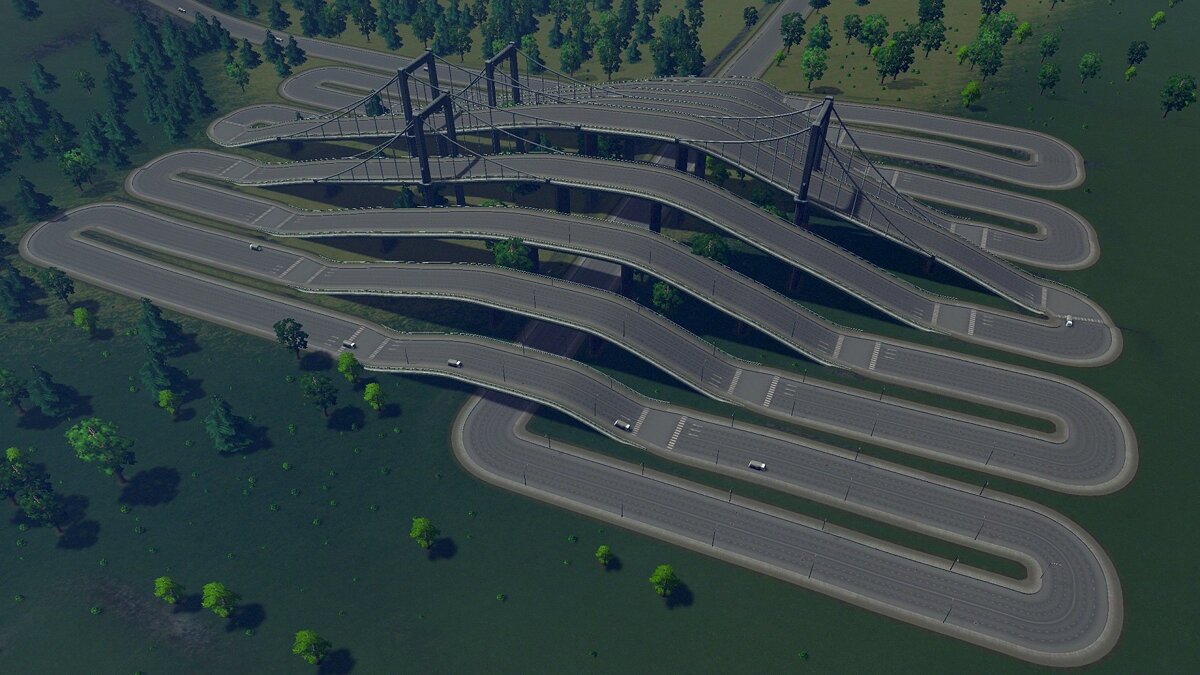
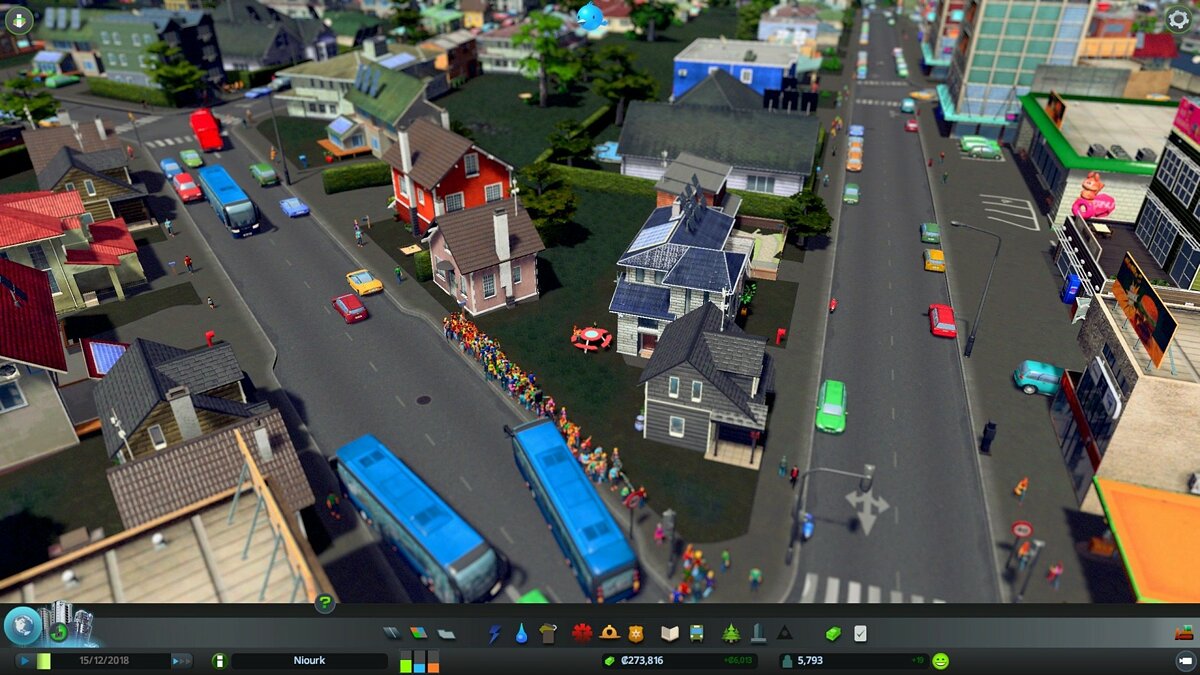
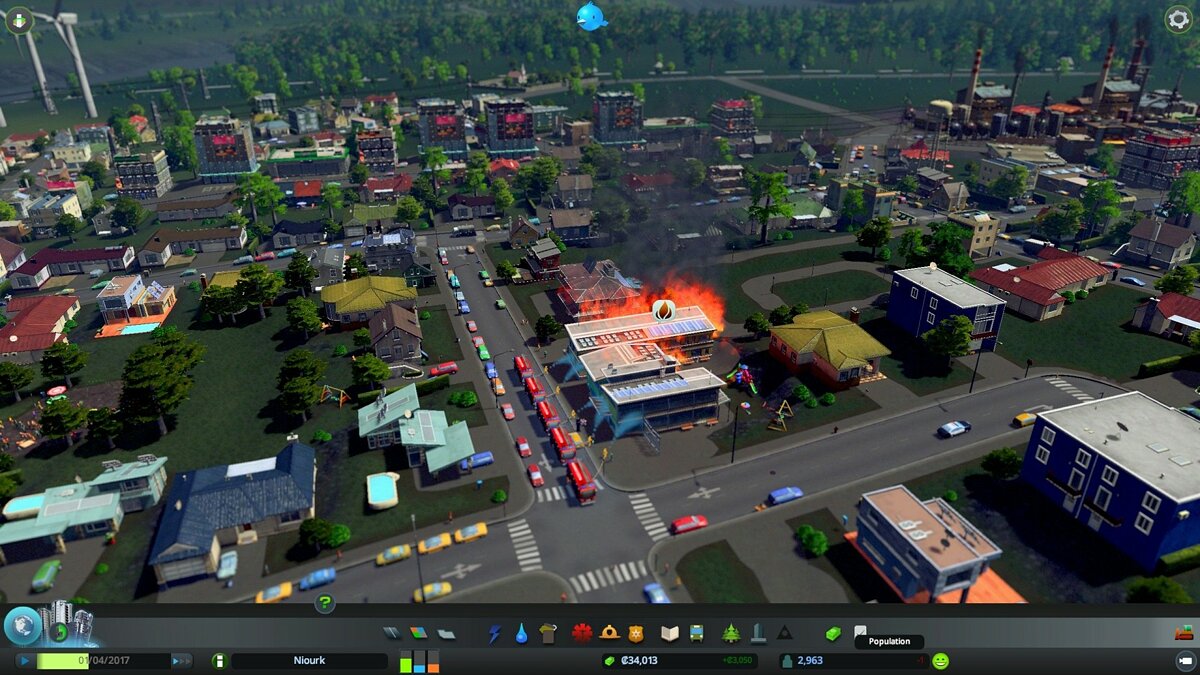
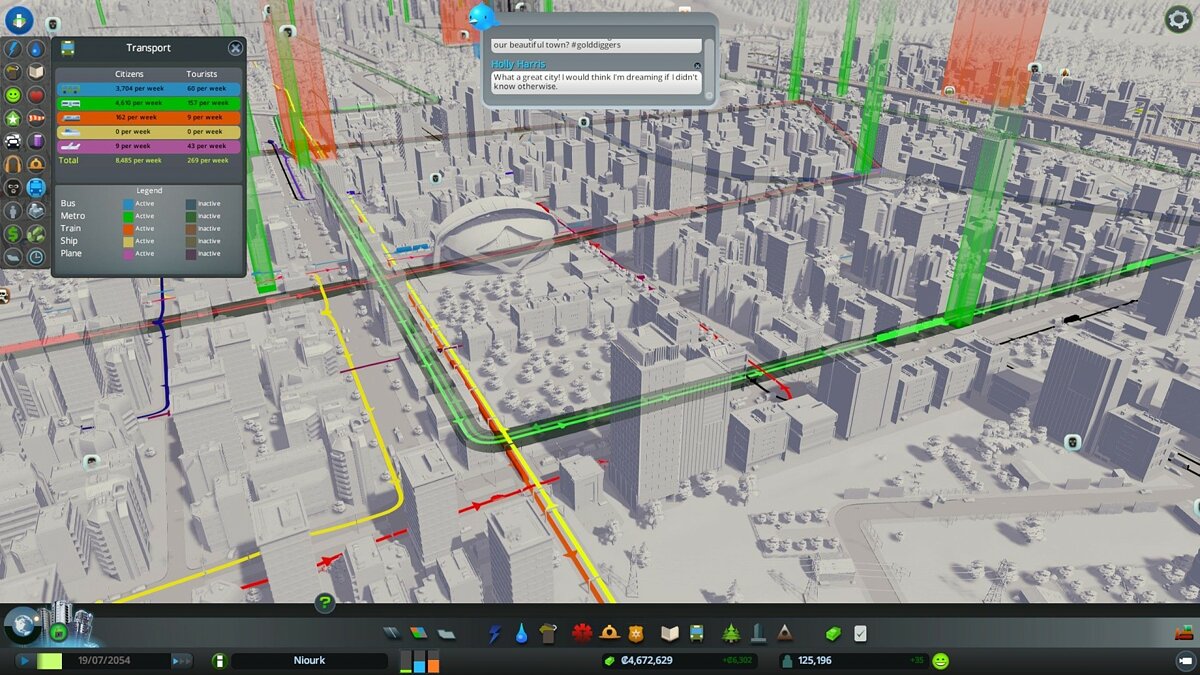

.png?_subject_uid=340346171&w=AABZq47UinBzGHlNn_GjSj1D7g-vWr6tARiTQ_TVEqs1AQ)